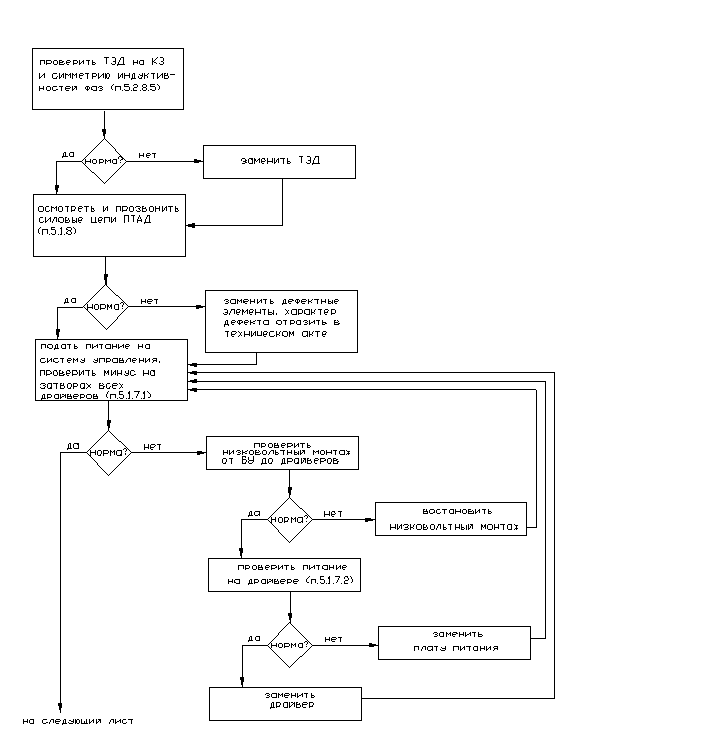Поиск неисправностей в электронных схемах
Существуют два метода тестирования для диагностики неисправности электронной системы, устройства или печатной платы: функциональный контроль и внутрисхемный контроль. Функциональный контроль обеспечивает проверку работы тестируемого модуля, а внутрисхемный контроль состоит в проверке отдельных элементов этого модуля с целью выяснения их номиналов, полярности включения и т. п. Обычно оба этих метода применяются последовательно. С разработкой аппаратуры автоматического контроля появилась возможность очень быстрого внутрисхемного контроля с индивидуальной проверкой каждого элемента печатной платы, включая транзисторы, логические элементы и счетчики. Функциональный контроль также перешел на новый качественный уровень благодаря применению методов компьютерной обработки данных и компьютерного контроля. Что же касается самих принципов поиска неисправностей, то они совершенно одинаковы, независимо от того, осуществляется ли проверка вручную или автоматически.
Поиск неисправности должен проводиться в определенной логической последовательности, цель которой — выяснить причину неисправности и затем устранить ее. Число проводимых операций следует сводить к минимуму, избегая необязательных или бессмысленных проверок. Прежде чем проверять неисправную схему, нужно тщательно осмотреть ее для возможного обнаружения явных дефектов: перегоревших элементов, разрывов проводников на печатной плате и т. п. Этому следует уделять не более двух-трех минут, с приобретением опыта такой визуальный контроль будет выполняться интуитивно. Если осмотр ничего не дал, можно перейти к процедуре поиска неисправности.
В первую очередь выполняется функциональный тест: проверяется работа платы и делается попытка определить неисправный блок и подозреваемый неисправный элемент. Прежде чем заменять неисправный элемент, нужно провести внутрисхемное измерение параметров этого элемента, для того чтобы убедиться в его неисправности.
Функциональные тесты
Функциональные тесты можно разбить на два класса, или серии. Тесты серии 1, называемые динамическими тестами, применяются к законченному электронному устройству для выделения неисправного каскада или блока. Когда найден конкретный блок, с которым связана неисправность, применяются тесты серии 2, или статические тесты, для определения одного или двух, возможно, неисправных элементов (резисторов, конденсаторов и т. п.).
Динамические тесты
Это первый набор тестов, выполняемых при поиске неисправности в электронном устройстве. Поиск неисправности должен вестись в направлении от выхода устройства к его входу по методу деления пополам. Суть этого метода заключается в следующем. Сначала вся схема устройства делится на две секции: входную и выходную. На вход выходной секции подается сигнал, аналогичный сигналу, который в нормальных условиях действует в точке разбиения. Если при этом на выходе получается нормальный сигнал, значит, неисправность должна находиться во входной секции.
Пример 1. Радиоприемник (рис. 38.1)
Самым подходящим первым делением схемы радиоприемника является деление на ЗЧ-секпию и ПЧ/РЧ-секцию. Сначала проверяется ЗЧ-секция: на ее вход (регулятор громкости) подается сигнал с частотой 1 кГц через разделительный конденсатор (10-50 мкФ). Слабый или искаженный сигнал, а также его полное отсутствие указывают на неисправность ЗЧ-секции. Делим теперь эту секцию на две подсекции: выходной каскад и предусилитель. Каждая подсекция проверяется, начиная с выхода. Если же ЗЧ-секция исправна, то из громкоговорителя должен быть слышен чистый тональный сигнал (1 кГц). В этом случае неисправность нужно искать внутри ПЧ/РЧ-секции.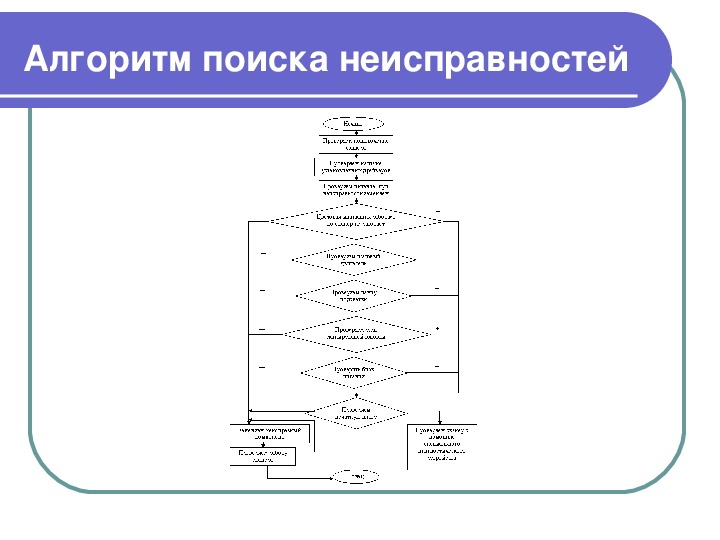
Рис. 38.1.
Очень быстро убедиться в исправности или неисправности ЗЧ-секции можно с помощью так называемого «отверточного» теста. Прикоснитесь концом отвертки к входным зажимам ЗЧ-секции (предварительно установив регулятор громкости на максимальную громкость). Если эта секция исправна, будет отчетливо слышно гудение громкоговорителя.
Если установлено, что неисправность находится внутри ПЧ/РЧ-секции, следует разделить ее на две подсекции: ПЧ-секцию и РЧ-секцию. Сначала проверяется ПЧ-секция: на ее вход, т. е. на базу транзистора первого УПЧ подается амплитудно-модулированный (AM) сигнал с частотой 470 кГц
Если неисправность находится внутри РЧ-секции, то эта секция по возможности разбивается на две подсекции и проверяется следующим образом. АМ-сигнал с частотой 1000 кГц подается на вход каскада через разделительный конденсатор емкостью 0,01-0,1 мкФ. Приемник настраивается на прием радиосигнала с частотой 1000 кГц, или длиной волны 300 м в средневолновом диапазоне. В случае ЧМ-приемника, естественно, требуется тестовый сигнал другой частоты.
Можно воспользоваться и альтернативным методом проверки — методом покаскадной проверки прохождения сигнала. Радиоприемник включается и настраивается на какую-либо станцию. Затем, начиная от выхода устройства, с помощью осциллографа проверяется наличие или отсутствие сигнала в контрольных точках, а также соответствие его формы и амплитуды требуемым критериям для исправной системы. При поиске неисправности в каком-либо другом электронном устройстве на вход этого устройства подается номинальный сигнал.
Рассмотренные принципы динамических тестов можно применить к любому электронному устройству при условии правильного разбиения системы и подбора параметров тестовых сигналов.
Как видно из рисунка, первый тест выполняется в точке, где схема делится приблизительно на две равные части. Для изменения логического состояния сигнала на входе блока 4 применяется генератор импульсов. Светоизлучающий диод (СИД) на выходе должен изменять свое состояние, если фиксатор, усилитель и СИД исправны. Далее поиск неисправности следует продолжить в делителях, предшествующих блоку 4. Повторяется та же самая процедура с использованием генератора импульсов, пока не будет определен неисправный делитель. Если СИД не изменяет свое состояние в первом тесте, то неисправность находится в блоках 4, 5 или 6. Тогда сигнал генератора импульсов следует подавать на вход усилителя и т. д.
Рис. 38.2.
Принципы статических тестов
Эта серия тестов применяется для определения дефектного элемента в каскаде, неисправность которого установлена на предыдущем этапе проверок.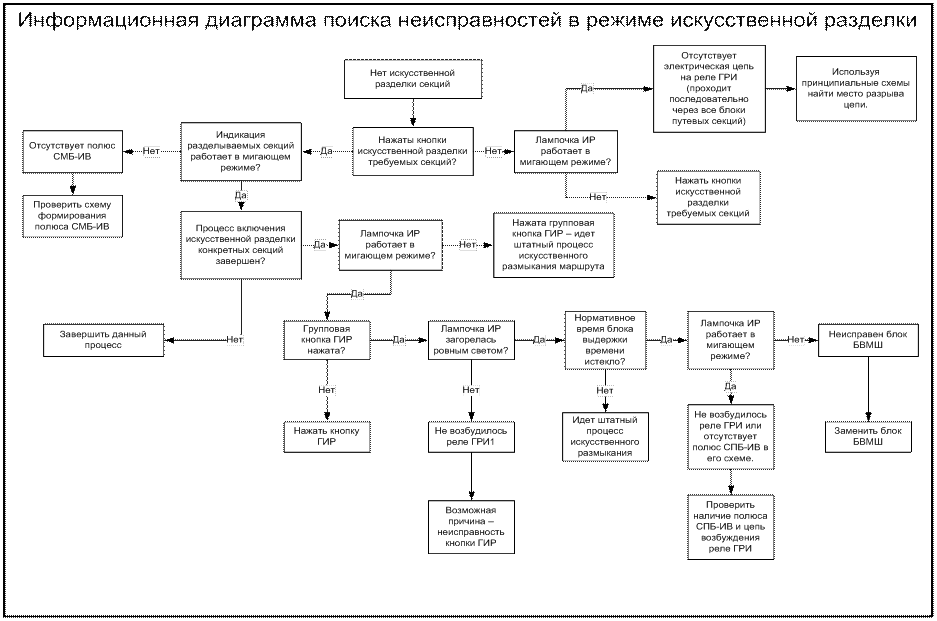
1. Начать с проверки статических режимов. Использовать вольтметр с чувствительностью не ниже 20 кОм/В.
2. Измерять только напряжение. Если требуется определить величину тока, вычислить его, измерив, падение напряжения на резисторе известного номинала.
3. Если измерения на постоянном токе не выявили причину неисправности, то тогда и только тогда перейти к динамическому тестированию неисправного каскада.
Проведение тестирования однокаскадного усилителя (рис. 38.3)
Обычно номинальные значения постоянных напряжений в контрольных точках каскада известны. Если нет, их всегда можно оценить с приемлемой точностью. Сравнив реальные измеренные напряжения с их номинальными значениями, можно найти дефектный элемент. В первую очередь определяется статический режим транзистора. Здесь возможны три варианта.
1. Транзистор находится в состоянии отсечки, не вырабатывая никакого выходного сигнала, или в состоянии, близком к отсечке («уходит» в область отсечки в динамическом режиме).
2. Транзистор находится в состоянии насыщения, вырабатывая слабый искаженный выходной сигнал, или в состоянии, близком к насыщению («уходит» в область насыщения в динамическом режиме).
$11. Транзистор в нормальном статическом режиме.
Рис. 38.3. Номинальные напряжения:
Ve= 1,1 В, Vb = 1,72 В, Vc = 6,37В.
Рис. 38.4. Обрыв резистора R3, транзистор
находится в состоянии отсечки: Ve = 0,3 В,
Vb = 0,94 В, V c = 0,3В.
После того как установлен реальный режим работы транзистора, выясняется причина отсечки или насыщения. Если транзистор работает в нормальном статическом режиме, неисправность связана с прохождением переменного сигнала (такая неисправность будет обсуждаться позже).
Режим отсечки транзистора, т. е. прекращение протекания тока, имеет место, когда а) переход база-эмиттер транзистора имеет нулевое напряжение смещения или б) разрывается путь протекания тока, а именно: при обрыве (перегорании) резистора R3 или резистора R4 или когда неисправен сам транзистор. Обычно, когда транзистор находится в состоянии отсечки, напряжение на коллекторе равно напряжению источника питания VCC. Однако при обрыве резистора R3 коллектор «плавает» и теоретически должен иметь потенциал базы. Если подключить вольтметр для измерения напряжения на коллекторе, переход база-коллектор попадает в условия прямого смещения, как видно из рис. 38.4. По цепи «резистор
Аналогично, когда отсечка вызвана обрывом резистора R4, «плавает» эмиттер транзистора, который теоретически должен иметь потенциал базы. Если подключить вольтметр для измерения напряжения на эмиттере, образуется цепь протекания тока с прямым смещением перехода база-эмиттер. В результате вольтметр покажет напряжение, немного большее номинального напряжения на эмиттере (рис. 38.5).
Если подключить вольтметр для измерения напряжения на эмиттере, образуется цепь протекания тока с прямым смещением перехода база-эмиттер. В результате вольтметр покажет напряжение, немного большее номинального напряжения на эмиттере (рис. 38.5).
В табл. 38.1 подытоживаются рассмотренные выше неисправности.
Рис. 38.5. Обрыв резистора R4, транзистор
находится в состоянии отсечки:
Ve = 1,25 В, Vb = 1,74 В, Vc = 10 В.
Рис. 38.6. Короткое замыкание перехода
база-эмиттер, транзистор находится в
состоянии отсечки: Ve = 0,48 В, Vb= 0,48 В, Vc = 10 В.
Отметим, что термин «высокое VBE»означает превышение нормального напряжения прямого смещения эмиттерного перехода на 0,1 – 0,2 В.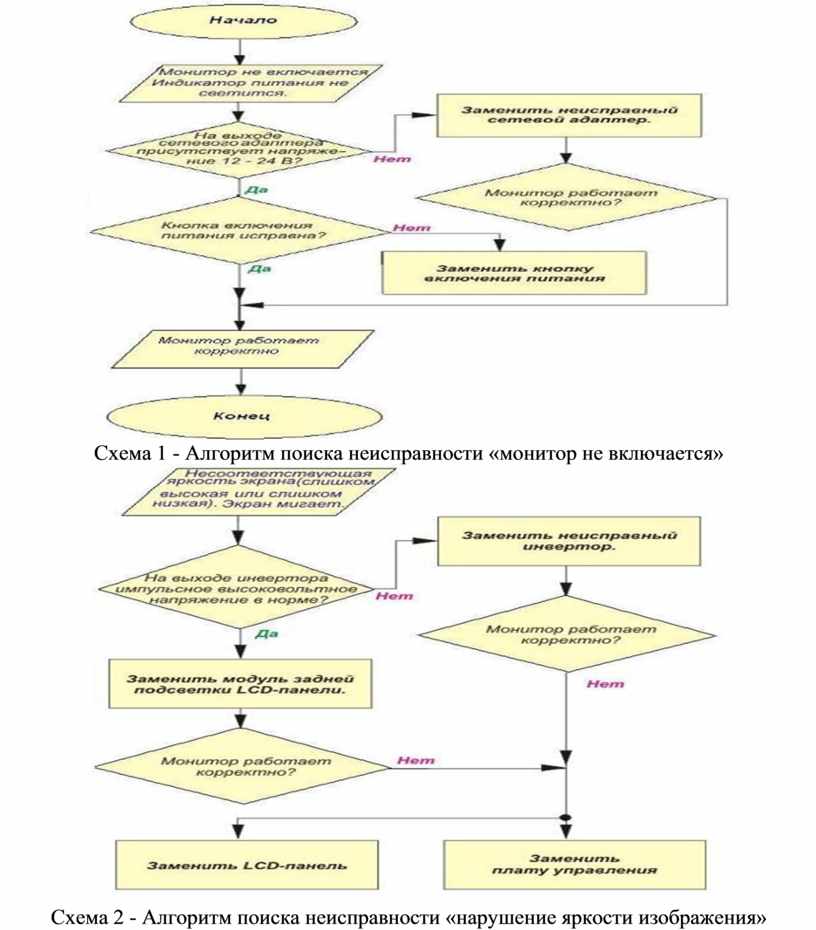
Неисправность транзистора также создает условия отсечки. Напряжения в контрольных точках зависят в этом случае от природы неисправности и номиналов элементов схемы. Например, короткое замыкание эмиттерного перехода (рис. 38.6) приводит к отсечке тока транзистора и параллельному соединению резисторов R2 и R4. В результате потенциал базы и эмиттера уменьшается до величины, определяемой делителем напряжения R1 – R2 || R4.
Таблица 38.1. Условия отсечки
|
Неисправность |
Причина |
|
Vb Vc VBE |
0 0 Vac 0 |
Обрыв резистора R1 |
Vb Vc VBE |
Высокое Нормальное VCC Низкое |
Обрыв резистора R4 |
Vb Vc VBE |
Низкое Низкое Низкое Нормальное |
Обрыв резистора R3 |
Потенциал коллектора при этом, очевидно, равен VCC. На рис. 38.7 рассмотрен случай короткого замыкания между коллектором и эмиттером.
На рис. 38.7 рассмотрен случай короткого замыкания между коллектором и эмиттером.
Другие случаи неисправности транзистора приведены в табл. 38.2.
Рис. 38.7. Короткое замыкание между коллектором и эмиттером, транзистор находится в состоянии отсечки: Ve = 2,29 В, Vb = 1,77 В, Vc = 2,29 В.
Таблица 38.2
|
Неисправность |
Причина |
|
Vb Vc VBE |
0 Нормальное VCC Очень высокое, не может быть выдержано функционирующим pn-переходом |
Разрыв перехода база-эмиттер |
Vb Vc VBE |
Низкое Низкое VCC Нормальное |
Разрыв перехода база-коллектор |
Насыщение
Как объяснялось в гл.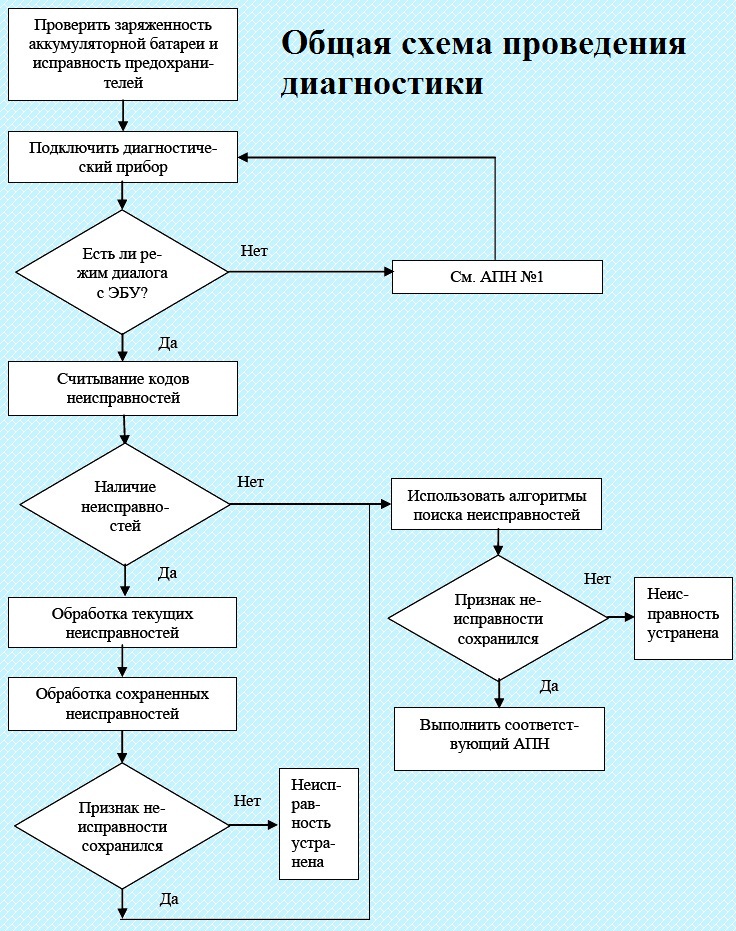 21, ток транзистора определяется напряжением прямого смещения перехода база-эмиттер. Небольшое увеличение этого напряжения приводит к сильному возрастанию тока транзистора. Когда ток через транзистор достигает максимальной величины, говорят, что транзистор насыщен (находится в состоянии насыщения). Потенциал
21, ток транзистора определяется напряжением прямого смещения перехода база-эмиттер. Небольшое увеличение этого напряжения приводит к сильному возрастанию тока транзистора. Когда ток через транзистор достигает максимальной величины, говорят, что транзистор насыщен (находится в состоянии насыщения). Потенциал
Таблица 38.3
|
Неисправность |
Причина |
|
Vb Vc |
Высокое (Vc) Высокое Низкое |
Обрыв резистора R2 или мало сопротивление резистора R1 |
Vb Vc |
0 Низкое Очень низкое |
Короткое замыкание конденсатора C3 |
коллектора уменьшается при увеличении тока и при достижении насыщения практически сравнивается с потенциалом эмиттера (0,1 – 0,5 В).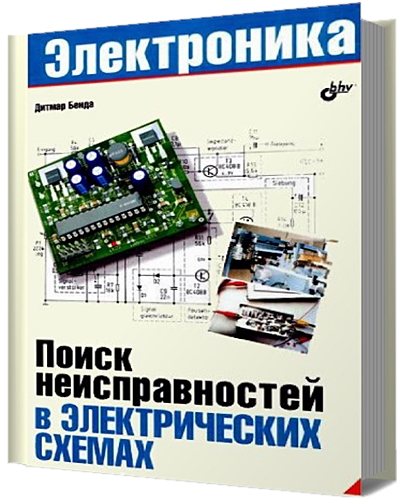 Вообще, при насыщении потенциалы эмиттера, базы и коллектора находятся приблизительно на одинаковом уровне (см. табл. 38.3).
Вообще, при насыщении потенциалы эмиттера, базы и коллектора находятся приблизительно на одинаковом уровне (см. табл. 38.3).
Совпадение измеренных и номинальных постоянных напряжений и отсутствие или низкий уровень сигнала на выходе усилителя указывают на неисправность, связанную с прохождением переменного сигнала, например на внутренний обрыв в разделительном конденсаторе. Прежде чем заменять подозреваемый на обрыв конденсатор, убедитесь в его неисправности, подключая параллельно ему исправный конденсатор близкого номинала. Обрыв развязывающего конденсатора в цепи эмиттера (C3 в схеме на рис. 38.3) приводит к уменьшению уровня сигнала на выходе усилителя, но сигнал воспроизводится без искажений. Большая утечка или короткое замыкание в этом конденсаторе обычно вносит изменения в режим транзистора по постоянному току. Эти изменения зависят от статических режимов предыдущих и последующих каскадов.
При поиске неисправности нужно помнить следующее.
1. Не делайте скоропалительных выводов на основе сравнения измеренного и номинального напряжений только в одной точке. Нужно записать весь набор величин измеренных напряжений (например, на эмиттере, базе и коллекторе транзистора в случае транзисторного каскада) и сравнить его с набором соответствующих номинальных напряжений.
2. При точных измерениях (для вольтметра с чувствительностью 20 кОм/В достижима точность 0,01 В) два одинаковых показания в разных контрольных точках в подавляющем большинстве случаев указывают на короткое замыкание между этими точками. Однако бывают и исключения, поэтому нужно выполнить все дальнейшие проверки для окончательного вывода.
Особенности диагностики цифровых схем
В цифровых устройствах самой распространенной неисправностью является так называемое «залипание», когда на выводе ИС или в узле схемы постоянно действует уровень логического 0 («константный нуль») или логической 1 («константная единица»). Возможны и другие неисправности, включая обрывы выводов ИС или короткое замыкание между проводниками печатной платы.
Возможны и другие неисправности, включая обрывы выводов ИС или короткое замыкание между проводниками печатной платы.
Рис. 38.8.
Диагностика неисправностей в цифровых схемах осуществляется путем подачи сигналов логического импульсного генератора на входы проверяемого элемента и наблюдения воздействия этих сигналов на состояние выходов с помощью логического пробника. Для полной проверки логического элемента «проходится» вся его таблица истинности. Рассмотрим, например, цифровую схему на рис. 38.8. Сначала записываются логические состояния входов и выходов каждого логического элемента и сопоставляются с состояниями в таблице истинности. Подозрительный логический элемент тестируется с помощью генератора импульсов и логического пробника. Рассмотрим, например, логический элемент G1.На его входе 2 постоянно действует уровень логического 0. Для проверки элемента щуп генератора устанавливается на выводе 3 (один из двух входов элемента), а щуп пробника — на выводе 1 (выход элемента).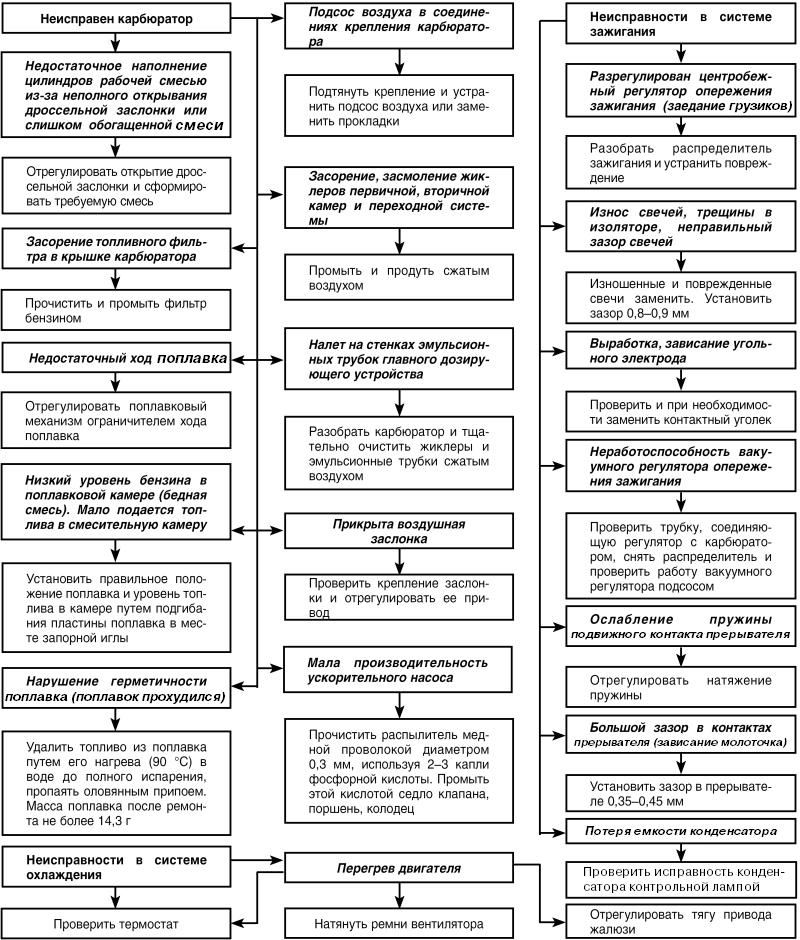 Обращаясь к таблице истинности элемента ИЛИ-НЕ, мы видим, что если на одном из входов (вывод 2) этого элемента действует уровень логического 0, то уровень сигнала на его выходе изменяется при изменении логического состояния второго входа (вывод 3).
Обращаясь к таблице истинности элемента ИЛИ-НЕ, мы видим, что если на одном из входов (вывод 2) этого элемента действует уровень логического 0, то уровень сигнала на его выходе изменяется при изменении логического состояния второго входа (вывод 3).
Таблица истинности элемента G1
|
Вывод 2 |
Вывод 3 |
Вывод 1 |
|
0 0 1 1 |
0 1 0 1 |
1 0 0 0 |
Например, если в исходном состоянии на выводе 3 действует логический 0, то на выходе элемента (вывод 1) присутствует логическая 1. Если теперь с помощью генератора изменить логическое состояние вывода 3 к логической 1, то уровень выходного сигнала изменится от 1 к 0, что и зарегистрирует пробник. Обратный результат наблюдается в том случае, когда в исходном состоянии на выводе 3 действует уровень логической 1. Аналогичные тесты можно применить к другим логическим элементам. При этих тестах нужно обязательно пользоваться таблицей истинности проверяемого логического элемента, потому что только в этом случае можно быть уверенным в правильности тестирования.
Если теперь с помощью генератора изменить логическое состояние вывода 3 к логической 1, то уровень выходного сигнала изменится от 1 к 0, что и зарегистрирует пробник. Обратный результат наблюдается в том случае, когда в исходном состоянии на выводе 3 действует уровень логической 1. Аналогичные тесты можно применить к другим логическим элементам. При этих тестах нужно обязательно пользоваться таблицей истинности проверяемого логического элемента, потому что только в этом случае можно быть уверенным в правильности тестирования.
Особенности диагностики микропроцессорных систем
Диагностика неисправностей в микропроцессорной системе с шинной структурой имеет форму выборки последовательности адресов и данных, которые появляются на адресной шине и шине данных, и последующего сравнения их с хорошо известной последовательностью для работающей системы. Например, такая неисправность, как константный 0 на линии 3 (D3) шины данных, будет указываться постоянным логическим нулем на линии D3. Соответствующий листинг, называемый листингом состояния, получается с помощью логического анализатора. Типичный листинг состояния, отображаемый на экране монитора, показан на рис. 38.9. Как альтернатива может использоваться сигнатурный анализатор для сбора потока битов, называемого сигнатурой, в некотором узле схемы и сравнения его с эталонной сигнатурой. Различие этих сигнатур указывает на неисправность.
Соответствующий листинг, называемый листингом состояния, получается с помощью логического анализатора. Типичный листинг состояния, отображаемый на экране монитора, показан на рис. 38.9. Как альтернатива может использоваться сигнатурный анализатор для сбора потока битов, называемого сигнатурой, в некотором узле схемы и сравнения его с эталонной сигнатурой. Различие этих сигнатур указывает на неисправность.
Рис. 38.9.
В данном видео рассказывается о компьютерном тестере для диагностики неисправностей персональных компьютеров типа IBM PC:
Добавить комментарий
Поиск неисправностей аппаратными и программными средствами
Аппаратными:
Условно, оборудование для диагностики, поиска неисправностей и сертификации кабельных систем можно поделить на четыре основные группы:
- Приборыдля сертификации кабельных систем;
- Сетевыеанализаторы;
- Кабельныесканеры;
- Тестеры(мультиметры).

Приборы для сертификации кабельных систем-проводят все необходимые тесты длясертификации кабельных сетей, включая определение затухания, отношения сигнал-шум, импеданса, емкости и активного сопротивления.
Сетевые анализаторы-это эталонные измерительные инструменты для диагностики исертификации кабелей и кабельных систем. Сетевые анализаторы содержат высокоточный частотный генератор и узкополосный приемник. Передавая сигналы различных частот в передающую пару и измеряя сигнал в приемной паре, можно измерить затухание в линии и ее характеристики.
Кабельные сканерыпозволяют определить длину кабеля,затухание,импеданс,схемуразводки, уровень электрических шумов и оценить полученные результаты. Для определения местоположения неисправности кабельной системы (обрыва, короткого замыкания и т.д.) используется метод ?кабельного радара?, или Time Domain Reflectometry (TDR). Суть эго состоит в том, что сканер излучает в кабель короткий электрический импульс и измеряет время задержки до прихода отраженного сигнала.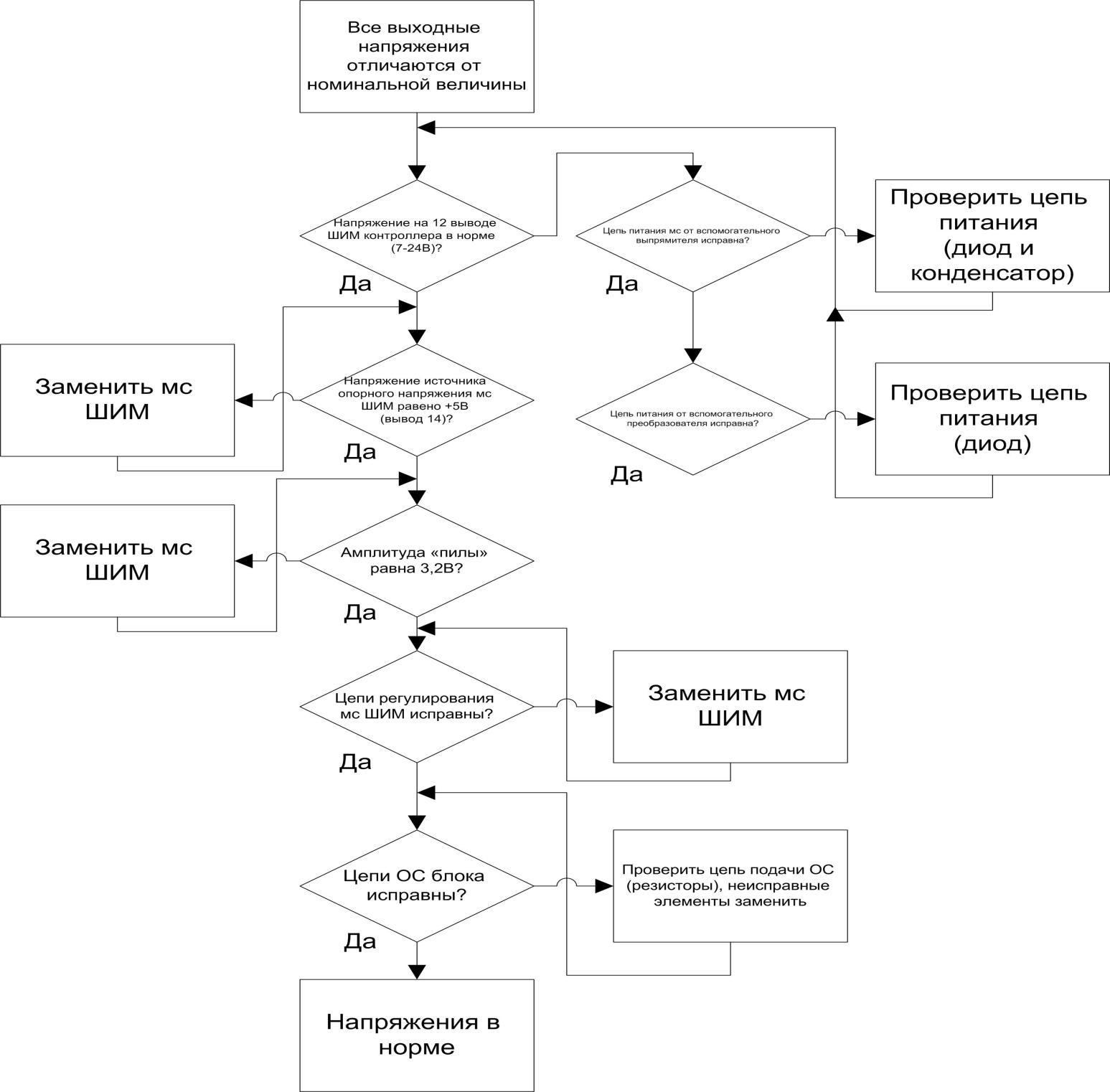 По полярности отраженного импульса определяется характер повреждения кабеля (короткое замыкание или обрыв). В правильно установленном и подключенном кабеле отраженный импульс отсутствует.
По полярности отраженного импульса определяется характер повреждения кабеля (короткое замыкание или обрыв). В правильно установленном и подключенном кабеле отраженный импульс отсутствует.
Тестеры (омметры)-наиболее простые и дешевые приборы для диагностики кабеля.Они позволяют определить непрерывность кабеля, однако, в отличие от кабельных сканеров, не обозначают, где произошел сбой. Проверка целостности линий связи выполняется путем последовательной «прозвонки» витых пар с помощью омметра.
Программными:
Для поиска неисправности используют встроенные средства тестирования (утилит) операционной системы Windows.
Утилиты TCP/IP-Проверка соединения с компьютером рабочей станции с помощью утилиты ping.
Ping-диагностическая утилита,которая проверяет возможность соединения судаленным компьютером.
Пример:
Ping 192.168.0.11 Ping cn.dn.fio.ru-Проверка соединения с компьютером рабочей станции с помощью утилиты Pathping.
Pathping-усовершенствованная утилита ping, которая также отражает маршрут прохождения и предоставляет статистиу потери пакетов на промежуточных маршрутизаторах.
Пример:
Проверить соединение с соседними компьютерами и сервером spb.fio.ru.
Pathping 192.168.1.11 Pathping spb.fio.ru Просмотреть таблицу маршрутизации сервера с помощью утилиты Route.
Route-показывает и позволяет изменять конфигурацию локальной таблицумаршрутизации.
Пример:
Route print
Просмотр маршрута до сервера и соседней рабочей станции с помощью утилиты Tracert. Tracert-отслеживает маршрут,по которому пакеты перемешаются на пути к пункту назначения.
Пример:
tracert sn.dn.fio.ru tracert spb.fio.ru
Просмотр текущей информации сетевого соединения TCP/IP с помощью утилиты Netstat. Netstat — показывает информацию о подключенном хосте и номера используемых портов.
Утилита Ipconfig — показывает текущую конфигурацию TCP/IP на локальном компьютере.
Ключи утилиты:
/release-освобождает полученный отDHCP IP -адрес./renew-получает отDHCPновыйIP -адрес.
/all-показывает всю информацию оTCP/IPконфигурации. /flushdns-очищает кэш локального распознавателяDNS.
/flushdns-очищает кэш локального распознавателяDNS.
/regsiterdns-обновляет адрес вDHCPи перерегистрирует его вDNS./displaydns-показывает содержание кэша распознавателяDNS.Примеры применения:
На рабочей станции освободить полученный адрес от DHCP — сервера.
Ipconfig /release Проверить IP-адрес машины
Ipconfig /all Получить новый адрес
Ipconfig /renew Просмотретьна сервере содержание кэша DNS
Ipconfig /displaydns
Hostname-показывает локально настроенное имя узлаTCP/IP .hostname
Статьи к прочтению:
Качественная диагностика неисправностей компьютера. Алгоритм действий.
Похожие статьи:
Последовательность поиска и устранения неисправностей
Последовательность поиска и устранения неисправностей
01-20ПОСЛЕДОВАТЕЛЬНОСТЬ ПОИСКА И УСТРАНЕНИЯ НЕИСПРАВНОСТЕЙ
СОВЕТ:
Поиск и устранение неисправностей следует выполнять в нижеприведенной последовательности.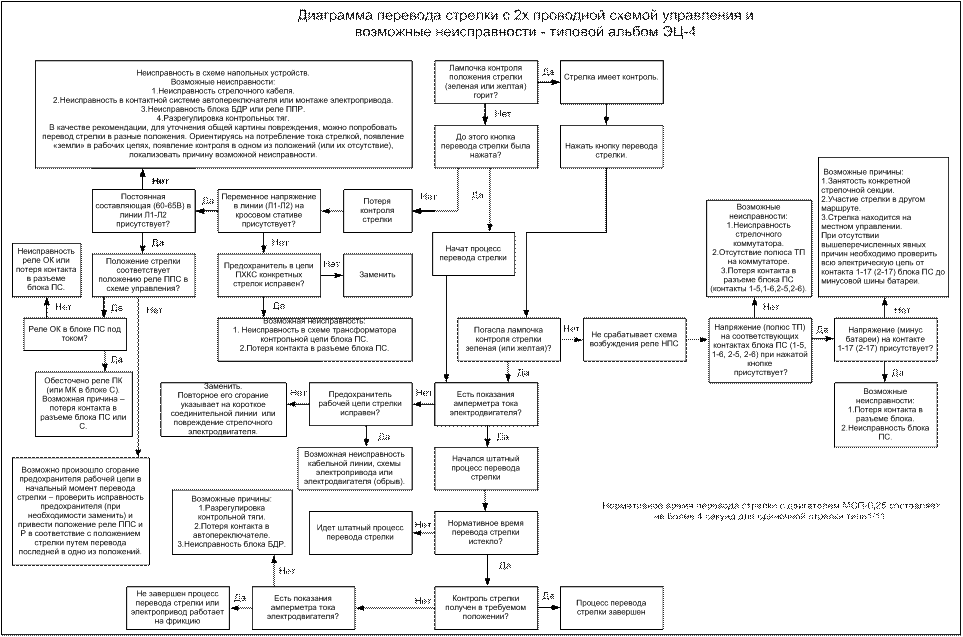 Подробности эффективной организации работ при диагностике и ремонте каждой цепи
приведены в разделе «ДИАГНОСТИКА».
Перед началом работ по устранению неисправности цепи следует составить список
последовательных шагов по поиску и устранению неисправности соответствующей
цепи.
Подробности эффективной организации работ при диагностике и ремонте каждой цепи
приведены в разделе «ДИАГНОСТИКА».
Перед началом работ по устранению неисправности цепи следует составить список
последовательных шагов по поиску и устранению неисправности соответствующей
цепи.1 | ДОСТАВКА АВТОМОБИЛЯ В МАСТЕРСКУЮ |
2 | АНАЛИЗ ЖАЛОБЫ КЛИЕНТА |
- Выясните у клиента обстоятельства, при которых возникла неисправность.
3 | ПОДТВЕРЖДЕНИЕ ПРИЗНАКОВ НЕИСПРАВНОСТИ, ПРОВЕРКА ДИАГНОСТИЧЕСКОГО КОДА НЕИСПРАВНОСТИ И ДАННЫЕ ИНДИКАТОРНОГО ТАБЛО |
- (а) Проверьте напряжение аккумулятора.
 Нормативное
напряжение: 10 – 14 В (при неработающем двигателе).
Нормативное
напряжение: 10 – 14 В (при неработающем двигателе). - Проведите визуальный осмотр жгута проводов, разъемов и предохранителей для выявления возможного обрыва, короткого замыкания и т.д.
- Прогрейте двигатель до рабочей температуры.
- Убедитесь в наличии признаков неисправности, проверить диагностические коды неисправности по соответствующей таблице.
4 | ТАБЛИЦА ДИАГНОСТИЧЕСКИХ КОДОВ НЕИСПРАВНОСТИ |
- Проверьте результаты, полученные при выполнении пункта 3, затем выполните процедуру проверки неисправной системы или составной части этой системы с использованием таблицы диагностических кодов неисправности.
5 | ТАБЛИЦА ПРИЗНАКОВ НЕИСПРАВНОСТЕЙ |
- Проверьте результаты, полученные при выполнении пункта
3, затем выполните процедуру
проверки неисправной системы
или составной
части этой системы
с использованием таблицы диагностических кодов неисправности.

6 | ОСМОТР ЦЕПИ ИЛИ ДЕТАЛЕЙ |
- Выполните процедуру проверки неисправной системы или составной части этой системы с использованием таблицы признаков неисправностей или результатов, полученных при проверке диагностических кодов неисправности (п. 4).
7 | РЕГУЛИРОВКА, РЕМОНТ |
- Выполните ремонт поврежденной системы или ее составной части, используя результаты проверки неисправной цепи или детали (п. 6).
8 | ПОДТВЕРЖДАЮЩЕЕ ДИАГНОСТИРОВАНИЕ |
- После завершения ремонтных работ, убедитесь в том, что неисправность устранена.
 Если неисправность перестала проявляться, необходимо провести подтверждающее
диагностирование
в тех же условиях и при тех же обстоятельствах,
когда данная
неиспраавность
наблюдалась
впервые.
Если неисправность перестала проявляться, необходимо провести подтверждающее
диагностирование
в тех же условиях и при тех же обстоятельствах,
когда данная
неиспраавность
наблюдалась
впервые.
АНАЛИЗ ЖАЛОБЫ КЛИЕНТА
СОВЕТ:
- При поиске и устранении неисправностей признаки неисправности должны быть проверены и подтверждены. Необходимо непредвзято оценить ситуацию. Для правильной оценки крайне важно выяснить у клиента все обстоятельства появления неисправности.
- При анализе неисправности особую важность представляют ответы
на 5 приведенных
ниже вопросов.
Информация, на
первый взгляд, не имеющая отношения к данной неисправности
– имевшие место
в прошлом отказы, выполнявшиеся
в прошлом ремонтные работы, и т.п. – в некоторых случаях может
оказаться весьма полезной. Таким
образом, необходимо собрать
максимум информации и оценить ее возможную взаимосвязь с имеющейся неисправностью.
Таблицы анализа жалобы клиента для каждой рассматриваемой системы приведены
в разделе ДИАГНОСТИКА.

1. Что | Модель автомобиля, модификация |
| 2. Когда | Дата, время, частота проявления |
| 3. Где | Дорожные условия |
| 4. При каких обстоятельствах | Режим вождения, погодные условия, и т.п. |
| 5. Каким образом | Проявления неисправности |
ПОДТВЕРЖДЕНИЕ ПРИЗНАКОВ НЕИСПРАВНОСТИ И ПРОВЕРКА ДИАГНОСТИЧЕСКИХ КОДОВ НЕИСПРАВНОСТИ (DTC)
СОВЕТ:
- Диагностический код неисправности в автомобилях COROLLA выполняет несколько
функций. Во-первых – это диагностическая функция, т.
 е. занесение в виде числового
кода в память электронного блока управления двигателем информации
о неисправности системы. Во
вторых – проверка входных сигналов от
различных исполнительных устройств, на предмет
верно ли они передаются в ECU – в результате
чего, сужается
определяемая
зона отказа, растет
эффективность поиска и устранения неисправности.
Диагностические функции в автомобиле COROLLA организованы следующим образом:
е. занесение в виде числового
кода в память электронного блока управления двигателем информации
о неисправности системы. Во
вторых – проверка входных сигналов от
различных исполнительных устройств, на предмет
верно ли они передаются в ECU – в результате
чего, сужается
определяемая
зона отказа, растет
эффективность поиска и устранения неисправности.
Диагностические функции в автомобиле COROLLA организованы следующим образом:
| Система | Проверка диагностического кода неисправности | Проверка входного сигнала (проверка датчиков) | Диагностический тестовый режим (активное тестирование) |
|---|---|---|---|
| Система впрыска топлива с электронным управлением (EFI) (2ZZ—GE) | • (с режимом тестирования) | • | • |
| Система впрыска топлива с электронным управлением (EFI) (3ZZ—FE/4ZZ—FE) | • (с режимом тестирования) | • | • |
| Электронная система управления подачей дизеля (ECD) (1CD—FTV) | • (с режимом тестирования) | • | • |
Антиблокировочная тормозная система (ABS)
(c EBD). | • | • | |
| Антиблокировочная тормозная система (ABS) (c EBD), оборудованная TRC и VSC. | • | • | • |
| АКПП с электронным управлением (ЕСТ) | • (с режимом тестирования) | • | |
| Электроусилитель рулевого управления | • | • | |
| Система кондиционирования воздуха | • | • | |
| Дополнительная система безопасности (SRS) | • | ||
| Иммобилайзер двигателя | • |
- При проверке кода DTC крайне важно определить, продолжает
ли проявляться данная неисправность, проявлялась ли она
ранее, но исчезла к настоящему времени.
 Кроме того в ходе диагностики необходимо
выяснить относится ли определяемая диагностическим кодом неисправность
к внешним проявлениям неполадки или нет. В этой связи код DTC должен быть
проверен до и после ремонта. В противном
случае, возможны
неоправданный ремонт или попытки
ремонта нормально функционирующих
систем и не относящихся к данной проблеме узлов, затруднения
с выявлением действительного места отказа. Таким образом, необходимо
всегда следовать рекомендованной последовательности работ и выполнять проверку
кодов DTC.
Кроме того в ходе диагностики необходимо
выяснить относится ли определяемая диагностическим кодом неисправность
к внешним проявлениям неполадки или нет. В этой связи код DTC должен быть
проверен до и после ремонта. В противном
случае, возможны
неоправданный ремонт или попытки
ремонта нормально функционирующих
систем и не относящихся к данной проблеме узлов, затруднения
с выявлением действительного места отказа. Таким образом, необходимо
всегда следовать рекомендованной последовательности работ и выполнять проверку
кодов DTC. - Таблица, описывающая последовательность поиска и устранения неисправностей с использованием проверки кодов DTC приведена ниже. В ней показано, как следует эффективно применять проверку диагностических кодов неисправности, и как далее на основе полученных результатов приступить к поиску и устранению неисправности, руководствуясь значениями кода DTC или таблицей признаков неисправностей.
1 | ПРОВЕРКА ДИАГНОСТИЧЕСКОГО КОДА НЕИСПРАВНОСТИ |
2 | ЗАПИСЬ И СБРОС ДИАГНОСТИЧЕСКОГО КОДА НЕИСПРАВНОСТИ |
3 | ПОДТВЕРЖДЕНИЕ НАЛИЧИЯ НЕИСПРАВНОСТИ |
| А | Неисправность проявляется |
| В | Неисправность отсутствует |
4 | ИМИТАЦИЯ ОТКАЗА ПУТЕМ МОДЕЛИРОВАНИЯ ПРИЗНАКОВ НЕИСПРАВНОСТИ |
5 | ПРОВЕРКА ДИАГНОСТИЧЕСКОГО КОДА НЕИСПРАВНОСТИ |
А | Код неисправности |
В | Нормальный код |
6 | ПОДТВЕРЖДЕНИЕ НАЛИЧИЯ НЕИСПРАВНОСТИ |
| А | Неисправность отсутствует |
| В | Неисправность проявляется |
 (См. стр. 01-30). СИСТЕМА
ИСПРАВНА
(См. стр. 01-30). СИСТЕМА
ИСПРАВНА7 | ПОСЛЕДОВАТЕЛЬНОЕ УСТРАНЕНИЕ ВСЕХ ПРИЗНАКОВ НЕИСПРАВНОСТИ |
МОДЕЛИРОВАНИЕ ПРИЗНАКОВ НЕИСПРАВНОСТИ
СОВЕТ:
Сложнее всего найти и устранить неисправность, если симптомы возникшей проблемы в данный момент отсутствуют. В таком случае необходимо произвести полный тщательный анализ проблемы, затем создать те же самые или аналогичные условия и окружающую обстановку, при которых возникла данная проблема. Вне зависимости от опыта и навыков, технический специалист рискует упустить нечто важное в ходе ремонта и допустить ошибку в диагностике и устранении неисправностей, если приступит к выявлению неисправностей, не выяснив предварительно симптоматику неисправности. Например,
если проблема возникает только на непрогретом двигателе либо от вибрации при
движении по трассе, то ее можно вообще не обнаружить на прогретом двигателе
или на неподвижном автомобиле. Так как вибрация, нагрев и проникновение жидкости
(влаги) могут стать вероятной причиной возникновения проблемы, сложной для
воспроизведения, представленные ниже тесты моделирования симптомов эффективны
для выявления внешних причин, влияющих на состояние автомобиля в стационарных
условиях. Важные моменты при проведении теста по моделированию симптомов: При проведении теста необходимо подтвердить наличие предполагаемых симптомов
и выявить зону действия проблемы либо обнаружить детали, в которых возникла
та или иная неполадка. Для этого перед началом тестирования нужно в соответствии
с симптомами сузить круг возможных проблем, подключив ручной диагностический
прибор. По окончании данного подготовительного
этапа провести непосредственно сам тест по моделированию симптомов, выявить
наличие/ отсутствие неисправностей в проверяемой зоне оборудования и одновременно
подтвердить симптоматику проблемы.
Например,
если проблема возникает только на непрогретом двигателе либо от вибрации при
движении по трассе, то ее можно вообще не обнаружить на прогретом двигателе
или на неподвижном автомобиле. Так как вибрация, нагрев и проникновение жидкости
(влаги) могут стать вероятной причиной возникновения проблемы, сложной для
воспроизведения, представленные ниже тесты моделирования симптомов эффективны
для выявления внешних причин, влияющих на состояние автомобиля в стационарных
условиях. Важные моменты при проведении теста по моделированию симптомов: При проведении теста необходимо подтвердить наличие предполагаемых симптомов
и выявить зону действия проблемы либо обнаружить детали, в которых возникла
та или иная неполадка. Для этого перед началом тестирования нужно в соответствии
с симптомами сузить круг возможных проблем, подключив ручной диагностический
прибор. По окончании данного подготовительного
этапа провести непосредственно сам тест по моделированию симптомов, выявить
наличие/ отсутствие неисправностей в проверяемой зоне оборудования и одновременно
подтвердить симптоматику проблемы.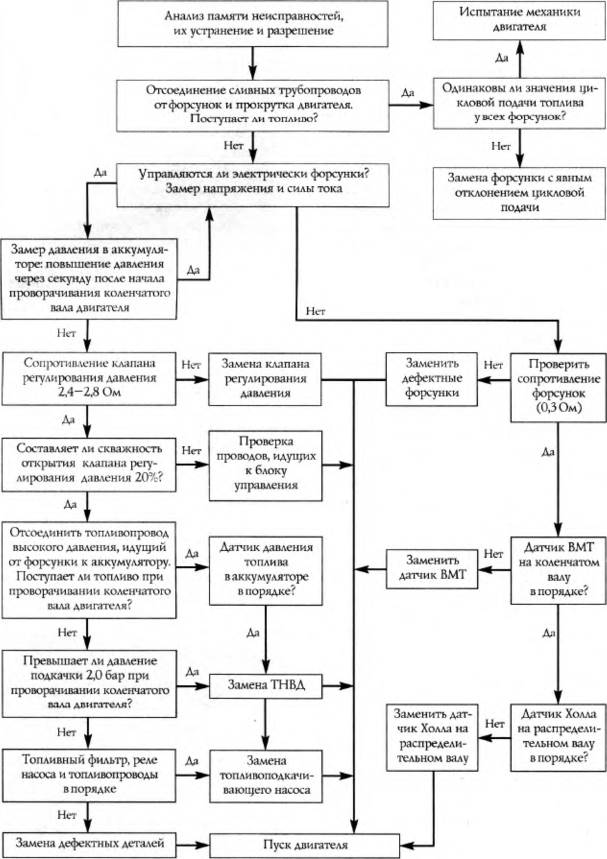 Для определения возможных причин возникновения
неисправностей в той или иной системе пользуйтесь таблицей признаков неисправностей.
Для определения возможных причин возникновения
неисправностей в той или иной системе пользуйтесь таблицей признаков неисправностей.| 1. | МЕТОД ВИБРАЦИИ: Если вибрация представляется основной причиной возникновения проблемы | ||
| (a) | Деталь и датчик | ||
| Пошевелите ту часть датчика, которая предположительно является неисправной, и проверьте, выявилась ли неисправность. | |||
| СОВЕТ: Сильная вибрация реле может привести к его отключению. | |||
| (b) | Соединения | ||
| Слегка потрясите соединение в вертикальном и горизонтальном положении. | |||
| (c) | Проводка | ||
Слегка потрясите жгут
проводов в вертикальном и горизонтальном положении.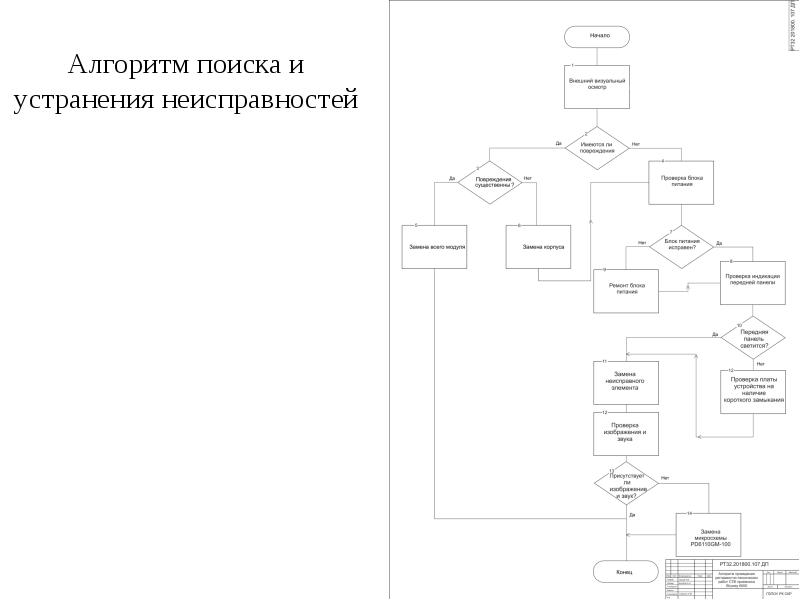 Прежде всего, тщательно проверьте стыки соединительных
элементов и точки опор при вибрации. Прежде всего, тщательно проверьте стыки соединительных
элементов и точки опор при вибрации. | |||
| 2. | МЕТОД НАГРЕВА: Если нагрев представляется основной причиной возникновения проблемы | ||
| При помощи фена для сушки волос или иного аналогичного устройства нагрейте компонент, который представляется возможной причиной возникновения неисправности. Проверьте, возникла ли неисправность. | |||
ЗАМЕЧАНИЕ:
| |||
| 3. | МЕТОД ВОЗДЕЙСТВИЯ ВОДОЙ: Если неисправность возникает предположительно в дождливый (пасмурный) день либо в условиях повышенной влажности | 01-26 | |
Направьте струю воды на автомобиль и проверьте, возникла ли неисправность. | |||
ПРИМЕЧАНИЕ:
| |||
СОВЕТ: В случае негерметичности автомобиля при проведении тестирования необходимо принять особые меры предосторожности во избежание попадания воды в ECМ. | |||
| 4. | ПРОЧЕЕ: Если предположительной причиной неисправности являются электрические перегрузки | ||
| Обеспечьте полную электрическую нагрузку, включая работу вентилятора нагрева, фар, обдув заднего окна и т.д. и проверьте, возникла ли неисправность. | |||
ТАБЛИЦА КОДОВ НЕИСПРАВНОСТЕЙ
В нижеприведенной таблице показана процедура проверки. Данная таблица позволяет точно и эффективно обнаруживать и устранять неисправности при помощи диагностических кодов, используемых в программе проверки неисправностей.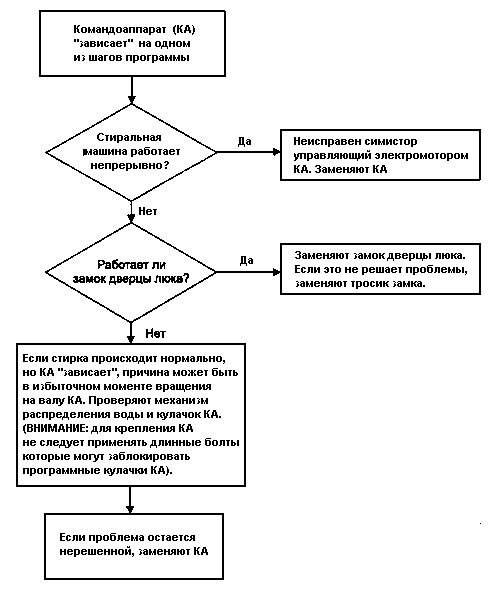 Обнаружение и устранение
неисправностей производится в соответствии с процедурой проверки, описанной
в схеме диагностики неисправностей согласно указанным кодам. В качестве примера,
ниже приводится таблица кодов неисправностей SRS.
01-29
Обнаружение и устранение
неисправностей производится в соответствии с процедурой проверки, описанной
в схеме диагностики неисправностей согласно указанным кодам. В качестве примера,
ниже приводится таблица кодов неисправностей SRS.
01-29ПРОВЕРКА ЭЛЕКТРИЧЕСКИХ ЦЕПЕЙ Как пользоваться таблицей:
Поиск и устранение неисправностей в волоконно-оптических линиях
ТЕХНИЧЕСКОЕ ОПИСАНИЕ
Загрузить PDF
На этой странице
Возможные причины
Проблемы в волоконно-оптических линиях могут возникать по целому ряду причин. Очень частая проблема — неполное вхождение штекера в разъем. Такой штекер сложно заметить на заполненной патч-панели. Кроме того, причина может крыться в качестве самого разъема — плохая геометрия поверхности, не соответствующая параметрам, определенным в стандартах IEC PAS 61755-3, в том числе плохая полировка, неправильная высота волокна, радиус изгиба или смещение верхней части.
Еще более частая причина — плохое оконечное соединение: воздушные зазоры и высокие вносимые потери или царапины, дефекты и загрязнения на поверхности разъема. Известно, что основной причиной неполадок в волоконно-оптических линиях остаются загрязнения. Пыль, отпечатки пальцев и другие маслянистые вещества вызывают чрезмерные потери, а иногда и полностью повреждают поверхность разъемов.
Известно, что основной причиной неполадок в волоконно-оптических линиях остаются загрязнения. Пыль, отпечатки пальцев и другие маслянистые вещества вызывают чрезмерные потери, а иногда и полностью повреждают поверхность разъемов.
Нельзя исключать и неправильное сращивание световодов, отклонение от соосности и неверную полярность. Плохая укладка кабеля может создавать напряжение на разъеме, вызывая его смещение. Штекер может быть неправильно вставлен и соединен с ответной частью. Иногда причинами неисправностей становятся сломанные защелки на разъемах или переходниках. В самом кабеле волокно, возможно, подвергалось микро- или макроизгибам или было в каком-то месте повреждено.
Причиной вносимых потерь и плохих характеристик может быть и общее устройство кабельной системы. Даже если все разъемы высокого качества, не загрязнены и правильно терминированы, но на один канал приходится слишком много соединений, то потери могут превышать значения, указанные в спецификации, для конкретного варианта применения. То же самое касается многомодового волокна в случае нарушения ограничений на расстояние, что приводит к высоким межмодовым искажениям.
То же самое касается многомодового волокна в случае нарушения ограничений на расстояние, что приводит к высоким межмодовым искажениям.
Тестеры визуальной локации неисправностей
Простейший инструмент для поиска неисправностей — тестер визуальной локации повреждений или VFL (Visual Fault Locator). Этот недорогой инструмент можно найти в сумке практически любого специалиста по оптоволоконным соединениям. В нем применяется яркий лазерный луч (как правило красный), легко видимый человеческим глазом, в отличие от невидимого инфракрасного света, который используется активной электроникой внутри системы. VFL отлично подходит для проверки целостности и полярности, поиска разрывов в кабелях, разъемах и сращиваниях. Это также великолепное средство поиска другого конца отдельного оптоволоконного кабеля, терминированного в стойке. На некоторых терминированных разъемах есть окно VFL. Оно позволяет подключать VFL сразу к разъему после терминирования для проверки его работоспособности — если свет от VFL уходит и появляется в окне VFL разъема, значит поверхности в разъеме совмещены неправильно.
VFL с режимами непрерывного свечения и мигания, такой как Fluke Networks VisiFault™ VFL, намного упрощает идентификацию. VFL, совместимые с различными типами разъемов посредством простых сменных переходников, позволяют тестировать разъемы размером 2,5 мм, например, SC, ST, FC, FJ и размером 1,25 мм, например, LC и MU. Немаловажным качеством инструмента является продолжительное время работы от аккумулятора, а также общая прочность конструкции, гарантирующая его надежность.
Также VFL может применяться для обнаружения обрывов, потерь от макроизгибов, обусловленных заломами оптоволоконных кабелей и плохими сращиваниями. Красный видимый свет, испускаемый VFL, достаточно ярок, чтобы обнаружить его сквозь оплетку волокна в месте разрыва или макроизгиба, особенно в средах с недостаточной освещенностью. Поэтому VFL также полезен для обнаружения некачественных сращиваний внутри настенных муфт.
По сравнению с другими низкоуровневыми инструментами для поиска неисправностей, VFL также является хорошим дополнением к оптическим рефлектометрам OTDR, поскольку способен находить близко расположенные друг к другу неисправности, которые затем можно правильно изолировать с помощью OTDR, а также неисправности, находящиеся слишком близко к OTDR, внутри «мертвой зоны». Он может быть особенно полезен для идентификации некачественных сращиваний при использовании стыкуемых пигтейлов, т. к. они находятся близко к концу кабеля.
Он может быть особенно полезен для идентификации некачественных сращиваний при использовании стыкуемых пигтейлов, т. к. они находятся близко к концу кабеля.
Источник света и измеритель мощности (LSPM) и тестер для определения оптических потерь (OLTS)
Для поиска неисправностей также можно применять более точный инструмент, который в основном используется для сертификации Tier 1 и во время приемочных испытаний — источник света и измеритель мощности (LPSM — light source and power meter) или тестер для определения оптических потерь (OLTS — Optical Loss Test Set). Сравнивая величины потерь линии с требованиями технологии, вы можете определить, является ли оптоволоконная линия источником проблемы. Их также можно применять для проверки выходной мощности с устройства, например, с коммутатора, целостности линий и полярности соединений.
Тестеры LSPM и OLTS позволяют определять, где потери: в отдельном волокне или во всех волокнах в кабеле. Если потери имеются во всех волокнах в кабеле, скорее всего, речь идет о повреждении или перекручивании кабеля.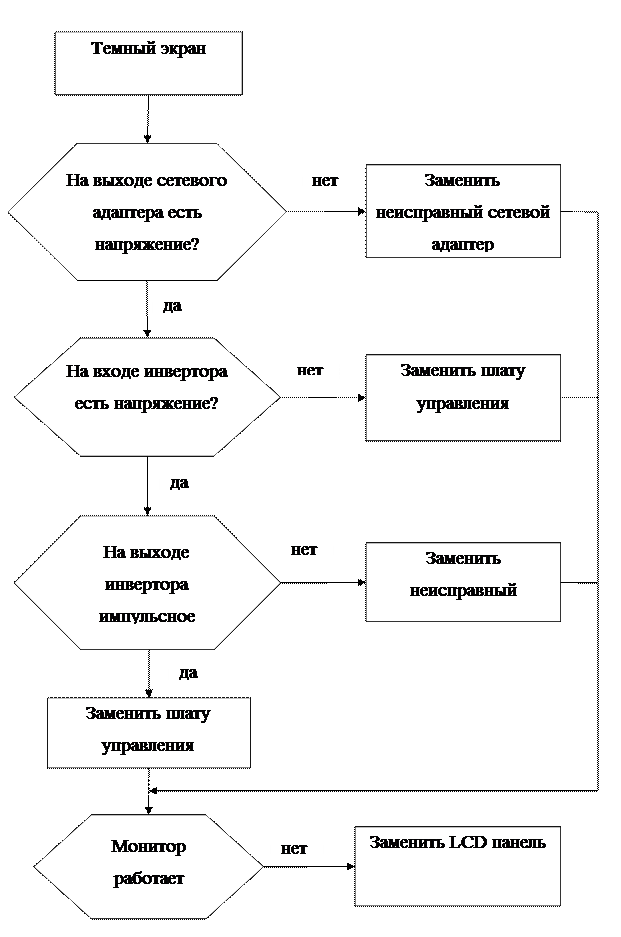 Если потери в отдельном волокне, проблема, скорее всего, в плохом сращивании или разъеме. Однако важно отметить, что ни LSPM, ни OLTS не определят и не укажут конкретное место возникновения потерь в линии. Здесь-то и пригодятся искатели повреждений и инструменты OTDR.
Если потери в отдельном волокне, проблема, скорее всего, в плохом сращивании или разъеме. Однако важно отметить, что ни LSPM, ни OLTS не определят и не укажут конкретное место возникновения потерь в линии. Здесь-то и пригодятся искатели повреждений и инструменты OTDR.
Оптические искатели неисправностей
Тестеры VFL хороши на волоконно-оптических линиях, к которым есть доступ, они подсвечивают места некачественных соединений и обрывы, но они не очень подходят для длинных кабельных линий, закрытых от глаз или недоступных, или сквозь оплетку которых не может проникнуть лазерный луч. Оптические рефлектометры (OTDR) предоставляют графические данные и результаты анализа по всей длине кабеля, но такие рефлектометры могут быть дорогими и требовать для работы больше времени и навыков. В вопросах поиска неисправностей оптические искатели повреждений заполняют пробел между VFL и OTDR.
Optical fault finders such as Fluke Networks’ Fiber QuickMap quickly and efficiently measure length and identify high loss events and breaks on multimode up to 1 500 meters (4 921 feet). Very simple to use, this single-ended optical fault finder uses technology similar to an OTDR, sending a laser light pulse through the fiber and measuring the power and timing of light reflected from high loss connections and splices, and from the end of the fiber. Они идеально подходят для измерения сращиваний с высокими потерями, соединений и разрывов волоконной линии, а также общей длины линии. The QuickMap also detects live optical signals before testing.
Very simple to use, this single-ended optical fault finder uses technology similar to an OTDR, sending a laser light pulse through the fiber and measuring the power and timing of light reflected from high loss connections and splices, and from the end of the fiber. Они идеально подходят для измерения сращиваний с высокими потерями, соединений и разрывов волоконной линии, а также общей длины линии. The QuickMap also detects live optical signals before testing.
Способность быстро измерять длину оптического волокна делает этот инструмент незаменимым. Если вы тестируете волокно длиной 3 километра, а инструмент сообщает о длине 1,2 км, скорее всего, где-то есть обрыв. Он также очень удобен для поиска случайно отошедших с обоих сторон разъемов. Эта распространенная проблема является причиной полной неработоспособности соединения. Проблема особенно актуальна для патч-панелей, в которых нельзя просто или безопасно осмотреть порт, чтобы увидеть, на месте ли штифт.
Эти приборы просты в эксплуатации. После зачистки соединений компенсационная катушка присоединяется к тестеру. С помощью возбуждающего и концевого волокна тестер позволяет находить инциденты на концах линии или рядом. Затем пользователь нажимает кнопку TEST и спустя несколько секунд устройство отображает количество инцидентов, обнаруженных в оптоволоконной линии. К инцидентам относятся разъемы, сращивания и конец линии. Инцидентами считаются события, превышающие величины запрограммированного ограничения потерь или коэффициента отражения. По каждому инциденту пользователь может видеть расстояние и величину потерь. См. пример на рисунке 3.
После зачистки соединений компенсационная катушка присоединяется к тестеру. С помощью возбуждающего и концевого волокна тестер позволяет находить инциденты на концах линии или рядом. Затем пользователь нажимает кнопку TEST и спустя несколько секунд устройство отображает количество инцидентов, обнаруженных в оптоволоконной линии. К инцидентам относятся разъемы, сращивания и конец линии. Инцидентами считаются события, превышающие величины запрограммированного ограничения потерь или коэффициента отражения. По каждому инциденту пользователь может видеть расстояние и величину потерь. См. пример на рисунке 3.
Рисунок 3. Оптические искатели повреждений определяют расстояние до отражающих инцидентов в оптоволоконной линии.
Расширенный поиск неисправностей с помощью оптических рефлектометров (OTDR)
Иногда просто выявить проблему с помощью VFL или оптического искателя неисправностей недостаточно — требуется больше информации. Оптический рефлектометр (OTDR) рассчитывает величину потерь сигнала, на основании количества отраженного света или обратно рассеянного излучения.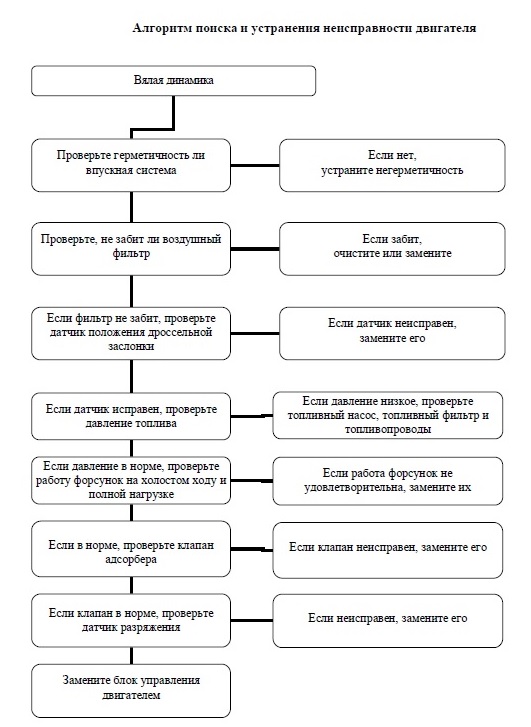 Благодаря этой технологии OTDR может использоваться для поиска обрывов оптического волокна, скручиваний, сращиваний и разъемов, а также для измерения величины потерь от этих конкретных событий. Наличие этих данных дает полную картину монтажа оптоволоконной линии и информацию об общем качестве работы. Тестеры OTDR дороже, чем VFL, LSPM/OLTS и оптические искатели повреждений, требуют некоторого опыта, но зато позволяют определять места возникновения, величины потерь и характеристики отдельных событий и поэтому считаются наиболее совершенным инструментом для поиска неисправностей.
Благодаря этой технологии OTDR может использоваться для поиска обрывов оптического волокна, скручиваний, сращиваний и разъемов, а также для измерения величины потерь от этих конкретных событий. Наличие этих данных дает полную картину монтажа оптоволоконной линии и информацию об общем качестве работы. Тестеры OTDR дороже, чем VFL, LSPM/OLTS и оптические искатели повреждений, требуют некоторого опыта, но зато позволяют определять места возникновения, величины потерь и характеристики отдельных событий и поэтому считаются наиболее совершенным инструментом для поиска неисправностей.
OTDR — это оптический аналог электронного рефлектометра. Прибор посылает в оптоволокно серию оптических импульсов и считывает с того же конца волокна рассеянный (рэлеевское обратное рассеяние) или отраженный от участков оптоволокна свет. Полученный таким образом рассеянный или отраженный свет используется для определения характеристик оптического волокна. Тем же самым способом электронный рефлектометр замеряет отражения, вызываемые изменениями сопротивления проверяемого кабеля.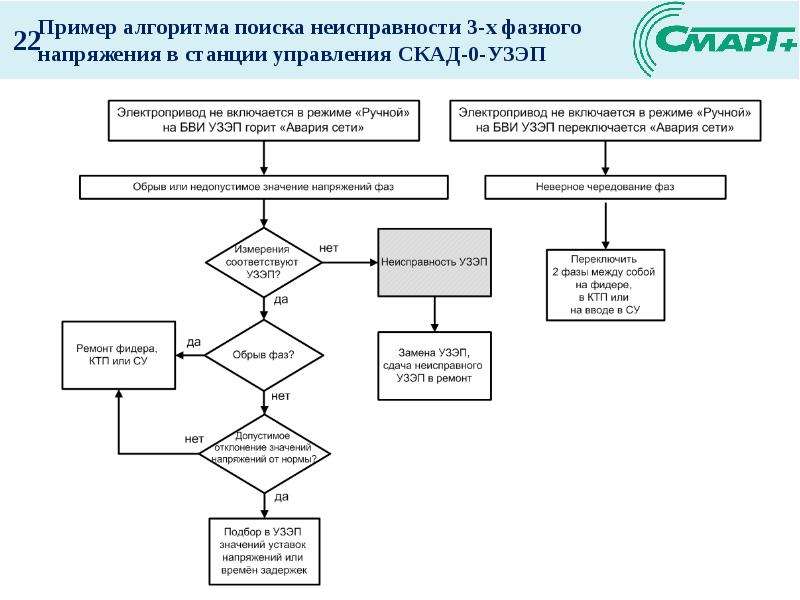 Сила вернувшегося импульса измеряется, переводится в функцию времени и отображается как функция от длины оптического волокна.
Сила вернувшегося импульса измеряется, переводится в функцию времени и отображается как функция от длины оптического волокна.
С помощью Scatter Line или Trace делается вывод о величине потерь, основываясь на падении силы сигнала рэлеевского обратного рассеяния. Если бы рэлеевское обратное рассеяние не возникало, OTDR никогда бы не был создан. Рэлеевское обратное рассеяние возникает во всех волоконно-оптических кабелях. Не вся световая энергия может быть абсорбирована молекулами стекла в сердцевине оптоволоконного кабеля, поэтому этот неабсорбированный свет рассеивается во всех направлениях. Лишь небольшая часть направленного в волокно света отражается обратно в OTDR. Это явление называется линией обратного рассеяния (иногда просто рассеяния).
Когда свет, проходя по оптоволоконному кабелю, встречает на своем пути материал другой плотности, например, воздух, то до 8 % света отражается обратно в сторону источника, а остальной свет продолжает движение сквозь новый материал. Этот эффект называется френелевским отражением и показывает, где находятся разъемы. Путем сравнения светового сигнала до разъема и после можно определить потери и коэффициент отражения разъема.
Этот эффект называется френелевским отражением и показывает, где находятся разъемы. Путем сравнения светового сигнала до разъема и после можно определить потери и коэффициент отражения разъема.
Возбуждающие и приемные кабели, компенсация
Обратно рассеянный свет, поступающий в OTDR для измерения, это лишь малая толика тестового импульса. Поэтому приемный контур OTDR должен быть очень чувствительным. Разъем OTDR создает сильное отражение, которое пронизывает приемник OTDR. После такого мощного отражения датчик восстанавливается несколько секунд. Похожим образом ваши глаза восстанавливаются после яркой вспышки. Время зависит от расстояния, поэтому, если добавить возбуждающий кабель между OTDR и первым разъемом, у датчика будет достаточно времени, чтобы восстановиться и быть готовым к регистрации отражения от первого разъема в линии. Длина возбуждающего волокна должна быть достаточной для поддержания максимальной ширины импульса, необходимой для тестирования длины волокна. При достаточной длине возбуждающего волокна (как правило, 100 м и более) появляется линия обратного рассеяния перед событием и после него, что позволяет произвести измерения первого соединения.
При достаточной длине возбуждающего волокна (как правило, 100 м и более) появляется линия обратного рассеяния перед событием и после него, что позволяет произвести измерения первого соединения.
При ударе светового импульса о последнее соединение в линии возникает сильное отражение из-за перехода света через границу стекло-воздух. Поскольку после соединения нет оптоволокна, отсутствует и обратное рассеяние, а измеряемое значение падает до уровня шума датчика OTDR. При использовании приемного кабеля (иногда называемого хвостовым) обратное рассеяние продолжается, поэтому оно существует как до последнего соединения, так и после него. Это позволяет техническому специалисту производить замеры и включать потери на последнем соединении в свой тест.
Рисунок 4. Без приемного или «хвостового» кабеля измерить характеристики последнего разъема не представляется возможным.
Рисунок 5. Adding a launch and receive fibers at the far end of the cable allow the OTDR to
measure the loss of the first and last connectors in the link.
Однако технические специалисты и лица, принимающие протоколы испытаний, не хотели бы видеть в протоколах значения, относящиеся к возбуждающему и приемному кабелям. Тестеры OTDR позволяют компенсировать (фактически, удалять) возбуждающий и приемный кабели из испытаний, поэтому в протоколе фигурируют только результаты самой проверяемой линии.
Рисунок 6. The trace includes the launch and receive fibers at the beginning and end of the
link under test. The EventMap shown at right uses launch compensation to remove their
effects from the test results.
Анализ результатов OTDR
При поиске неисправностей с помощью OTDR вы получаете графическую сигнатуру потерь оптоволокна по всей длине. Несмотря на свою кажущуюся сложность, график OTDR точно описывает испытываемую линию, каждая ее впадина или пик свидетельствуют о соответствующем типе событий.
Рисунок 7. Результаты испытаний с помощью OTDR.
Опытные пользователи OTDR могут распознавать отражения от разъемов тестера, возбуждающих кабелей, кабельных разъемов, механических сращиваний, сварных сращиваний, неправильно совмещенных волокон и концов линии. Они также знают, что небольшие всплески после окончания линии — это побочные эффекты, которые не стоит брать в расчет.
Но, если вы не специалист по анализу графиков сигналов, не волнуйтесь. В OptiFiber® Pro применяется усовершенствованная логика по интерпретации графиков и выводу схемы EventMap™, характеризующая действительно имевшие место события. Любые неисправности сопровождаются красными значками, чтобы вы могли быстро обнаруживать проблемы.
Кроме того, тестер OptiFiber Pro даже предложит действия по устранению любых проблем. Для этого нужно нажать на значок помощи в нижнем левом углу схемы EventMap.
При поиске неисправностей на линии с несколькими потенциальными событиями рекомендуется начинать с ближайших к OTDR. После их устранения тестер сможет точнее определить тип остальных, следующих за ними событий.
Рисунок 8. Вид EventMap со справкой на экране
В современных OTDR многие функции автоматизированы и упрощены, поэтому практически любой пользователь может проводить анализ не хуже специалиста. Однако в некоторых случаях для дальнейшего анализа состояния оптоволокна и выявления дополнительных подробностей требуется больше опыта. В двух следующих разделах речь пойдет о расширенных параметрах OTDR и анализе графика сигнала.
Расширенные параметры OTDR — ширина импульса
Изменение ширины импульса позволяет оператору находить баланс между возможностью проводить замеры в длинном оптоволоконном кабеле и возможностью идентифицировать отдельные события в нем. Чтобы гарантировать возврат обратного рассеяния в OTDR на больших расстояниях, тестер должен тратить больше энергии, включая свет на большее время, т. е. увеличивая ширину импульса. Однако, чем шире импульс, тем больше мертвая зона — минимальное расстояние между событиями, которые OTDR может различить. Таким образом, поскольку свет распространяется со скоростью около 0,2 метров в наносекунду, узкий импульс шириной 3 нс не позволит «увидеть» два события, находящиеся на расстоянии менее 0,6 метров друг от друга. Широкий импульс шириной 1000 нс позволит увидеть два отдельных события, только если они находятся на расстоянии более 200 метров друг от друга.
Таким образом, поскольку свет распространяется со скоростью около 0,2 метров в наносекунду, узкий импульс шириной 3 нс не позволит «увидеть» два события, находящиеся на расстоянии менее 0,6 метров друг от друга. Широкий импульс шириной 1000 нс позволит увидеть два отдельных события, только если они находятся на расстоянии более 200 метров друг от друга.
Рисунок 9. Менее широкий импульс позволяет различать более близкие друг к другу события.
Длина волны
Поэтому для поиска скручиваний или трещин в оптоволоконном кабеле рекомендуется проводить тестирование на разных длинах волн. Даже если во время эксплуатации канала для передачи используется только более короткая длина волны, при поиске неисправностей с помощью OTDR рекомендуется выполнять тестирование на 850 и 1300 нм для многомодового волокна, либо на 1300 и 1550 для одномодового. Как правило, большая длина волны должна показывать низкие потери, но если оптоволоконный кабель находится под механическим напряжением, большая длина волны будет показывать значительно большие потери, что позволяет легче выявлять такую проблему.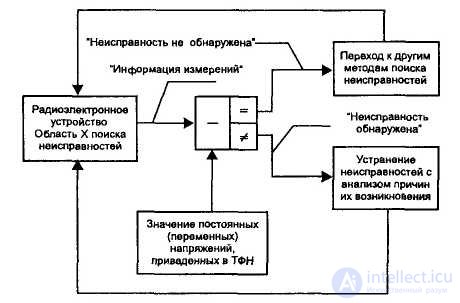 Следует отметить, что длины волн «граничные», т. е. указанных выше длин волн достаточно для тестирования, даже если при эксплуатации будут использоваться другие значения длины. Если проблема локализуется в стыкуемом пигтейле, то вам может потребоваться VFL, чтобы выяснить, где находится проблема: в треснутом или перекрученном оптоволоконном кабеле, либо в разъеме пигтейла, поскольку событие на графике сигнала обычно появляется на расстоянии от разъема. Как раз на такой случай в OptiFiber Pro предусмотрен удобный встроенный VFL.
Следует отметить, что длины волн «граничные», т. е. указанных выше длин волн достаточно для тестирования, даже если при эксплуатации будут использоваться другие значения длины. Если проблема локализуется в стыкуемом пигтейле, то вам может потребоваться VFL, чтобы выяснить, где находится проблема: в треснутом или перекрученном оптоволоконном кабеле, либо в разъеме пигтейла, поскольку событие на графике сигнала обычно появляется на расстоянии от разъема. Как раз на такой случай в OptiFiber Pro предусмотрен удобный встроенный VFL.
Пороговые значения и усреднение
Возможны ситуации, когда требуется ручная настройка параметров OTDR. Например, при правильном исполнении сращивание может демонстрировать потери менее 0,1 дБ. Такое сращивание может быть не виден с помощью OTDR, если пороговое значение потерь задано выше величины потерь сращивания. По умолчанию в тестере OptiFiber Pro Auto компании Fluke Networks установлено пороговое значение параметра потерь 0,15 дБ, т. е. он будет находить только те события, потери которых находятся выше этого уровня. Для поиска сращиваний с крайне малыми потерями можно вручную задать пороговое значение потерь.
Для поиска сращиваний с крайне малыми потерями можно вручную задать пороговое значение потерь.
Следует иметь в виду, что чем меньше пороговые значения, тем больше потребуется измерений или потребуются более широкие импульсы, что приведет к увеличению времени тестирования или появлению мертвых зон на графике сигнала. Однако пороговое значение менее 0,15 дБ может вызвать ложные срабатывания OTDR из-за естественных неоднородностей оптоволоконного кабеля. Изменение времени усреднения тоже может помочь в поиске сварных сращиваний. Время усреднения задает количество измерений, усредняемых вместе, для получения финального графика сигнала — более продолжительное время снижает шум и позволяет выявлять больше деталей, таких как события, связанные с неотражающими сращиваниями. При диагностике длинных линий может потребоваться увеличение динамического диапазона OTDR, чтобы достичь конца оптоволокна. Это, в свою очередь, означает большую ширину импульса, а, значит, большее время тестирования и мертвых зон.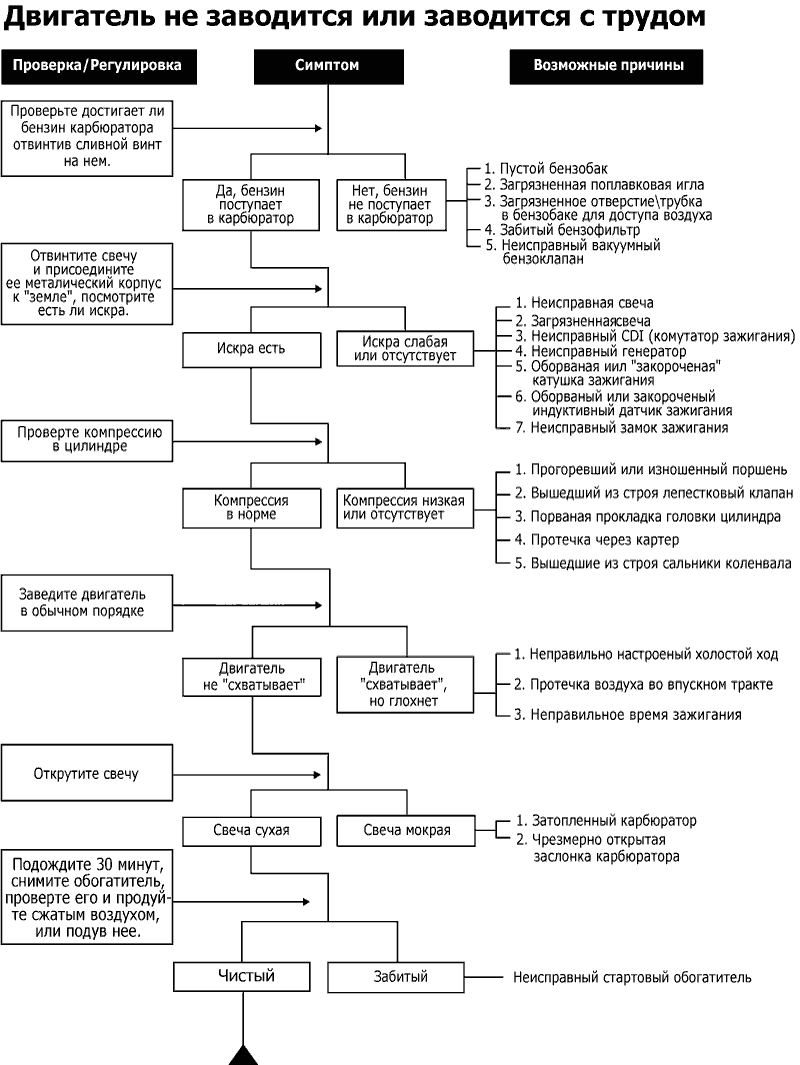
Расширенный анализ графика сигнала
По мере удаления от возбуждающего волокна график сигнала имеет тенденцию к медленному снижению. Это вызвано снижением уровня обратного отражения из-за потерь по всей длине кабеля. Разъемы на графике имеют характерный «пик» из-за отражения, за которым следует падение, которое указывает на потери (затухание), свойственные разъему.
Рисунок 10. Падение на графике сигнала указывает на потери в разъеме.
События, не связанные с отражением
На события, не связанные с отражением, указывает падение силы сигнала обратного рассеяния, без «пиков», характерных для разъемов. «Скрытые» события, например, вызванные двумя близко расположенными разъемами, находящимися в мертвой зоне OTDR.
Другой пример — это «призраки», которые создаются высокоотражающими соединениями в отраженном сигнале и приводят к многократному отражению от одного соединения к другому. Большинство призраков отображаются как отражающие события за краем оптоволоконного кабеля.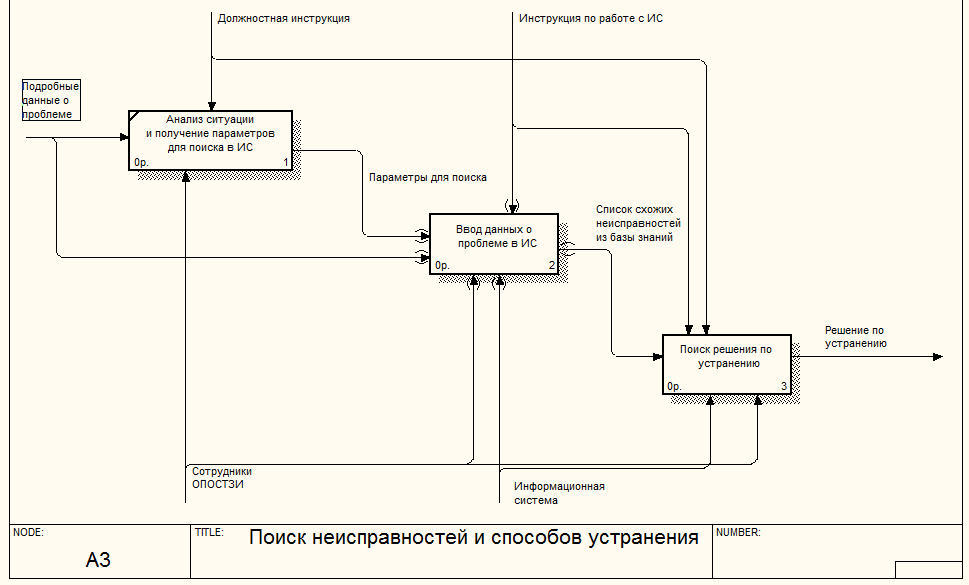 Однако некоторые из них могут появляться и в графике сигнала. Такие события можно выявлять, поскольку они представляют собой отражающие события без потерь. OptiFiber Pro обнаруживает призраков, а затем определяет их источник, упрощая тем самым устранение основной причины.
Однако некоторые из них могут появляться и в графике сигнала. Такие события можно выявлять, поскольку они представляют собой отражающие события без потерь. OptiFiber Pro обнаруживает призраков, а затем определяет их источник, упрощая тем самым устранение основной причины.
Рисунок 11. «Призраки» — это несуществующие события, появляющиеся в результате появления сильных отраженных сигналов от действительных событий.
График сигнала в реальном времени
Графиком сигнала в реальном времени называется непрерывно обновляющаяся линия графика сигнала обратного рассеяния оптоволокна. Эту функцию можно применять для проверки оптоволокна в катушках, чтобы убедиться в отсутствии повреждений после транспортировки. Ее используют перед протяжкой или закапыванием оптоволоконного кабеля. Также ее можно применять для «проверки покачиванием». Если технический специалист подозревает, что разъемы ослабли или повреждены, он в реальном времени наблюдает за графиком сигнала, покачивая разъем туда-сюда или нажимая на него. Если соединение восстанавливается, значит дело в разъеме.
Если соединение восстанавливается, значит дело в разъеме.
Поиск неисправностей в оптоволоконном кабеле с разъемами на обоих концах
Оптоволоконные кабели с разъемами на обоих концах — это неотъемлемая часть любой оптоволоконной сети. Они применяются как для соединения двух коммутируемых участков и коммутаторов в центре обработки данных, так и на выходе из ЛВС для подключения оконечных устройств в схемах «оптоволокно-до-рабочего-места».
К сожалению, оптоволоконные кабели с разъемами на обоих концах, как правило, самое слабое звено в сети. Их берут в руки и переключают чаще, чем любой другой компонент, из-за этого они больше подвержены повреждениям. Кроме того, зачастую они считаются отдельными позициями товарной номенклатуры, и некоторые пользователи экономят, приобретая их у малоизвестных производителей, что сказывается на качестве и соответствии требованиям.
Выявить проблемы, не обнаруженные во время испытаний постоянной линии, к которой не относятся оптоволоконные кабели с разъемами на обоих концах и которая считается оптимальной практикой для новых установок, может помочь последующее тестирование канала. Диагностику отдельных оптоволоконных кабелей с разъемами на обоих концах можно выполнять с помощью тестера для определения оптических потерь (OLTS — optical loss test set), такого как CertiFiber Pro от компании Fluke Networks. Тестирование проводится с помощью эталонного кабеля и переходника для подключения к нему испытуемого кабеля. Другой конец кабеля подключается к удаленному устройству. Проверяются только потери соединения между эталонным кабелем и испытуемым. Чтобы проверить второй разъем, достаточно просто перевернуть кабель.
Диагностику отдельных оптоволоконных кабелей с разъемами на обоих концах можно выполнять с помощью тестера для определения оптических потерь (OLTS — optical loss test set), такого как CertiFiber Pro от компании Fluke Networks. Тестирование проводится с помощью эталонного кабеля и переходника для подключения к нему испытуемого кабеля. Другой конец кабеля подключается к удаленному устройству. Проверяются только потери соединения между эталонным кабелем и испытуемым. Чтобы проверить второй разъем, достаточно просто перевернуть кабель.
Методы поиска неисправностей в кабельных линиях: методы, достоинства и недостатки
Неисправности в кабельных линиях (КЛ), как низковольтных, так и высоковольтных происходят из-за влияния следующих факторов:
- сезонные подвижки грунта;
- естественное старение изоляции;
- нарушения технологии прокладки;
- проведение земляных работ в охранной зоне КЛ;
- воздействие внешних факторов, оказывающих разрушающее воздействие на броню и оболочку кабелей (блуждающие токи, агрессивная среда, тепловое воздействие).

Основываясь только на этих возможных причинах возникновения повреждений, найти точное место замыкания невозможно даже при прокладке КЛ по эстакадам, кабельным полкам. При правильном отключении замыкания в кабеле релейной защитой, на нем может не остаться никаких следов явного повреждения. Для локализации мест повреждения существуют специальные методы.
Анализ характера повреждения кабеля
С этого начинается отыскание места повреждения любой КЛ. Измеряется сопротивление изоляции мегаомметром на напряжение 2500 В как между фазами, так и между фазами и оболочкой кабеля.
Смысл в этом действии не только в определении характера повреждения (фаза-фаза, фаза-оболочка или их комбинации). Для выработки последовательности дальнейших действий важна сама величина сопротивления изоляции.
Для успешного использования рефлектометров или генераторов высоковольтных импульсов необходимо, это сопротивление было близко к нулю.
Если сопротивление порядка килоом, его нужно довести до состояния полного металлического замыкания. Для этого применяют устройства прожига.
Для этого применяют устройства прожига.
Самый худший случай, когда сопротивление изоляции ничем не отличается от нормального, а пробой наступает при испытании кабеля на достаточно больших величинах напряжения.
Прожиг кабелей
Установки прожига кабелей имеют несколько ступеней для переключения выходного напряжения. Чем меньше это напряжение, тем больший ток обеспечивает выходной трансформатор установки. В пределах одной ступени некоторые устройства могут дополнительно регулировать выходные параметры в незначительных пределах.
Задача установки: создать устойчивое дуговое замыкание в месте замыкания, которое расплавит материал жил кабеля и создаст там контактный мостик.
Для начала выбирается ступень с минимально возможным напряжением на выходе, при котором наступает пробой. Величину тока через место повреждения контролируют по амперметру, расположенному рядом с киловольтметром на панели управления.
По истечении некоторого времени, необходимого для разогрева металла, напряжение начинают снижать. Если установка позволяет менять выходные параметры плавно, то выставляют минимально возможное значение напряжения, при котором еще горит дуга. Процесс повторяют до тех пор, пока не будет достигнута минимальная ступень регулирования.
Если установка позволяет менять выходные параметры плавно, то выставляют минимально возможное значение напряжения, при котором еще горит дуга. Процесс повторяют до тех пор, пока не будет достигнута минимальная ступень регулирования.
Удостоверившись, что сопротивление поврежденного участка достигло величины единиц Ом, можно приступать к локализации места повреждения. Если нет – процесс повторяют.
Наиболее неуловимыми в плане прожига являются повреждения в битумных или компаундных кабельных муфтах. Во время прожига заполнитель в муфте плавится, а после остывания вновь заполняет место повреждения, увеличивая его сопротивление. Иногда приходится отыскивать в земле кабельные муфты, основываясь на данных кабельного журнала, откапывать их и наблюдать состояние в процессе прожига. Характерный шум внутри муфты или выделение газов через поврежденную наружную оболочку укажет точку повреждения.
Применение рефлектографов для поиска кабеля
Приборы, называемые измерителями неоднородностей кабельных линий, служат для определения дальности от места измерения до повреждения. Еще их называют рефлектографами.
Еще их называют рефлектографами.
Прибор посылает в линию зондирующий импульс и улавливает его отражения, происходящие от всех участков, на которых изоляция изменяется. Сигнал отражается от поворотов, выходов из земли на поверхность и обратно, участков, расположенных в трубах. Но главное – он отражается от мест с обрывами и замыканиями.
Итогом работы прибора является рефлектограмма, которую он воспроизводит на экране лучевой трубки. Современные модели для этой цели имеют жидкокристаллический дисплей. В местах замыканий на рефлектограмме будут четкие провалы сигнала вниз, в местах обрывов и в конце линии сигнал резко прыгает вверх.
При наведении маркера на место аномалии прибор покажет расстояние до нее в метрах. Зная расположение кабельной трассы на плане, можно с некоторой точностью определиться с зоной поисков повреждения.
Измерение на «здоровых» жилах кабеля позволяют определить общую длину линии. Если прибор показал расстояние до места, соизмеримое с общей длиной трассы, более точное измерение проводят с другого конца линии.
Интересное видео о рефлектометре Искра-3М смотрите в видео ниже:
Использование генератора высоковольтных импульсов
Для точной локализации места для предстоящих раскопок используется другой метод.
Для этого к поврежденным жилам подключается установка, служащая для создания в поврежденной точке мощного акустического сигнала. Это – генератор высоковольтных импульсов (ГВИ).
Простейший такой генератор состоит из источника высокого напряжения с загрубленной защитой, к выходу которого подключен конденсатор. Кабель подключается к установке через разрядник.
При зарядке конденсатора до величины пробоя разрядника через него проскакивает искра. В кабель уходит высоковольтный импульс, в месте повреждения он спровоцирует резкий пробой. Звук от этого пробоя слышен с поверхности земли. Обнаружить место с наибольшей амплитудой звука можно акустическим датчиком.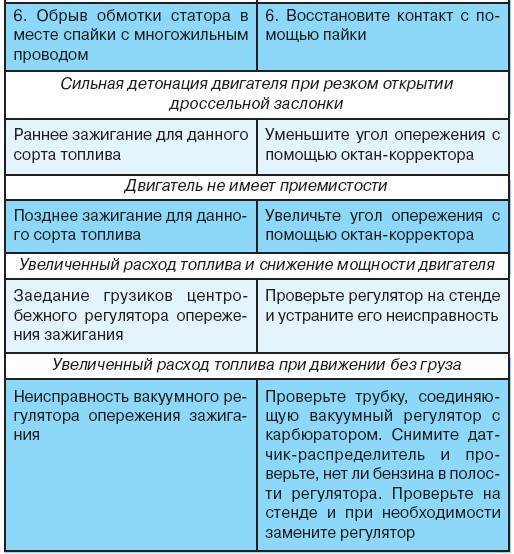
Современные генераторы высоковольтных импульсов не имеют в своем составе разрядников. Их роль выполняют специальные контакторы.
Ещё одно видео о поиске неисправности в кабельной линии:
Трассоискатели для поиска кабеля
Прежде, чем начать искать повреждение на местности, нужно определиться с точным расположением кабеля на ней. Эта операция проводится после получения данных от измерителя неоднородностей, перед применением ГВИ.
В общем случае для этого используются неповрежденные жилы. Их замыкают на одном конце линии. С другого конца на них подают прерывистый акустический сигнал от специального генератора, входящего в комплект трассоискателя.
Сам же трассоискатель внешне похож на прибор, использующийся для поиска в земле металлов. Проходя с ним поперек трассы с кабелем, ищут максимум звукового сигнала. Место засекают любыми доступными способами и выполняют поиск немного дальше по трассе.
Можно двигаться вдоль линии, постоянно контролируя наличие звукового максимума и делая пометки на земле.
В случае чистого замыкания между жилами трассоискателем можно найти и место повреждения, если подать сигнал на эти жилы. После повреждения сигнал резко пропадет.
Таким образом, отыскание мест повреждений КЛ – это целый комплекс работ, требующих наличия специального оборудования. Так отыскиваются повреждения на всех кабельных линиях. Но при замыканиях в кабелях из сшитого полиэтилена методы поиска имеют некоторые особенности.
Пять основных приборов для поиска и устранения неисправностей электрооборудования, которые необходимы каждой небольшой команде
Если в вашей небольшой команде нет старшего электрика и специалистов по техобслуживанию, мы рекомендуем приобрести эти пять приборов для поиска и устранения неисправностей, которые позволяют быстро находить основные электрические неисправности в системах ОВКВ, сетях, электродвигателях и электрических панелях.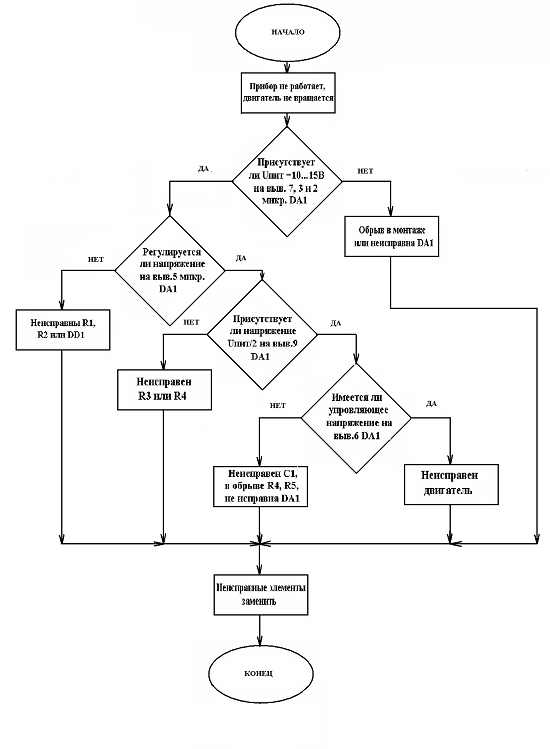 Выполнив несколько проверок с помощью этих приборов, вы поймете, нужно ли вызывать специалиста. Такой подход позволит вашей команде экономить время и деньги.
Выполнив несколько проверок с помощью этих приборов, вы поймете, нужно ли вызывать специалиста. Такой подход позволит вашей команде экономить время и деньги.
Как и все электротехнические работы, открытие панелей и измерение электрических параметров могут представлять опасность. Обязательно используйте соответствующие средства индивидуальной защиты (СИЗ) и соблюдайте все правила техники безопасности (например, стандарты блокировки/опломбирования или правила, действующие в вашем регионе).
1. Поиск и устранение неисправностей систем ОВКВ с помощью инфракрасного термометра
Инфракрасные термометры, например Fluke 64 MAX, помогают находить и устранять неисправности механических систем ОВКВ. Термометр позволяет обнаруживать проблемы еще до того, как вы начнете слышать нехарактерные звуки из системы ОВКВ, заметите увеличение количества пыли и необычный запах или увеличите расходы на электроэнергию. Используйте термометр для регулярных проверок следующего:
- Работа электрического нагревательного теплообменника
- Температура конденсатоотводчика
- Источники питания панелей ОВКВ
- Температура водонагревателя
- Точность термостата
- Температура поверхности охлаждающего теплообменника
- Температура конденсатора
Поскольку термометр позволяет измерять температуру с большого расстояния, вы можете использовать этот прибор для безопасной проверки горячих и холодных точек, температуры нагнетания воздуха, распределения воздуха в воздуховодах и температуры оборудования, закрепленного на потолке.
Начните использовать термометр, который относится к типу «наведи и снимай», для техобслуживания и определите номинальные значения нормальной температуры оборудования ОВКВ, а также электродвигателей и панелей на всем предприятии. Во время проверок на объекте записывайте все измеренные значения температуры, которые выше или ниже номинальной величины. При обнаружении несоответствия вы сможете обратиться к специалисту по техобслуживанию и показать ему, где нужно искать неисправность.
2. Поиск и устранение неисправностей панелей и электродвигателей с помощью тепловизора
Тепловизор — это эффективный прибор для профилактического техобслуживания, который позволяет выявлять основные проблемы, среди которых перегрев панелей и электродвигателей. Если в панели или электродвигателе образовалось слишком большое количество тепла, тепловизор может обнаружить это при закрытых крышках. Регулярные термические сканирования и проверки на предприятии позволяют находить проблемы на раннем этапе, чтобы их можно было устранить, пока они не привели к серьезным сбоям.
Карманный тепловизор Fluke PTi120 имеет компактные размеры, поэтому его можно всегда носить с собой. Подобно инфракрасному термометру, тепловизор позволяет определять номинальные значения для оборудования, после чего можно отслеживать изменения температуры. Прибор PTi120 оснащен функцией добавления меток к единицам оборудования, которая поможет вашим коллегам отслеживать единицы оборудования и изображения для контроля.
Несмотря на небольшие размеры, благодаря которым устройство можно носить в кармане или в сумке для инструментов, модель PTi120 обладает достаточным функционалом, чтобы обнаруживать возможные проблемы в широком диапазоне температур от -20 °C до 150 °C. Изображения отображаются на экране 3,5 дюйма с возможностью совмещения IR-Fusion. Проверять оборудование можно быстро и легко.
3. Поиск и устранение неисправностей панелей с помощью электрического тестера
Электрические тестеры помогают находить возможные неисправности электрических панелей. Если питание не поступает на оборудование, то сначала можно проверить панель с помощью электрического тестера.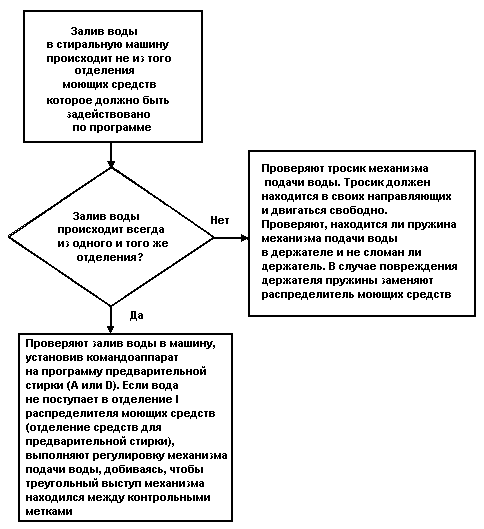 Это поможет определить, где именно возникают проблемы (неисправность может быть связана с выключателем или поступающим электропитанием).
Это поможет определить, где именно возникают проблемы (неисправность может быть связана с выключателем или поступающим электропитанием).
Электрический тестер Fluke T6-1000 позволяет быстро и легко измерять переменный ток, напряжение переменного тока и частоту. Благодаря технологии FieldSense™ измерения можно выполнять с использованием самой широкой в отрасли измерительной вилки без контакта с проводом под напряжением. При выполнении таких измерений нужно соблюдать правила техники безопасности и использовать подходящие СИЗ, однако с задачей можно справиться за очень короткое время, если не нужно извлекать измерительные провода.
Вы можете быстро выполнять проверки на отсутствие напряжения и просматривать все измеренные параметры электронапряжения. Если вы заметили, что результаты измерения не соответствуют спецификациям производителя оборудования, вероятно, возникла проблема. С помощью полученной информации можно обосновать вызов специалистов по техобслуживанию и объяснить, какую неисправность нужно искать.
4. Поиск и устранение неисправностей и контроль вращающегося оборудования с помощью датчиков вибрации
Если вы дополните набор приборов и оборудования для профилактического техобслуживания датчиком вибрации, вы сможете контролировать оборудование на вашем предприятии и быстро решать проблемы, которые связаны с электродвигателями и приводами. Все электродвигатели и приводы являются источниками вибрации. Со временем такие вибрации могут вызвать проблемы, решение которых приведет к значительным расходам. Например, асимметрия и люфт валов, несоосность или износ подшипников. Если такие неисправности не обнаружить и не устранить вовремя, они приводят к дальнейшим повреждениям оборудования.
Для установки датчиков вибрации Fluke 3561 FCтребуется примерно час, и ими можно легко оборудовать все здание, особенно при совместном использовании с программным обеспечением Fluke Connect™ Condition Monitoring (FCCM). Эти датчики отслеживают на вашем оборудовании вибрацию по трем осям и тенденции изменения температуры. Датчики позволяют контролировать изменения с течением времени, благодаря чему можно узнать об износе компонентов электродвигателей. На основе этих данных вы можете спланировать техническое обслуживание, поскольку температура может быть первым показателем приближающейся неисправности электродвигателей, насосов и подшипников.
Датчики позволяют контролировать изменения с течением времени, благодаря чему можно узнать об износе компонентов электродвигателей. На основе этих данных вы можете спланировать техническое обслуживание, поскольку температура может быть первым показателем приближающейся неисправности электродвигателей, насосов и подшипников.
5. Поиск и устранение неисправностей сетей с помощью локатора повреждений
Если в сети возникла проблема, чем быстрее вы найдете неисправность, тем быстрее получится ее устранить. Неисправный кабель может стать причиной непостоянного сетевого соединения или полного отсутствия подключения на вашем предприятии.
Если вы добавите визуальный локатор повреждений Fluke Networks VisiFault™ (VFL) в список оборудования для техобслуживания, это поможет находить простые неисправности оптоволоконных соединений. Благодаря этому вам не придется каждый раз вызывать специалистов. VisiFault™ — это тестер целостности кабеля, который можно внедрить в работу без необходимости проходить дополнительное обучение.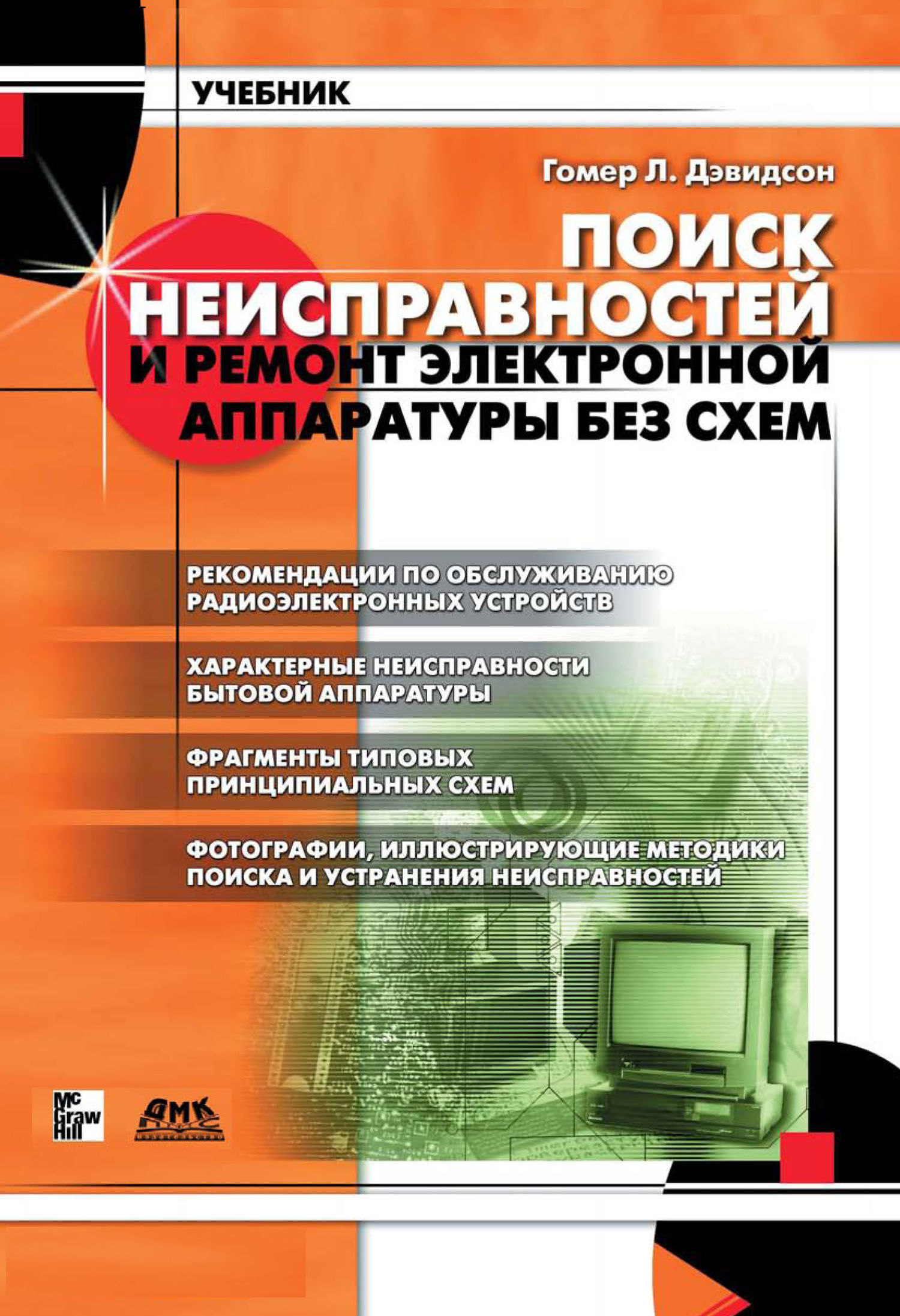 Этот лазерный тестер помогает находить разрывы в кабелях, разъемах и соединениях. Он также обнаруживает волокна и проверяет целостность и полярность кабеля, результаты можно легко просматривать как в непрерывном, так и в импульсном режиме. Прибор разработан для разъемов 2,5 мм и 1,25 мм, он обеспечивает простое подключение и работает несколько часов без подзарядки. Благодаря этим преимуществам ваша команда сможет легко использовать этот прибор при техобслуживании.
Этот лазерный тестер помогает находить разрывы в кабелях, разъемах и соединениях. Он также обнаруживает волокна и проверяет целостность и полярность кабеля, результаты можно легко просматривать как в непрерывном, так и в импульсном режиме. Прибор разработан для разъемов 2,5 мм и 1,25 мм, он обеспечивает простое подключение и работает несколько часов без подзарядки. Благодаря этим преимуществам ваша команда сможет легко использовать этот прибор при техобслуживании.
Материалы на схожую тему
Сообщество Live – Поиск неисправностей в сетях VXLAN
Вебинар Сообщество Live состоялся 30 июня 2020 (вт) в 11:00 МСК
- 11:00 – Москва, Россия (UTC +3)
- 11:00 – Киев, Украина (UTC +2)
- 11:00 – Минск, Беларусь (UTC +3)
- 14:00 – Нурсултан, Казахстан (UTC +6)
Во время презентации Леонид Воронкин и Олександр Нестеров рассмотрят технологию Virtual Extensible LAN (VXLAN), принцип работы и базовую настройку VXLAN фабрики. Будет приведен алгоритм поиска неисправностей и базовые инструменты.
Будет приведен алгоритм поиска неисправностей и базовые инструменты.
Программа вебинара:
- Обзор технологии VXLAN EVPN
- Руководства по настройке
- Требования
- Компоненты VXLAN
- Устранение неисправностей в EVPN
- Control Plane
- BUM Traffic
- Инструменты
- Ответы на вопросы
Информация об экспертах:
Леонид Воронкин – руководитель Центра Управления Сетью в федеральном операторе связи и один из самых активных участников Сообщества Cisco. Опыт работы в области телекоммуникаций более 12 лет. Ранее работал в операторах связи, крупном enterprise, банке, а так же в вендоре телекоммуникационного оборудования. Является сертифицированным инструктором Cisco. Обладатель сертификатов CCNP R&S, CCDP, CCIP, CCNA Security и сертификатов других вендоров.
Олександр Нестеров – инженер центра технической поддержки (TAC) в Брюсселе. Более 10 лет занимается технической поддержкой оборудования Cisco. Специализируется на платформах Nexus 3000/5000/6000/7000/9000 и решениях для данных платформ, в том числе virtual PortChannels (vPCs) и VXLAN. Обладает сертификатом CCIE R&S #38505 и DC сертификатами.
Более 10 лет занимается технической поддержкой оборудования Cisco. Специализируется на платформах Nexus 3000/5000/6000/7000/9000 и решениях для данных платформ, в том числе virtual PortChannels (vPCs) и VXLAN. Обладает сертификатом CCIE R&S #38505 и DC сертификатами.
Основы работы с компьютером: основные методы поиска и устранения неисправностей
Урок 19: Основные методы устранения неполадок
/ ru / computerbasics / create-a-safe-workspace / content /
Поиск и устранение неисправностей
Вы знаете, что делать, если экран погас? Что делать, если вы не можете закрыть приложение или не слышите звук из динамиков? Если у вас возникнут проблемы с компьютером, не паникует! Существует множество основных методов устранения неполадок , которые можно использовать для устранения подобных проблем. В этом уроке мы покажем вам несколько простых вещей, которые можно попробовать при устранении неполадок, а также способы решения типичных проблем, с которыми вы можете столкнуться.
В этом уроке мы покажем вам несколько простых вещей, которые можно попробовать при устранении неполадок, а также способы решения типичных проблем, с которыми вы можете столкнуться.
Общие советы, о которых следует помнить
Есть много разных вещей, которые могут вызвать проблемы с вашим компьютером. Независимо от того, что вызывает проблему, устранение неполадок всегда будет процессом проб и ошибок – в некоторых случаях вам может потребоваться использовать несколько различных подходов, прежде чем вы сможете найти решение; другие проблемы можно легко исправить.Мы рекомендуем начать со следующих советов.
- Запишите свои шаги : Как только вы начнете устранение неполадок, вы можете записывать каждый шаг, который вы делаете. Таким образом вы сможете точно запомнить, что вы сделали, и избежать повторения одних и тех же ошибок. Если вы в конечном итоге попросите о помощи других людей, будет намного проще, если они точно будут знать, что вы уже пробовали.

- Записывайте сообщения об ошибках : Если ваш компьютер выдает сообщение об ошибке , обязательно запишите как можно больше информации.Возможно, вы сможете использовать эту информацию позже, чтобы узнать, есть ли у других людей такая же ошибка.
- Всегда проверяйте кабели : Если у вас возникли проблемы с определенной частью компьютерного оборудования , например, с монитором или клавиатурой, первым простым шагом является проверка всех связанных кабелей, чтобы убедиться, что они правильно подключены .
- Перезагрузите компьютер : Когда ничего не помогает, можно попробовать , перезагрузив компьютер. . Это может решить множество основных проблем, с которыми вы можете столкнуться с вашим компьютером.
Использование процесса исключения
Если у вас возникла проблема с вашим компьютером, вы можете узнать, что не так, используя процесс устранения . Это означает, что вы составите список вещей, которые могут быть причиной проблемы, а затем протестируете их одну за другой, чтобы устранить. Как только вы определите источник проблемы с вашим компьютером, вам будет легче найти решение.
Это означает, что вы составите список вещей, которые могут быть причиной проблемы, а затем протестируете их одну за другой, чтобы устранить. Как только вы определите источник проблемы с вашим компьютером, вам будет легче найти решение.
Сценарий:
Допустим, вы пытаетесь распечатать приглашения на день рождения, но принтер не печатает.У вас есть некоторые идеи о том, что может быть причиной этого, поэтому вы просматриваете их одно за другим, чтобы увидеть, сможете ли вы устранить любые возможные причины.
Сначала вы проверяете принтер, чтобы убедиться, что он включен и подключен к сетевому фильтру . Это так, так что проблема не в этом. Затем вы убедитесь, что в картридже принтера все еще есть чернила и что в лоток для бумаги загружена бумага. В обоих случаях все выглядит хорошо, поэтому вы знаете, что проблема не связана с чернилами или бумагой.
Теперь вы хотите убедиться, что принтер и компьютер правильно обмениваются данными .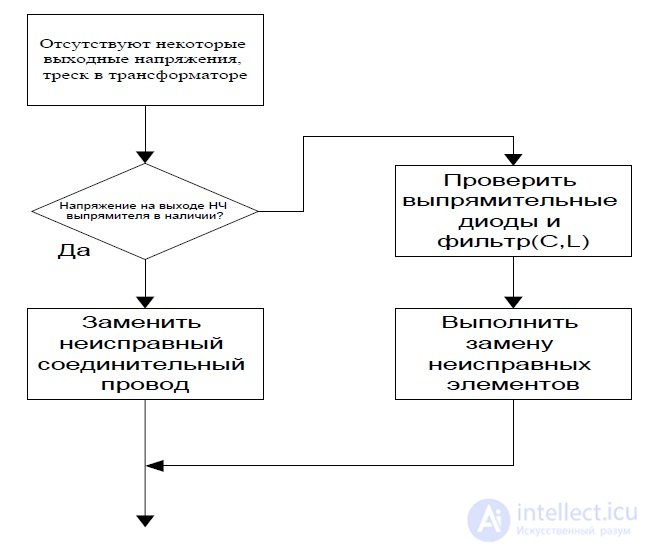 Если вы недавно загрузили обновление для своей операционной системы , оно может мешать работе принтера. Но вы знаете, что недавних обновлений не было, и принтер работал вчера, так что вам придется поискать в другом месте.
Если вы недавно загрузили обновление для своей операционной системы , оно может мешать работе принтера. Но вы знаете, что недавних обновлений не было, и принтер работал вчера, так что вам придется поискать в другом месте.
Вы проверяете USB-шнур принтера и обнаруживаете, что он не подключен. Вы, должно быть, отключили его случайно, когда ранее подключили что-то еще к компьютеру.Как только вы подключите USB-шнур, принтер снова начнет работать. Похоже, проблема с принтером решена!
Это всего лишь один пример проблемы, с которой вы можете столкнуться при использовании компьютера. В оставшейся части этого урока мы поговорим о других распространенных компьютерных проблемах и некоторых способах их решения.
Простые решения типичных проблем
В большинстве случаев проблемы можно решить с помощью простых методов устранения неполадок, таких как закрытие и повторное открытие программы. Важно попробовать эти простые решения, прежде чем прибегать к более крайним мерам. Если проблема все еще не устранена, вы можете попробовать другие методы устранения неполадок.
Важно попробовать эти простые решения, прежде чем прибегать к более крайним мерам. Если проблема все еще не устранена, вы можете попробовать другие методы устранения неполадок.
Проблема: кнопка питания не запускает компьютер
- Решение 1 : Если ваш компьютер не запускает , сначала проверьте шнур питания, чтобы убедиться, что он надежно вставлен в заднюю часть корпуса компьютера и в розетку.
- Решение 2 : Если он подключен к розетке, убедитесь, что это рабочая розетка .Для проверки розетки можно подключить еще одно электрическое устройство , например лампу .
- Решение 3 : Если компьютер подключен к сетевому фильтру , убедитесь, что он включен. Возможно, вам придется сбросить сетевой фильтр, выключив его, а затем снова включив. Вы также можете подключить к сетевому фильтру лампу или другое устройство, чтобы убедиться, что оно работает правильно.

- Решение 4 : Если вы используете портативный компьютер , аккумулятор может не заряжаться.Подключите адаптер переменного тока к стене, затем попробуйте включить ноутбук. Если он по-прежнему не запускается, возможно, вам придется подождать несколько минут и повторить попытку.
Проблема: приложение работает медленно
- Решение 1 : Закройте и снова откройте приложение.
- Решение 2 : Обновите приложение. Для этого щелкните меню Help и найдите вариант проверки наличия Updates . Если вы не нашли эту опцию, другой вариант – запустить онлайн-поиск обновлений приложения.
Проблема: приложение зависло
Иногда приложение может зависать, или зависает . Когда это произойдет, вы не сможете закрыть окно или нажать какие-либо кнопки в приложении.
- Решение 1 : Принудительно закрыть приложение.
 На ПК вы можете нажать (и удерживать) Ctrl + Alt + Delete (клавиши Control, Alt и Delete) на клавиатуре, чтобы открыть диспетчер задач . На Mac нажмите и удерживайте Command + Option + Esc .Затем вы можете выбрать неотвечающее приложение и щелкнуть Завершить задачу (или Принудительно выйти из на Mac), чтобы закрыть его.
На ПК вы можете нажать (и удерживать) Ctrl + Alt + Delete (клавиши Control, Alt и Delete) на клавиатуре, чтобы открыть диспетчер задач . На Mac нажмите и удерживайте Command + Option + Esc .Затем вы можете выбрать неотвечающее приложение и щелкнуть Завершить задачу (или Принудительно выйти из на Mac), чтобы закрыть его. - Решение 2 : Перезагрузите компьютер. Если вы не можете принудительно закрыть приложение, перезапустив ваш компьютер, закроет все открытые приложения.
Проблема: все программы на компьютере работают медленно
- Решение 1 : Запустите антивирусный сканер . У вас может быть вредоносных программ , работающих в фоновом режиме, что замедляет работу.
- Решение 2 : Возможно, вашему компьютеру не хватает места на жестком диске. Попробуйте , удалив все файлы или программы, которые вам не нужны.

- Решение 3 : Если вы используете PC , вы можете запустить Disk Defragmenter . Чтобы узнать больше о Disk Defragmenter , ознакомьтесь с нашим уроком по защите вашего компьютера.
Проблема: компьютер завис
Иногда ваш компьютер может полностью не отвечать, или зависает .Когда это произойдет, вы не сможете щелкнуть в любом месте экрана, открыть или закрыть приложения или получить доступ к параметрам завершения работы.
- Решение 1 (только для Windows) : перезапустите проводник Windows. Для этого нажмите и удерживайте Ctrl + Alt + Delete на клавиатуре, чтобы открыть диспетчер задач . Затем найдите и выберите Windows Explorer на вкладке Processes и нажмите Restart . Возможно, вам потребуется щелкнуть Подробнее внизу окна, чтобы увидеть вкладку «Процессы».

- Решение 2 (только Mac): Перезапустите Finder. Для этого нажмите и удерживайте Command + Option + Esc на клавиатуре, чтобы открыть диалоговое окно Force Quit Applications . Затем найдите и выберите Finder , затем щелкните Relaunch .
- Решение 3 : Нажмите и удерживайте кнопку питания. Кнопка питания обычно расположена на передней или боковой панели компьютера, обычно обозначается символом power .Нажмите и удерживайте кнопку питания от 5 до 10 секунд , чтобы компьютер выключился.
- Решение 4 : Если компьютер по-прежнему не выключается, вы можете отсоединить кабель питания от электрической розетки. Если вы используете ноутбук, вы можете извлечь аккумулятор, чтобы заставить компьютер выключиться. Примечание : это решение должно быть вашим последним средством после того, как вы попробовали другие предложения, приведенные выше.

Проблема: перестала работать мышь или клавиатура
- Решение 1 : Если вы используете проводную мышь или клавиатуру , убедитесь, что она правильно подключена к компьютеру.
- Решение 2 : Если вы используете беспроводную мышь или клавиатуру , убедитесь, что она включена и ее батареи заряжены.
Проблема: не работает звук
- Решение 1 : Проверьте уровень громкости. Нажмите кнопку звука в правом верхнем или правом нижнем углу экрана, чтобы убедиться, что звук включен и громкость увеличена.
- Решение 2 : Проверьте элементы управления аудиоплеером. Многие аудио- и видеоплееры будут иметь собственные отдельные элементы управления звуком.Убедитесь, что звук включен и в плеере увеличена громкость.
- Решение 3 : Проверьте кабели. Убедитесь, что внешние динамики подключены, включены и подключены к правильному аудиопорту или USB-порту.
 Если ваш компьютер имеет портов с цветовой кодировкой, порт аудиовыхода обычно будет зеленый .
Если ваш компьютер имеет портов с цветовой кодировкой, порт аудиовыхода обычно будет зеленый . - Решение 4 : Подключите наушники к компьютеру, чтобы узнать, слышите ли вы звук через наушники.
Проблема: экран пустой
- Решение 1 : Компьютер может находиться в спящем режиме .Щелкните мышью или нажмите любую клавишу на клавиатуре, чтобы разбудить его.
- Решение 2 : Убедитесь, что монитор подключен к и включен .
- Решение 3 : Убедитесь, что компьютер подключен к и включен .
- Решение 4 : Если вы используете настольный компьютер, убедитесь, что кабель монитора правильно подключен к корпусу компьютера и монитору.
Решение более сложных задач
Если вы все еще не нашли решения своей проблемы, возможно, вам придется обратиться за помощью к кому-нибудь другому. В качестве простой отправной точки мы рекомендуем поискать в Интернете . Возможно, у других пользователей были похожие проблемы, и решения этих проблем часто публикуются в Интернете. Кроме того, если у вас есть друг или член семьи, который много знает о компьютерах, они могут вам помочь.
В качестве простой отправной точки мы рекомендуем поискать в Интернете . Возможно, у других пользователей были похожие проблемы, и решения этих проблем часто публикуются в Интернете. Кроме того, если у вас есть друг или член семьи, который много знает о компьютерах, они могут вам помочь.
Имейте в виду, что у большинства компьютерных проблем есть простые решения, хотя их поиск может занять некоторое время. Для сложных проблем может потребоваться более радикальное решение , такое как переформатирование жесткого диска или переустановка операционной системы.Если вы думаете, что вам может понадобиться подобное решение, мы рекомендуем сначала проконсультироваться с профессиональным . Если вы не специалист по компьютерам, возможно, эти решения могут ухудшить ситуацию.
/ ru / computerbasics / how-to-use-your-computers-builtin-help / content /
Общие принципы ремонта любого устройства
Будь то дома, в офисе или на производственном предприятии, устройства, которые мы используем, в какой-то момент могут выйти из строя. Если перезагрузка системы не решает проблему, мы (или технический специалист) должны проверить другие гипотезы, чтобы выявить и устранить проблему. Это вкратце устранение неполадок.
Если перезагрузка системы не решает проблему, мы (или технический специалист) должны проверить другие гипотезы, чтобы выявить и устранить проблему. Это вкратце устранение неполадок.
Эта статья будет ориентирована на промышленную аудиторию, но шаги по устранению неполадок и общие принципы, которые мы обсуждаем, применимы в большинстве ситуаций.
Что такое устранение неполадок?
Устранение неполадок – это процесс исследования проблемы с определенным устройством с указанием вернуть его в работу как можно скорее.Это также можно сделать, когда машина просто не соответствует ожиданиям. Эффективное устранение неисправностей – неотъемлемая часть управления активами, обычно используемая в процессе диагностики и ремонта.
У машины, которая правильно эксплуатируется и регулярно обслуживается, очень мала вероятность серьезной поломки. Но этот шанс никогда не равен нулю. В той или иной форме устранение неполадок является обычным явлением на любом предприятии, которое зависит от физических активов.
Поиск и устранение неисправностей не ограничивается производственными предприятиями и профессионалами отрасли.Кабельная компания, пытающаяся определить причину потери передачи по оптоволокну, с целью ее устранения, занимается поиском неисправностей. То же самое и с обычным человеком, который пытается решить проблему с подключением к Интернету дома. В некотором смысле, устранение неполадок стало универсальным термином для определения причины и решения проблемы.
Почему и когда устранять неполадки?
В общих чертах, устранение неполадок выполняется в трех случаях:
- Сбой машины: Это самый срочный случай, когда требуется устранение неполадок.Машина вышла из строя и необходимо срочно отремонтировать ее, чтобы вернуть ее в работу.
- Неожиданная работа : У каждой машины будет ожидаемый диапазон, в котором она должна работать. Он также должен обеспечивать ожидаемый результат. Любые отклонения от этого должны быть расследованы.
 Это не так важно, как полный отказ машины, но может указывать на основную проблему. Если вовремя не исправить, это может привести к серьезной поломке.
Это не так важно, как полный отказ машины, но может указывать на основную проблему. Если вовремя не исправить, это может привести к серьезной поломке. - Другие аномалии : Машина работает в идеальном рабочем диапазоне и обеспечивает ожидаемую производительность.Однако оператор заметил аномалию. Это может быть странный звук, странный запах, видимый дым, чрезмерная вибрация и т. Д. Такие аномалии также следует исследовать в течение соответствующего временного окна.
Три экземпляра даны в порядке убывания приоритета. Полный отказ машины имеет наивысший приоритет и должен быть устранен, как только он произойдет. Две другие ситуации имеют большую свободу действий, но их не следует упускать из виду.
В случае непредвиденных операций и аномалий специалисты по устранению неполадок уделяют большое внимание воспроизведению симптомов.Воспроизводимые проблемы могут быть надежно изолированы и решены. Это один из основных принципов устранения неполадок.
Кто проводит поиск неисправностей?
Устранение неисправностей сложной промышленной машины требует системного подхода. На большинстве заводов по всему миру устранение неисправностей выполняют техники, обладающие наибольшим опытом работы на своем предприятии.
Хотя руководства по оборудованию могут включать полезные инструкции, интуитивное чувство выявления возможных проблем можно развить только благодаря многолетнему практическому опыту. Знание внутренней работы актива и его общих причуд чрезвычайно полезно при попытке диагностировать проблему .
Для некоторых машин производители оборудования проводят технические тренинги для обучения обслуживающего персонала работе с машиной. Они также могут предоставить методы устранения неполадок и контрольные списки, которые можно использовать. Это долгий путь, но он не соответствует прошлому опыту устранения неполадок.
В некоторых случаях опытные операторы станков могут выполнять поиск и устранение неисправностей вместо специалистов по обслуживанию. Некоторые организации добились больших успехов в обучении своих операторов выполнению визуальных проверок, поиска и устранения неисправностей и других задач по техническому обслуживанию. Это подход, известный как автономное обслуживание.
Некоторые организации добились больших успехов в обучении своих операторов выполнению визуальных проверок, поиска и устранения неисправностей и других задач по техническому обслуживанию. Это подход, известный как автономное обслуживание.
Сегодняшние производители сталкиваются с серьезными кадровыми проблемами. Количество квалифицированных рабочих по техническому обслуживанию сокращается по мере выхода на пенсию опытных технических специалистов. В будущем предприятиям придется больше полагаться на технологии для мониторинга машин и устранения неисправностей.
Общие шаги по устранению неполадок
Эффективность процесса устранения неполадок зависит от опыта человека, выполняющего его, и их способности быть методичными.Тем не менее, как опытным, так и неопытным специалистам следует выполнять общие шаги по устранению неполадок, описанные ниже.
На изображении выше показана аналитическая основа в виде блок-схемы. Его можно использовать в качестве руководства для устранения неполадок любого устройства. Посмотрим, что входит в каждый шаг.
Посмотрим, что входит в каждый шаг.
Шаг 1. Определение проблемы
Первый шаг к решению любой проблемы – ее четкое определение. Особенно это актуально в случае устранения неполадок.
Во-первых, мы должны определить, что это за проблема: отказ машины, непредвиденная операция или случайная аномалия.Система / устройство должны были представить какие-то симптомы для устранения неполадок. Часто используются системы сигнализации и сигнализации, такие как видимые красные огни или предупреждающий звук, когда определенная часть машины перегревается.
Шаг 2: Сбор информации
Собрана вся доступная информация о машине и ее операциях. Сюда входит руководство по эксплуатации машины, данные об операциях, история технического обслуживания, отчет о проблемах и т. Д. Если связь с OEM-производителем возможна, проблема может быть сначала обсуждена с ними.
Шаг 3: Обработка информации
Собранная информация должна быть систематизирована и проанализирована для определения основной причины проблемы. Чтобы выявить основную проблему, необходимо использовать разум, логику и технические ноу-хау. Огромный опыт оператора / техника поможет быстрее прийти к решению. Ведь решить проблему, с которой вы столкнулись раньше, гораздо проще.
Чтобы выявить основную проблему, необходимо использовать разум, логику и технические ноу-хау. Огромный опыт оператора / техника поможет быстрее прийти к решению. Ведь решить проблему, с которой вы столкнулись раньше, гораздо проще.
При анализе информации большое внимание будет уделяться последним изменениям.Использовали ли мы новую деталь для замены или устанавливали какие-либо обновления? Изменили ли мы тип входного материала, который использует актив? Устройство эксплуатировалось / использовалось иначе, чем обычно? У нас недавно был скачок электричества? Чаще всего недавно внесенные изменения в систему или среду, в которой она работает, могут помочь понять, почему возникла проблема.
Если после анализа данных мы все еще не понимаем, что вызвало проблему, нам нужно вернуться к шагу 2 и собрать дополнительную информацию. Всегда можно пропустить определенные данные или проигнорировать что-то как несущественное во время начального процесса сбора информации.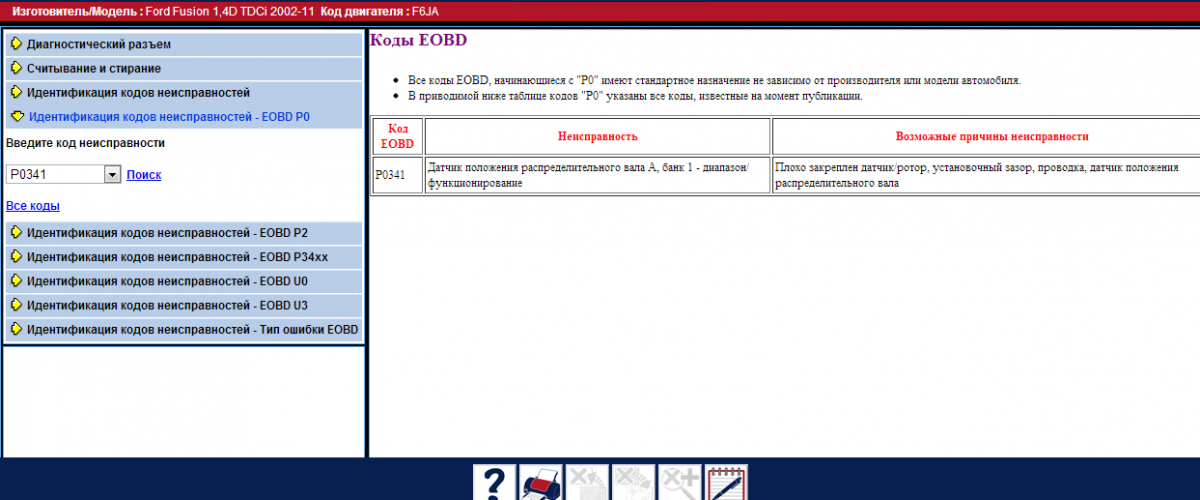
После этого упражнения лицо, выполняющее поиск и устранение неисправностей, должно быть в состоянии сформировать гипотезу и предложить решение.
Шаг 4. Предложение решения и тестирование
Основная причина, определенная на шаге 3, указывает на возможные решения. Правильное решение находится в процессе исключения. В первую очередь следует протестировать наиболее подходящее решение.Принимая во внимание критичность машины, условия эксплуатации и имеющуюся проблему, приемлемость предлагаемых решений будет определена на основании:
- Проблемы безопасности
- Необходимые ресурсы и сопутствующие расходы
- сложность реализации
- долгосрочная перспектива для станка
- личные предубеждения лица, выполняющего поиск неисправностей
Для сложных проблем и оборудования предлагаемое решение может быть протестировано в небольшом масштабе или на модели.
Если ни одно из предложенных решений не пройдет проверку, оператору придется вернуться к шагу 3, чтобы снова проанализировать информацию и сгенерировать новые идеи. Это нужно будет продолжать до тех пор, пока тест не пройдет успешно.
Это нужно будет продолжать до тех пор, пока тест не пройдет успешно.
Шаг 5. Внедрение исправления
После того, как предложенное решение пройдет тестирование, его необходимо внедрить – если тест проводился на модели. Если устранение неполадок выполнялось непосредственно на затронутой машине, решение внедряется в процессе тестирования.
Успешное решение следует записать и приложить к журналу актива, чтобы его можно было использовать для справок в будущем.
Инструменты и ресурсы, которые специалисты по обслуживанию используют для оптимизации процесса устранения неполадок
Как однажды сказал Дэйв Чаппель:
Несмотря на то, что поиск и устранение неисправностей выполняется не только на современном оборудовании, передовые технологии начинают набирать обороты в процессах технического обслуживания и ремонта. В этом разделе мы обсуждаем часто используемые инструменты и ресурсы для устранения неполадок, а в следующем – расширенные решения.
Контрольные списки для поиска и устранения неисправностей
Контрольные списки– это эффективный метод методического подхода к общим проблемам. Для создания контрольных списков доступно множество цифровых инструментов.
Некоторые платформы обслуживания, такие как Limble, также позволяют создавать и хранить контрольные списки устранения неполадок, к которым можно получить доступ через мобильные устройства и использовать их в полевых условиях. Инженеры по техническому обслуживанию могут работать с опытными специалистами для выявления проблемных активов. Они могут использовать Limble для создания пошаговых инструкций по устранению неполадок, которые включают предупреждения и аннотированные изображения для определенных ресурсов / проблем.По завершении они могут прикрепить контрольный список к соответствующему активу.
Ресурсы от OEM-производителей
Как упоминалось ранее, производители оригинального оборудования могут предоставить руководства, руководства по устранению неполадок и передовые методы обслуживания своих продуктов.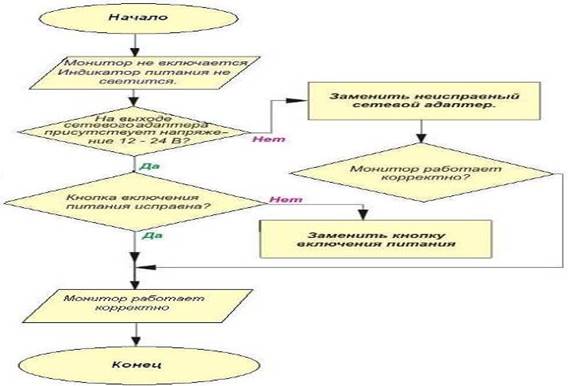 Сегодня большинство OEM-производителей предоставляют как физические, так и электронные копии. Если технический специалист сталкивается с очень специфической и необычной проблемой, звонок с OEM-производителем или проверка отраслевых форумов – это альтернативные способы поиска потенциальных решений.
Сегодня большинство OEM-производителей предоставляют как физические, так и электронные копии. Если технический специалист сталкивается с очень специфической и необычной проблемой, звонок с OEM-производителем или проверка отраслевых форумов – это альтернативные способы поиска потенциальных решений.
CMMS для поиска и устранения неисправностей
СистемаCMMS используется для оптимизации, организации и автоматизации операций по техническому обслуживанию на любом заводе или объекте. Являясь централизованным хранилищем данных обслуживания, он хранит много полезной информации, которую можно использовать в процессе устранения неполадок, например:
- Руководства для изготовителей оборудования
- Контактная информация поставщиков машин и запчастей
- исторические записи технического обслуживания (журналы технического обслуживания и отчеты)
- подробные сведения о запросе на работу, отправленном для сообщения о проблеме
- перечень неисправностей и другие контрольные списки технического обслуживания
- Прошлые и недавние данные о состоянии и производительности машины, собранные с помощью датчиков CBM
Быстрый и легкий доступ ко всей этой информации может значительно ускорить процесс устранения неполадок. Это одна из многих причин, по которым все больше и больше организаций внедряют облачные решения для обслуживания.
Это одна из многих причин, по которым все больше и больше организаций внедряют облачные решения для обслуживания.
Будущее устранения неисправностей на заводе
По мере того, как фабрики становятся все более автоматизированными, на производственных цехах требуется все меньше и меньше механизаторов. Нет ничего безумного в том, чтобы ожидать, что в будущем на заводах будет работать больше технических специалистов (для поиска и устранения неисправностей и обслуживания оборудования), чем операторов станков.
В то же время технологии делают устранение неполадок проще, быстрее и менее опасным.Вот несколько новых решений, которые могут найти применение на многих промышленных этажах.
Машинное обучение и предписывающая аналитика
Машинное обучение может использоваться для прогнозирования потенциальных сбоев и является основной частью профилактического обслуживания. Даже при устранении неполадок алгоритмы машинного обучения можно использовать для быстрого анализа огромных объемов данных, необходимых для выявления возможных причин.
Некоторые организации уже идут дальше и тестируют так называемую предписывающую аналитику.В контексте устранения неполадок предписывающая аналитика направлена на то, чтобы помочь машинам диагностировать себя, а затем представить возможные решения на основе этой самодиагностики.
Дополненная реальность
Дополненная реальность предоставит дополнительный уровень информации проверяемой машине.
Источник изображения
Например, когда компонент проверяется, вся информация о компоненте будет отображаться на экране дополненной реальности.Когда вы переходите к следующему компоненту, он автоматически изменяет то, что отображается, в соответствии с текущим наблюдаемым объектом. Он может включать советы, предупреждения и следующие шаги, обеспечивающие качество и безопасность процесса устранения неполадок.
Виртуальная реальность и симуляторы
Виртуальная реальность может использоваться для размещения оператора / техника в имитируемой среде. Это очень полезный обучающий инструмент. В виртуальной среде они не могут повредить дорогое оборудование или нанести себе вред.Это может быть отличным способом попрактиковаться в устранении неполадок перед работой с реальными машинами.
Это очень полезный обучающий инструмент. В виртуальной среде они не могут повредить дорогое оборудование или нанести себе вред.Это может быть отличным способом попрактиковаться в устранении неполадок перед работой с реальными машинами.
Цифровой двойник
Цифровые двойники эксплуатируются производителями комплектного оборудования. У них есть цифровые копии всех работающих машин. Если сбой произойдет в вашем регионе, OEM-производитель уже получит данные и сможет сравнить их с данными со всех других машин того же типа. Исходя из этого, производитель оборудования может определить, произошел ли подобный инцидент с машиной на каком-либо другом заводе.
Другими словами, производители оборудования могут немедленно уведомить технических специалистов / операторов и сообщить им об общих причинах и решениях.
Вот и все
В лучшем случае неисправное устройство вызовет легкое раздражение. В худшем случае это может привести к нарушению безопасности и подорвать чистую прибыль предприятия.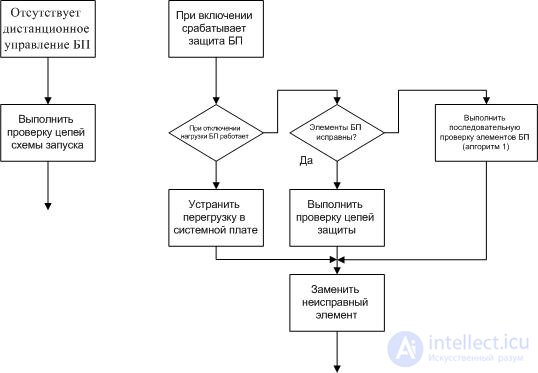
Возможность быстро решать проблемы с оборудованием – это отражение работы отдела технического обслуживания и того, насколько хорошо он смог организовать работу и обучить своих сотрудников. Поскольку навыки и опыт очень важны, предприятиям следует прилагать дополнительные усилия для сокращения текучести своих технических специалистов и операторов машин.
Если у вас есть какие-либо вопросы по устранению неполадок, перейдите к разделу комментариев ниже. Если вы хотите узнать больше о Limble CMMS, вы можете связаться с нами напрямую.
Что такое устранение неисправностей? – Определение с сайта WhatIs.com
КУстранение неполадок – это систематический подход к решению проблем, который часто используется для поиска и устранения проблем со сложными машинами, электроникой, компьютерами и программными системами.
Первым шагом в устранении неполадок является сбор информации о проблеме, например о нежелательном поведении или отсутствии ожидаемой функциональности.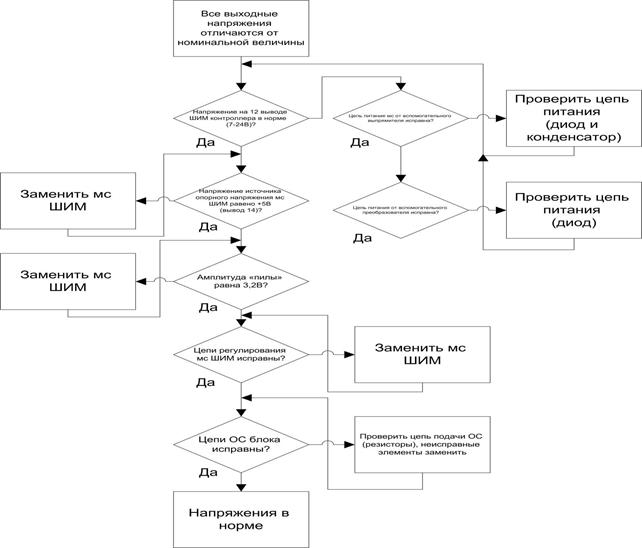 Другая важная информация включает связанные симптомы и особые обстоятельства, которые могут потребоваться для воспроизведения проблемы.
Другая важная информация включает связанные симптомы и особые обстоятельства, которые могут потребоваться для воспроизведения проблемы.
После того, как проблема и способы ее воспроизведения будут поняты, следующим шагом может быть удаление ненужных компонентов в системе и проверка того, что проблема сохраняется, чтобы исключить несовместимость и сторонние причины.
Продолжая, предполагая, что проблема остается, можно проверить общие причины. В зависимости от конкретной проблемы и опыта специалиста по устранению неполадок у них могут быть некоторые идеи. Они также могут проверять документацию по продукту и / или проводить исследования в базе данных поддержки или через поисковую систему.
После исключения общих причин специалист по устранению неполадок может прибегнуть к более систематическому и логическому процессу проверки ожидаемого функционирования частей системы. Один из распространенных методов – это подход к устранению неполадок с разделением половин: если проблема возникает из-за ряда возможных частей, соединенных последовательно, один тестирует половину линии компонентов.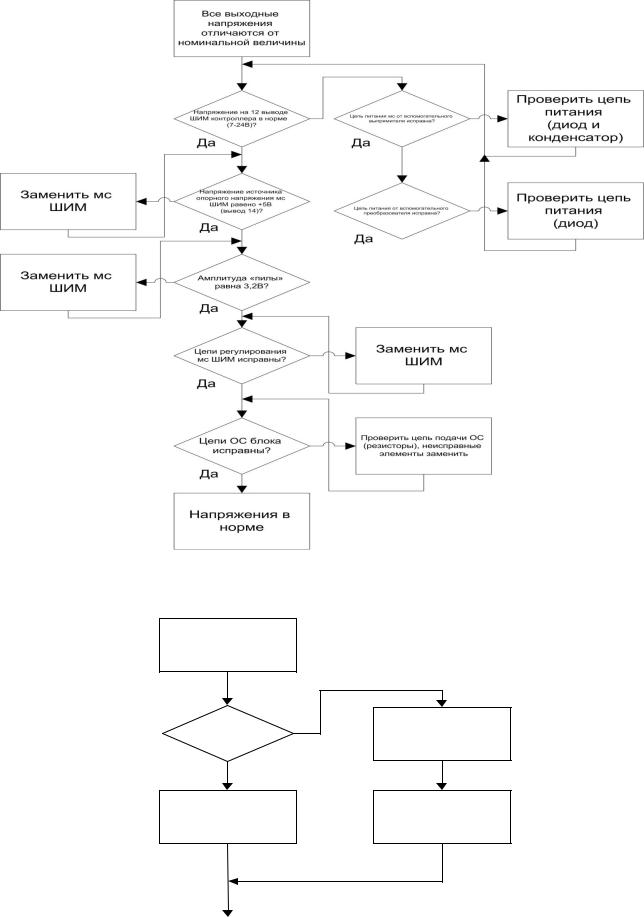 Если средний компонент работает, переходят к середине остальных частей, приближаясь к концу. Если тест обнаруживает проблему в средней точке, выполняется разбиение по направлению к началу строки, пока не будет найдена проблемная часть. Процесс разделения половин может сэкономить время в системах, которые зависят от многих компонентов.
Если средний компонент работает, переходят к середине остальных частей, приближаясь к концу. Если тест обнаруживает проблему в средней точке, выполняется разбиение по направлению к началу строки, пока не будет найдена проблемная часть. Процесс разделения половин может сэкономить время в системах, которые зависят от многих компонентов.
После выявления проблемной части ее можно отрегулировать, отремонтировать или заменить при необходимости. Свидетельство эффективного устранения неполадок указывается, когда проблема больше не воспроизводится и функция восстанавливается.
Успех устранения неполадок часто зависит от тщательности и опыта специалиста по устранению неполадок. Тем не менее, у большинства тех, кто развивает техническую смекалку, скорее всего, будут друзья, коллеги и родственники, которые обратятся к ним за помощью.
Люди, у которых нет времени или терпения для решения собственных проблем, могут простить странное ворчание или насмешливую ссылку LMGTFY (Позвольте мне Google это для вас) время от времени.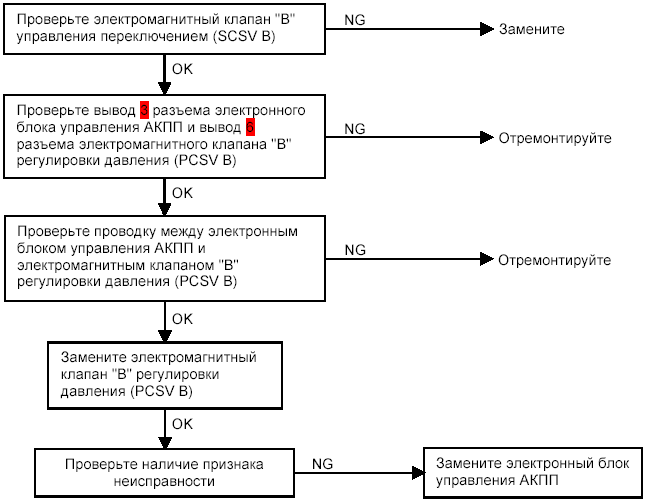
Последнее обновление было выполнено в апреле 2014 г.
Продолжить чтение об устранении неполадок4 шага к устранению (почти) любой ИТ-проблемы
Поиск и устранение неисправностей ИТ может быть… утомительным (преуменьшение года).Конечные пользователи сталкиваются с бесконечными проблемами, начиная от жалоб на “медленный” Интернет и заканчивая забытыми паролями и постоянными проблемами с принтером. Каков ваш план действий на следующий неопределенный телефонный звонок, запрос по электронной почте о технических проблемах или обращение в службу поддержки от большого парика, которому нужно починить свой компьютер… ПРЯМО СЕЙЧАС?
Не беспокойтесь! У нас есть несколько шагов по решению проблем, которые помогут снизить стресс при решении практически любой ИТ-проблемы:
Шаг 1: В чем именно
проблема? Чтобы разобраться в компьютерной проблеме, иногда может показаться, что нужно проиграть 20 вопросов, поэтому очень важно сначала задать правильные вопросы, если вы хотите быстро обнаружить корень проблемы.
- Если вы с кем-то разговариваете или переписываетесь по электронной почте, внимательно слушайте или читайте и делайте заметки (мысленные или иные). Когда они закончат, переходите к вопросам, на которые либо есть ответ «да» / «нет», либо на которые можно ответить количественно (например, «Сколько раз это происходило?»). Такой подход может сдвинуть дело с мертвой точки и сократить количество неоднозначных ответов.
- Что вы должны спросить? Ключ в том, чтобы выяснить «кто, что и когда» проблемы. Проблема затрагивает только одного человека или несколько людей? Произошло ли это сразу после значительного события на компьютере или в сети? Есть конкретные вопросы, которые вы можете задать, чтобы углубиться в общие утверждения, такие как «Я не могу отправлять электронную почту.«Они используют ПК или мобильное устройство? ПК включен? Могут ли они открыть свой почтовый клиент? Могут ли они отправлять или получать электронную почту, или и то, и другое?
- Как только вы поймете проблему, попробуйте повторить свое понимание проблемы, чтобы вы оба пришли к единому мнению о том, что не так.
 Было бы неплохо использовать тот же язык, что и они, и избегать использования сложной технической терминологии. В идеале это поможет устранить потенциальную путаницу, связанную с проблемой.
Было бы неплохо использовать тот же язык, что и они, и избегать использования сложной технической терминологии. В идеале это поможет устранить потенциальную путаницу, связанную с проблемой.
Теперь, когда у вас есть базовое представление о сути проблемы, вы можете изучить технические детали, которые могут указать вам на решение.
Как вы можете ответить на самые распространенные вопросы в области ИТ?2) Соберите более подробную информацию, исключите переменные
Во многих случаях то, что сообщалось как общая проблема (например, отключился Интернет), на самом деле является чем-то очень частным, например, конкретный веб-сайт находится в автономном режиме. Лучший способ узнать? Задайте эти уместные вопросы, а затем найдите дополнительную информацию из различных источников, таких как:
- Сообщения об ошибках: если пользователь сообщает об одном или вы присутствуете, чтобы проверить его, они могут указать вам в правильном направлении, почему произошла ошибка.
 Например, синие экраны смерти Windows содержат соответствующий код ошибки, который поможет вам понять причину сбоя.
Например, синие экраны смерти Windows содержат соответствующий код ошибки, который поможет вам понять причину сбоя. - Журналы событий: существуют ли они, и если да, то что именно в них написано? Помимо сообщений об ошибках, журналы часто содержат метку времени, чтобы вы могли ответить на вопрос, когда именно произошли события. Проверка средства просмотра событий Windows может быть первым шагом на пути к нужным журналам.
- Может ли пользователь предоставить снимки экрана, видео или другую вспомогательную информацию, которая может помочь в процессе устранения неполадок?
- Результаты диагностики: запускали ли вы системные утилиты, чтобы получить еще больше информации? Например: ping может помочь вам удаленно проверить, доступен ли рассматриваемый сервер или веб-сайт.Кроме того, диагностика памяти Windows может проверять наличие неисправной памяти, монитор ресурсов или монитор производительности может проверять необычно высокую загрузку ЦП или памяти, а проверка диска может проверять ваши жесткие диски на наличие ошибок.
 Мониторинг
Мониторинг - : есть ли у вас какие-либо сторонние инструменты, которые могут предложить больше подсказок или предсказать проблемы до того, как они возникнут? Решение для сетевого мониторинга, такое как Spiceworks, обеспечивает упреждающие предупреждения и предупреждения о серверах, которые могут выйти из строя. А приложение сетевой инвентаризации может предоставить важную статистику по десяткам или сотням систем, включая дисковое пространство, доступную память, установленную ОС и программное обеспечение, работающее на рассматриваемых устройствах.
Шаг 3. Воспроизвести проблему, разработать гипотезу первопричины
Теперь, когда вы собрали основную справочную информацию, пора приступить к решению проблемы. Воспроизведение проблемы просто означает проверку того, что вы можете воссоздать ту же ошибку, о которой сообщил пользователь. Вы можете сделать это на физическом месте проблемы или с помощью удаленного рабочего стола / приложения для удаленного управления.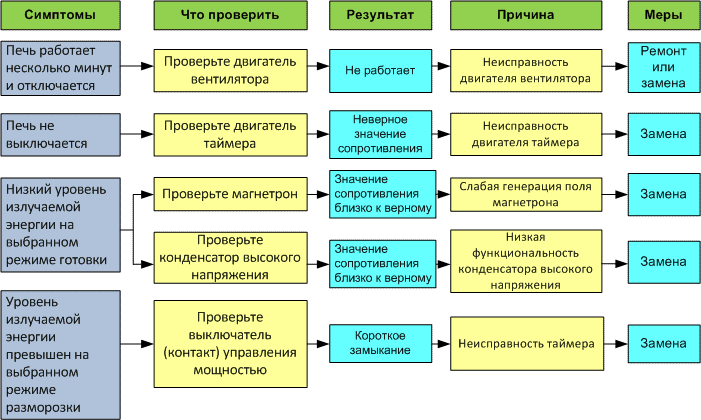 Ни один из этих вариантов недоступен? Возможно, вы сможете приблизить те же условия на аналогичном компьютере.
Ни один из этих вариантов недоступен? Возможно, вы сможете приблизить те же условия на аналогичном компьютере.
Как только вы столкнетесь с той же ошибкой (-ями), вам будет легче разработать теории относительно первопричины на основе того, что вы наблюдаете, а затем начать предпринимать шаги для устранения проблемы. Иногда вы обнаруживаете виновника (и находите решение) довольно быстро. В других случаях это займет больше времени, и вам, возможно, придется покопаться в базах знаний, просмотреть старые заявки в службу поддержки или поискать в Google проблему для тех, кто столкнулся с той же проблемой.
На этом этапе глубокое понимание того, как работают компьютеры, окажется… полезным.Например, в компьютерных сетях, если вы понимаете 7-уровневую модель OSI для сетей (проблема может существовать в любой из них), у вас есть структура для систематического поиска возможных причин сетевых проблем. Из-за проблемы с подключением кабель Ethernet может быть поврежден или отключен (проблема уровня 1), сетевые запросы могут не проходить (уровень 3) или приложение может быть неправильно закодировано (уровень 6).
Шаг 4. Попытка исправить ситуацию на основе результатов
Доказательства, которые вы уже собрали, должны были сузить возможные основные причины и помочь вам решить проблему.На данный момент цель игры – целенаправленное экспериментирование. Вы можете попробовать изменить настройки, связанные с проблемой, заменить неисправные детали, восстановить поврежденные файлы, обновить драйверы и программное обеспечение и т. Д., Пока не решите проблему (или, по крайней мере, приблизитесь).
Все еще в тупике? Вы всегда можете восстановить машину до состояния, когда все работало нормально. То есть, если кто-то предпринял крайне важный шаг по резервному копированию данных или состояния системы до того, как возникла проблема, чтобы вы могли вернуться к более простому периоду… до того, как проблемы преследовали его ПК.
Хотя каждая проблема похожа на уникальную снежинку, значительное количество проблем можно решить с помощью общих шагов по устранению неполадок, таких как перезагрузка проблемного компьютера, проверка проблем DNS и DHCP, проверка диспетчера устройств на наличие проблем с драйверами, очистка машины или проверка настройки брандмауэра или прокси и т.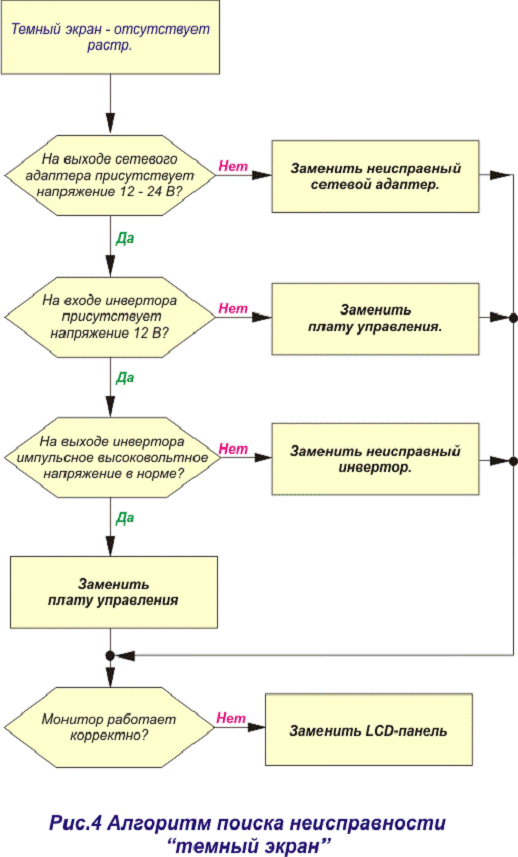 д. Для более сложных проблем, если ваши собственные эксперименты и поиск в Google не дают удовлетворительного результата, просмотр обсуждений на форумах ИТ, таких как Spiceworks, может быть чрезвычайно полезным для решения проблем с ПК.Если там ничего не появится, вы всегда можете спросить сообщество миллионов ИТ-специалистов в Spiceworks.
д. Для более сложных проблем, если ваши собственные эксперименты и поиск в Google не дают удовлетворительного результата, просмотр обсуждений на форумах ИТ, таких как Spiceworks, может быть чрезвычайно полезным для решения проблем с ПК.Если там ничего не появится, вы всегда можете спросить сообщество миллионов ИТ-специалистов в Spiceworks.
Проблема решена? Подготовьтесь к будущим выпускам
Независимо от того, каковы основные технические проблемы (проблемы с сетью, конфликты драйверов, проблемы с дисками и т. Д.), Описанный выше процесс хорошо работает для сбора информации, выявления возможных причин проблемы и поиска решения независимо от того, какую проблему вы испытываете. иметь дело с. Но вам все равно придется выносить суждения в зависимости от каждого уникального случая.
С такой системой и знаниями, полученными при решении предыдущих компьютерных проблем, вы сможете более эффективно решать проблемы с компьютером по мере накопления опыта. И, чтобы быть активным во избежание будущих кризисов, возможно, вы можете задокументировать проблемы, чтобы на них мог ссылаться любой, кто столкнется с аналогичными проблемами в будущем.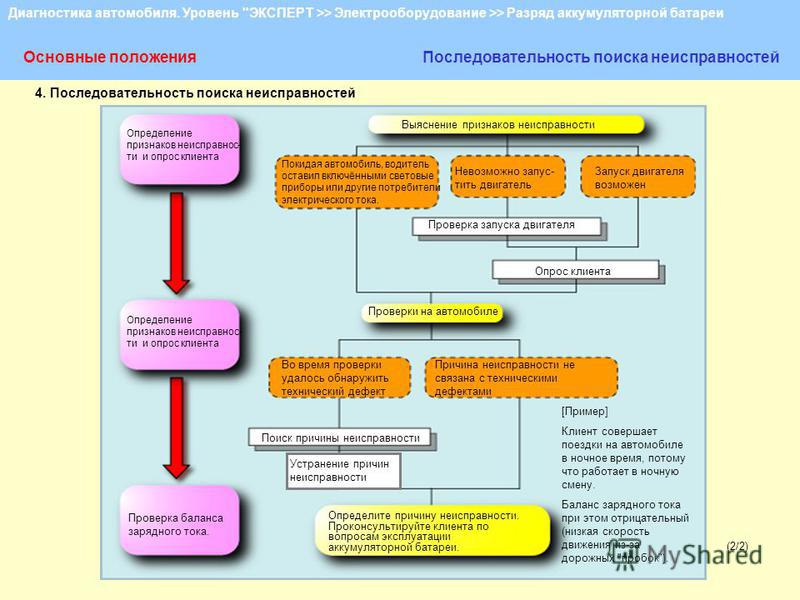
6 Советы и методы поиска и устранения неисправностей Техническое обслуживание
Полное руководство по поиску и устранению неисправностей при техническом обслуживании и советы по улучшению ваших навыков поиска и устранения неисправностей для повышения эффективности всей вашей операции.
Поиск и устранение неисправностей при техническом обслуживании может быть одновременно искусством и наукой. Проблема в том, что искусство может быть красивым, но оно не известно своей эффективностью. При переходе на следующий уровень поиск и устранение неисправностей может избавиться от прозвища методом проб и ошибок и превратиться в чисто научное мероприятие. Это помогает техническим специалистам быстрее находить нужные проблемы и решения. Если устранение неполадок выполнено правильно, вся ваша операция по техническому обслуживанию может гораздо более эффективно преодолеть отставание, потери производства и проблемы с соблюдением нормативных требований.
Давайте посмотрим, что на самом деле представляет собой устранение неполадок, почему это важно для специалистов по техническому обслуживанию и как ваша команда может оптимизировать свой подход.
Что такое устранение неполадок?
Системы выходят из строя – это просто факт жизни. Будь то конвейерная лента или промышленная дрель, мы все сталкиваемся с оборудованием, которое не отвечает, неисправно или работает ненормально без всякой причины. Это может быть совершенно неприятно.
Устранение неполадок – это процесс определения того, что не так с этими неисправными системами, когда проблема не сразу очевидна.Устранение неисправностей обычно следует систематическому, четырехэтапному подходу; определить проблему, спланировать ответ, протестировать решение и устранить проблему. Шаги с первого по третий часто повторяются несколько раз, прежде чем будет достигнуто разрешение.
Определите проблему
Запланировать ответ
Протестируйте решение
Повторяйте, пока проблема не будет решена
Подумайте об этом так: когда конвейерная лента выходит из строя, вы можете попробовать несколько различных методов, чтобы исправить это.Во-первых, вы определяете, какая часть конвейерной ленты не работает. После того, как вы определили проблемную область, вы планируете ответ и тестируете его, например, перенастраивайте или смазывайте деталь. Если это не решит проблему, вы можете заменить деталь, что заставит конвейерную ленту снова работать. Это устранение неполадок.
Как обычно выполняется поиск и устранение неисправностей при техническом обслуживании?
Остановите нас, если вы слышали эту историю раньше. Актив выходит из строя, и никто не знает почему. Вы разговариваете с оператором, читаете руководства и проверяете свои записи об активе.Вы пытаетесь запустить машину и снова работать безуспешно. Прежде чем вы сможете попробовать третье или четвертое возможное решение, вас вызовут в другую чрезвычайную ситуацию, а актив все еще не работает.
Часто именно так происходит процесс при поиске и устранении неисправностей при техническом обслуживании, особенно когда предприятие полагается на бумажные записи или электронные таблицы Excel. Процесс основан на сборе максимально возможного количества информации из максимально возможного количества источников для определения наиболее вероятной причины поломки.Вы никогда не ошибетесь при сборе информации, но именно способ сбора информации может превратить устранение неполадок из необходимости в кошмар.
Почему при техническом обслуживании важно устранение неисправностей?
Неожиданный отказ оборудования – единственная причина, по которой существует устранение неисправностей. Если активы никогда не выходят из строя без явных признаков неминуемой поломки, устранять проблему не нужно. Но мы знаем, что это не так.
Неисправность актива не всегда происходит по предсказуемой схеме.Да, группы технического обслуживания могут использовать профилактическое обслуживание и техническое обслуживание по состоянию, чтобы снизить вероятность незапланированных простоев. Однако полностью устранить его невозможно. Что вы можете сделать, так это внедрить процессы, чтобы максимально уменьшить количество сбоев и исправить их как можно скорее, когда они все же возникнут. Вот где пригодятся сильные методы устранения неполадок.
Поскольку устранение неисправностей всегда будет частью уравнения технического обслуживания, люди также всегда будут играть свою роль.Технология обслуживания не отменяет необходимости вмешательства человека при поиске и устранении неисправностей; это просто делает процесс намного более эффективным. Если устранение неполадок не усовершенствовано, это может привести к потере времени на отслеживание информации, значительным потерям в производстве, небезопасной рабочей среде и более частым сбоям. Короче говоря, знание некоторых передовых методов устранения неполадок может стать разницей между огромным количеством невыполненных работ и стабильной программой обслуживания.
Советы по поиску и устранению неисправностей при техническом обслуживании
Ниже приведены лишь несколько способов, с помощью которых ваше предприятие может улучшить свои возможности по устранению неисправностей, чтобы преодолеть хаос и взять под контроль его обслуживание.
Количественно оценить эффективность активов и понять, как использовать результаты
Это, вероятно, само собой разумеется, но чем глубже вы знаете актив, тем лучше вы будете готовы диагностировать проблему. Годы работы с определенным активом могут помочь вам распознать, когда он работает неправильно. Но исключительное устранение неполадок – это не просто знание обычных звуков, скорости или запаха конкретной машины. Вместо этого речь идет о том, как анализировать эффективность активов на более глубоком уровне, и именно здесь важна расширенная отчетность.
Ознакомьтесь с передовыми методами отслеживания и использования данных об активах
Подробнее
Когда операторы и техники полагаются исключительно на свой прошлый опыт работы с оборудованием, у них остаются огромные пробелы в знаниях, которые затрудняют процесс поиска и устранения неисправностей. Например, это оставляет слишком много места для предвзятости новизны, чтобы повлиять на принятие решений, а это означает, что технические специалисты, скорее всего, попробуют последнее, что решило конкретную проблему, не рассматривая другие варианты или углубляясь в основную причину.Кроме того, если поиск и устранение неисправностей опирается на собственные знания нескольких технических специалистов, это означает, что для ремонта придется подождать, пока этот конкретный персонал не появится в наличии.
Обслуживающий персонал должен обладать ноу-хау для проведения глубокого анализа производительности актива. Например, технические специалисты должны понимать, как составлять отчеты, и понимать ключевые показатели эффективности для критически важного оборудования, такие как среднее время наработки на отказ и общая эффективность оборудования. При использовании технического обслуживания на основе состояния группа технического обслуживания также должна знать кривую P-F для каждого объекта и значение различных показаний датчиков.Когда технические специалисты получат более глубокое представление об активе, им будет легче определить, где возникла проблема и как ее исправить, как в краткосрочной, так и в долгосрочной перспективе.
Создавайте подробные истории активов
Информация – это топливо, которое способствует исключительному поиску неисправностей при техническом обслуживании. Знание того, как конкретный актив работал и отказал сотням других, – хорошее место для начала ремонта. Вот почему руководства – полезный инструмент при поиске и устранении неисправностей. Однако каждый актив, объект и операция индивидуальны, а это означает, что сбой актива не всегда следует сценарию.Подробные записи об истории актива могут открыть тупик и привести вас к решению гораздо быстрее.
Подробная история активов может дать вам преимущество при поиске и устранении неисправностей различными способами. Он предлагает простой метод сопоставления симптомов текущей проблемы с элементами прошлых проблем. Например, технический специалист может увидеть, обрабатывалась ли машина с определенным типом материала или были ли какие-либо ранние предупреждающие признаки, идентифицированные для предыдущего отказа. Чем больше нынешняя ситуация согласуется с прошлым сценарием, тем больше вероятность того, что потребуется такое же исправление.Таким образом можно определить приоритеты решений, что приведет к меньшему количеству промахов, меньшему времени простоя, меньшему количеству ненужных запчастей и многому другому.
Если устранение неполадок выполнено правильно, вся ваша операция по техническому обслуживанию может гораздо более эффективно преодолеть отставание, потери производства и проблемы с соблюдением нормативных требований.
При создании подробных историй активов для устранения неполадок (а также профилактического обслуживания) важно включать как можно больше информации. Обязательно записывайте время и даты любых заметных действий, предпринятых с активом или частью оборудования.Это могут быть поломки, ТО, осмотры, замена деталей, производственные графики и ненормальное поведение, такое как дым или необычные звуки. Затем задокументируйте шаги, предпринятые во время технического обслуживания, включая PM или ремонт. Наконец, выделите успешное решение и то, что требовалось для его выполнения, например, необходимые детали, рабочую силу и оборудование для обеспечения безопасности. Не забудьте также добавить в историю активов все соответствующие показатели и отчеты.
Один из способов собрать всю эту информацию в одном месте – создать хорошо продуманный журнал обслуживания оборудования, например:
Загрузите собственный шаблон журнала обслуживания оборудования здесь
Использовать анализ первопричин и коды ошибок
Эффективный поиск и устранение неисправностей при техническом обслуживании начинается с устранения двусмысленности и краткосрочных решений.Быстрое обнаружение корня проблемы, ее эффективное решение и обеспечение того, чтобы она оставалась решенной, – вот формула успеха. Анализ первопричин и коды сбоев – это пара инструментов, которые помогут вам в достижении этой цели.
Анализ первопричин – это метод, позволяющий точно определить причину сбоя. Метод состоит в том, чтобы спрашивать «почему», пока вы не дойдете до сути проблемы. Например:
- Почему вышло из строя оборудование ?: Изношен подшипник
- Почему износился подшипник ?: Из-за смещения муфты
- Почему муфта не соосна ?: Потому что недавно не обслуживалась.
- Почему муфта не обслуживалась ?: Потому что техническое обслуживание не было запланировано.
- Почему не было запланировано техническое обслуживание ?: Потому что мы не знали, как часто его следует проводить.
Проведите следующий анализ первопричин с помощью этого шаблона RCA
У этого процесса есть два преимущества при поиске и устранении неисправностей для обслуживания. Во-первых, это позволяет определить непосредственную причину сбоя и быстро устранить ее. Во-вторых, это подводит вас к сути проблемы и к долгосрочному решению.В приведенном выше примере ясно, что требуется более совершенная программа профилактического обслуживания для улучшения управления активами и сокращения незапланированных простоев.
Коды отказов предоставляют единообразный метод описания причин отказа актива. Коды ошибок состоят из трех действий: перечисление всех возможных проблем, всех возможных причин и всех возможных решений. Этот процесс регистрирует ключевые аспекты отказа в соответствии с заранее определенными категориями, например, несоосность или коррозия.
Коды отказовполезны при поиске и устранении неисправностей при техническом обслуживании, потому что технические специалисты могут сразу видеть общие коды неисправностей, определять лучшее решение и быстро его внедрять.Коды отказов также можно использовать для выявления общей проблемы среди группы активов и определения долгосрочного решения.
Создавайте потрясающие коды ошибок с помощью этого бесплатного шаблона FMEA
Создание подробных списков задач
Исключительное устранение неисправностей требует твердого планирования и предвидения. Четкие процессы представляют собой план для технических специалистов, чтобы они могли быстро выявлять проблемы и внедрять более эффективные решения. Создание подробных списков задач – один из способов укрепить ваше планирование и избежать головной боли в будущем.
Список задач содержит ряд задач, которые необходимо выполнить, чтобы завершить более крупную работу. Они гарантируют, что важные шаги не будут упущены при проведении инспекций, аудитов или PM. Например, более крупная работа может заключаться в регулярной проверке дефибрилляторов вашего учреждения. Эта работа разбита на список более мелких задач, таких как «Проверка установки батареи» и «Проверка внешних компонентов на предмет трещин».
Технология обслуживания не устраняет необходимость вмешательства человека при поиске и устранении неисправностей; это просто делает процесс намного более эффективным.
Подробные списки задач чрезвычайно важны при поиске и устранении неисправностей при техническом обслуживании. Они действуют как руководство при тестировании возможных решений, чтобы технические специалисты могли как можно быстрее решить проблему или аннулировать диагноз. Чем яснее список задач, тем тщательнее работа и тем меньше вероятность того, что технический специалист совершит ошибку. Исчерпывающие списки задач также могут предоставить ценные данные при возникновении сбоя. Они дают представление о типе недавно проделанной работы с активом, чтобы вы могли определить, были ли пропущены какие-либо действия и было ли это источником проблемы.
Есть несколько рекомендаций по созданию подробных списков задач. Во-первых, включите все отдельные действия, составляющие задачу. Например, вместо того, чтобы инструктировать кого-то «Осмотреть охлаждающий вентилятор», включите шаги, которые включают эту проверку, такие как «Проверить на наличие видимых трещин» и «Осмотреть на предмет незакрепленных деталей». Организуйте все шаги в том порядке, в котором они должны выполняться. Наконец, включите любую дополнительную информацию, которая может быть полезна при выполнении задач, включая необходимые материалы, ресурсы (т. Е.руководства) и СИЗ.
Создавайте контрольные списки PM мирового класса с помощью этого бесплатного шаблона
Сделайте дополнительную информацию доступной
Мы уже говорили это раньше и повторим еще раз; отличное устранение неполадок часто является результатом хорошей информации. Однако, если к этой информации трудно получить доступ, вы потеряете все преимущества, которые она предоставляет. Вот почему для вашего предприятия крайне важно не только создать большой ресурсный центр, но и сделать его очень доступным.Это расширит ваши возможности по устранению неполадок и быстрее вернет ваши активы в оперативный режим в случае незапланированного простоя.
Давайте начнем с элементов отличного информационного центра. Мы говорили о важности отчетов, историй активов, кодов сбоев и списков задач при устранении неполадок при техническом обслуживании. Некоторые другие ключевые ресурсы включают диаграммы, стандартные рабочие процедуры (СОП), обучающие видеоролики и руководства. Все они должны быть включены и организованы по активам. Если технический специалист заходит в тупик при устранении проблемы, эти инструменты могут предложить решение, которое могло быть упущено при первоначальном анализе.
Теперь, когда вы собрали все свои документы вместе, пора сделать их легко доступными для всей группы обслуживания. Если ресурсы заперты в картотеке, в электронной таблице или в голове отдельного человека, они не принесут много пользы техническому специалисту. Их можно потерять, потерять и их трудно найти – не говоря уже о неэффективности, связанной с необходимостью идти от актива до офиса, чтобы просто взять руководство. Один из способов обойти это препятствие – создать центр цифровых знаний с программным обеспечением для обслуживания.Делая все ваши ресурсы доступными через мобильное устройство, технические специалисты могут получить доступ к любому инструменту, который им нужен для устранения проблемы. Вместо того, чтобы просматривать бумажные файлы в поисках истории активов или диаграммы, они могут получить доступ к той же информации в любом месте и в любое время.
Все, что вам нужно знать о показателях обслуживания
Подробнее
Использование программного обеспечения для обслуживания для поиска и устранения неисправностей
Если вам кажется, что собрать, систематизировать, проанализировать и распространить всю информацию, необходимую для успешного устранения неполадок, требуется много работы, вы не ошиблись.Без надлежащих инструментов этот процесс может стать тяжелым испытанием для перегруженных бригад технического обслуживания. Программное обеспечение для обслуживания – это инструмент, который может помочь облегчить нагрузку на каждом этапе пути. Цифровая платформа, такая как CMMS, берет на себя обработку чисел, систематизирует данные и делает их доступными где угодно и когда угодно, поэтому вы можете сосредоточиться на использовании этой информации для принятия правильных решений и более эффективного устранения неполадок.
Например, при построении подробной истории актива важно документировать каждую встречу с частью оборудования.Это большая работа для техника, спешащего с одной работы на другую, и ее сложно отследить постфактум. Инвестиции в программное обеспечение для обслуживания помогут вам преодолеть эти препятствия. Это достигается за счет того, что технические специалисты могут использовать заранее определенный набор вопросов для создания и извлечения заметок в режиме реального времени с помощью нескольких щелчков мышью.
То же самое и с кодами ошибок. Ключ к их эффективному использованию – правильная организация и доступность. Без этих двух ключевых ингредиентов коды отказов становятся скорее помехой, чем помощью.Один из способов добиться этого – использовать программное обеспечение для обслуживания. Цифровая платформа может систематизировать коды отказов лучше, чем любой картотечный шкаф или электронная таблица Excel, и упростить для технических специалистов их быструю сортировку и определение соответствующих кодов с места поломки.
Итог
Устранение неисправностей всегда будет присутствовать в обслуживании. Вы никогда не будете уверены на 100 процентов при диагностике причины сбоя. Что вы можете сделать, так это предпринять шаги к более эффективному процессу устранения неполадок, чтобы обеспечить быстрый и эффективный ремонт оборудования.Объединив хорошее понимание метрик обслуживания с подробными историями активов, кодами отказов, списками задач и другими ресурсами активов, а также сделав всю эту информацию доступной, вы можете перейти от поиска и устранения неисправностей к более научному подходу.
Что такое устранение неполадок?
Обновлено: 30.04.2020, Computer Hope
Устранение неполадок спо – это решение проблемы или определение проблемы к проблеме. Устранение неполадок часто включает в себя процесс устранения, когда технический специалист выполняет ряд шагов, чтобы определить проблему или решить ее.
Обзор устранения неполадок компьютера
Ниже приведен краткий обзор основ устранения неполадок компьютера. Любой может выполнить эти шаги, чтобы помочь определить или решить большинство компьютерных проблем.
Компьютер включается?
Если компьютер или дисплей не включаются, вы можете быстро определить, что у компьютера есть соединение или другая проблема с оборудованием. Перейдите по любой из приведенных ниже ссылок, чтобы узнать, как устранить эти проблемы.
Есть сообщения об ошибках?
Если вы получаете какие-либо сообщения об ошибках, запишите ошибку и найдите это сообщение.Computer Hope и миллионы других Интернет-сайтов содержат документы, относящиеся к сообщениям об ошибках, в которых есть шаги по их исправлению.
Перезагрузите компьютер
Если компьютер ведет себя странно, зависает или возникают ошибки и может загружаться, перезагрузите компьютер. Часто перезагрузка компьютера может решить многие компьютерные проблемы. Мы настоятельно рекомендуем не выполнять ни одно из следующих действий, пока компьютер не будет перезагружен.
Было добавлено какое-либо новое оборудование или программное обеспечение?
Если к компьютеру были подключены какие-либо новые аппаратные устройства или было установлено новое программное обеспечение, это может быть причиной вашей проблемы.Попробуйте удалить оборудование или программу, а затем перезагрузите компьютер. Если проблема исчезнет, это явный признак того, что проблема была вызвана новым оборудованием / программным обеспечением.
Компьютер переехал?
Если ваш настольный компьютер недавно был перемещен, что-то могло сломаться внутри компьютера. Кабель может быть ослаблен, или может потребоваться переустановка модульного оборудования, такого как оперативная память или графический процессор.
Вы можете открыть корпус компьютера, чтобы проверить оборудование на наличие неплотных соединений.Прежде чем прикасаться к аппаратному обеспечению внутри вашего компьютера, всегда убедитесь, что компьютер правильно выключен и что вы физически заземлены. Заземление гарантирует, что электростатический разряд не перейдет от ваших пальцев к оборудованию и не повредит схему.
Были ли перебои в подаче электроэнергии или грозы?
Компьютер, который не работает от ИБП (источника бесперебойного питания), может некорректно выключиться во время отключения электроэнергии или его сбоя. При неправильном выключении компьютера может произойти повреждение данных, а в некоторых случаях и аппаратный сбой.
Если компьютер не подключен к сетевому фильтру, скачок напряжения мог вызвать повреждение оборудования в компьютере. Этот тип повреждений особенно вероятен, если в вашем районе недавно были электрические бури или перебои в подаче электроэнергии.
Подсоедините и проверьте шнуры питания
Если компьютер не получает достаточной мощности или питание прерывается, у компьютера могут возникнуть проблемы. Отсоедините силовые кабели от любого удлинителя или ИБП и подключите компьютер напрямую к заведомо исправной розетке.
Проблема в аппаратном или программном обеспечении?
При устранении неполадок важно определить, вызвана ли проблема, с которой вы сталкиваетесь, аппаратным или программным обеспечением. Определив, что вызывает проблему, вы лучше поймете, в каком направлении нужно следовать.
Обновите драйверы или установите последние исправления
Производители оборудования часто выпускают обновленные драйверы устройств и микропрограммное обеспечение, чтобы их оборудование было совместимо с изменениями в технологиях.Если вы столкнулись с проблемой оборудования, убедитесь, что установлены последние версии драйверов для этого устройства.
Аналогичным образом, ваша операционная система и программное обеспечение, установленное на вашем компьютере, также могут иметь доступный патч, который может решить любые ваши проблемы. Убедитесь, что ваша ОС и программное обеспечение обновлены.
Поиск вредоносных программ и вирусов
Компьютерные вирусы и вредоносные программы могут вызывать множество проблем, от медленной работы системы до невозможности запуска операционной системы.
ПримечаниеОчень часто люди быстро предполагают, что компьютерная проблема – это вирус. Однако гораздо чаще возникает другая проблема с программным обеспечением, а не вирус или другое вредоносное ПО.
Когда в последний раз компьютер работал без проблем?
Если компьютер работал в прошлом и вы используете Microsoft Windows, рассмотрите возможность восстановления системы Windows, чтобы восстановить более раннюю дату на компьютере. Восстановление системы не стирает никаких данных и возвращает настройки к прежним значениям.
Устранение неполадок с другим компьютерным оборудованием и программным обеспечением
Ниже приведены более конкретные шаги по устранению неполадок, относящиеся к конкретному компьютерному оборудованию и программному обеспечению.
Поиск и устранение неисправностей, связанных с оборудованием
Поиск и устранение неисправностей, связанных с программным обеспечением
Что делать, если устранение неполадок не помогает?
Цель устранения неполадок – попытаться изолировать проблему, устраняя возможные проблемы по очереди. Если вы выполнили все вышеперечисленные шаги и все еще не уверены, в чем проблема, попросите эксперта оценить проблему.
Центр поддержки, Проблема, Ремонт, Техническая поддержка, Техник, Инструменты, Временное решение
Руководства по поиску и устранению неисправностей
Вы когда-нибудь хотели, чтобы у вас было руководство, которое помогло бы вам решить некоторые из проблем вашего компьютера? Что ж, теперь вы знаете. Чтобы помочь вам стать более самостоятельными в использовании технологий, мы составили несколько основных шагов по устранению неполадок, которые помогут вам в решении проблем с компьютером.
Большинство проблем можно решить, выполнив несколько простых действий. Это может быть так же просто, как проверить, подключен ли кабель.Пожалуйста, попробуйте воспользоваться этими быстрыми советами для решения ваших проблем, прежде чем обращаться в службу поддержки.
Если эти шаги не решают проблему, отправьте электронное письмо в службу поддержки по адресу [email protected] или позвоните нам по телефону 803-535-5SOS (5767).
Что делать, если … Компьютер не включается
- Убедитесь, что компьютер подключен к розетке. Убедитесь, что кабель питания надежно подключен к розетке, а также к задней части компьютера.
- Если ваш компьютер подключен к удлинителю, убедитесь, что переключатель включен.
- Иногда, если в дисководе компакт-дисков находится компакт-диск, компьютер не загружается, и создается впечатление, что он не включается. Если горит зеленый свет, компьютер включен. По возможности извлеките компакт-диск, чтобы проверить, продолжит ли компьютер загружаться. Если подключен флеш-накопитель, это также может привести к тому, что компьютер не запустится. Отключите его и попробуйте снова.
- Компьютер может находиться в спящем или гибернационном режиме. Нажмите любую клавишу на клавиатуре или переместите мышь, чтобы вывести ее из спящего режима.В некоторых случаях вам может потребоваться нажать кнопку питания, чтобы вывести его из спящего режима.
- Если вроде все в порядке, позвоните в IT, и мы будем рады вам помочь.
Что делать, если … Ваш компьютер работает медленно
Иногда ваш компьютер немного тормозит. Есть несколько вещей, которые вы можете сделать, чтобы ускорить работу вашей системы.
- Удалить временные файлы на вашем компьютере
- Дефрагментация диска
- Удалить неиспользуемые программы
- Очистка диска
- Запустить антивирусное и антишпионское ПО
Удалить временные файлы на вашем компьютере
Временный файл – это файл, который создается для временного хранения информации с целью освобождения памяти для других целей или для защиты от потери данных при выполнении программой определенных функций.Временные файлы могут занимать очень много места на вашем компьютере. Рекомендуется часто очищать временную папку, если вы часто просматриваете Интернет, а также когда добавляете или удаляете программы на своем компьютере.
Очистить временную папку
- Дважды щелкните Компьютер (или Мой компьютер)
- Дважды щелкните диск C:
- Дважды щелкните папку Windows
- Дважды щелкните папку Temp
- Выбрать и удалить все в папке (Выбрать все – Ctrl + A)
- Если вы получаете сообщение об ошибке, что не удается удалить конкретный файл, просто нажмите «Пропустить» или «ОК», чтобы продолжить.
Дефрагментатор диска
Disk Defragmenter – это системная утилита для анализа локальных томов, поиска и объединения фрагментированных файлов и папок. Если у вас возникают проблемы с открытием файлов или вы замечаете задержку открытия файлов, дефрагментация жесткого диска может помочь решить эту проблему.
Для запуска Disk Defrag
- Нажмите Пуск, Программы или Все программы
- Нажмите «Стандартные», а затем нажмите «Системные инструменты».
- Программа дефрагментации диска
- Щелкните “Анализировать диск”, чтобы выполнить анализ, или щелкните “Дефрагментация диска”, чтобы начать дефрагментацию диска.
После анализа или дефрагментации тома вы можете просмотреть результаты на цветной горизонтальной гистограмме, которая называется экраном анализа и экраном дефрагментации.
Появится окно с сообщением о необходимости дефрагментации вашего компьютера. Цветные полосы помогут вам увидеть, как хранятся ваши файлы. Если есть журнал Red, то было бы неплохо дефрагментировать ваш компьютер. Нажмите кнопку «Дефрагментация», чтобы начать процесс. (см. таблицу ниже)
Цвет Описание
Красный: большинство кластеров являются частью фрагментированного файла.
Синий: Большинство кластеров представляют собой смежные файлы с кластерами в группе, которая
содержит только свободное пространство и смежные кластеры.
Зеленый: большинство кластеров являются частью файла, который нельзя переместить из текущего местоположения.
Белый: большинство кластеров – это свободное пространство и смежные кластеры.
Удаление неиспользуемых программ
На вашем компьютере могут быть программы, которые вы никогда не используете. Программы занимают место на вашем компьютере. По этой причине вы должны их удалить.
- Щелкните Пуск, затем щелкните Панель управления.
- Дважды щелкните «Установка и удаление программ» или «Программы и компоненты».
- Из списка программ выберите программу, которую вы хотите удалить, и нажмите кнопку «Изменить / удалить» или «Удалить». Следуйте инструкциям на экране, чтобы полностью удалить программу. Сделайте то же самое для любой другой программы, которую хотите удалить. Вы заметите, что программа также отображает, как часто вы используете ту или иную программу.
- Примечание: не удаляйте ничего с пометкой «Обновление» или «Исправление». Это повысит безопасность вашего компьютера.
- Возможно, вам придется перезагрузить компьютер, чтобы завершить процесс.
Очистка диска
Очистка диска рассчитывает, сколько места вы можете сэкономить на диске C :, и позволяет удалять элементы, которые могут сэкономить вам место. Очистка диска проверяет, сколько места вы можете сэкономить с помощью некоторых из следующих файлов: загруженных программ, временных файлов Интернета, файлов установки офиса, корзины и т. Д. Это освободит место, которое может использоваться другими программами.
Чтобы использовать очистку диска, выполните следующие действия:
- Щелкните Пуск, Программы, Стандартные, Системные инструменты и выберите Очистка диска.
- Очистка диска проверит, сколько места вы можете сэкономить.
- Появится окно очистки диска, показывающее, сколько места вы можете сэкономить.
- Вы можете выбирать и отменять выбор тех элементов, которые хотите и не хотите удалять.
- Нажмите ОК.
Запустите антивирусное и антишпионское ПО
Вирус или шпионское ПО также могут быть причиной медленной работы компьютера. Попробуйте запустить шпионское ПО и вирусные программы, установленные на вашем компьютере, и посмотрите, что они найдут.
Антивирус : Пуск, Программы, Symantec Endpoint Protection (или любое другое программное обеспечение, установленное на вашем компьютере), щелкните запустить полное сканирование.
Anti-Spyware: Пуск, Программы, Lavasoft Ad-Adaware SE Professional (или любое другое программное обеспечение, установленное на вашем компьютере), нажмите «Пуск».
Если вы не видите ни одной из этих программ на своем компьютере, вы можете запросить их установку (для сотрудников).
Что делать, если … Вы не можете войти на свой компьютер или любой другой компьютер в кампусе со своим именем пользователя и паролем
- Перезагрузите компьютер и попробуйте снова войти в систему.Стоит попробовать!
- Убедитесь, что компьютер не заблокирован другим пользователем. Обычно, когда компьютер заблокирован другим пользователем, вы увидите следующее сообщение:
«Нажмите Ctrl + Alt + Del, чтобы разблокировать этот компьютер»
Джон Доу (CLAFLIN \ John.Doe) вошел в системуЕсли компьютер заблокирован другим пользователем, нажмите «Сменить пользователя», а затем нажмите «Другой пользователь». Если последний пользователь не вышел из системы, компьютер автоматически заблокируется через 15 минут бездействия.
- Убедитесь, что вы используете правильное имя пользователя и пароль. (не вводите более 2 раз; блокировка будет заблокирована после 3 неверных попыток.)
Имена пользователей должны состоять только из строчных букв, а пароли должны состоять не менее чем из 8 символов. - Убедитесь, что блокировка CAPS не включена.
- Убедитесь, что вы входите в свою учетную запись. В Windows 7 будет отображаться имя пользователя, выполнившего вход последним. Убедитесь, что вы нажали «Сменить пользователя», а затем – «Другой пользователь».Введите ваше имя пользователя и пароль.
- Возможно, сеть не работает. Если сеть не работает, вы не сможете войти в систему.
- Проверьте, не отсоединен ли сетевой кабель от сети.
- Если компьютер сообщает, что серверы входа в систему недоступны, сообщите о проблеме и, если возможно, перейдите на другой компьютер.
Что делать, если … Монитор не включается
Хотя эти решения могут показаться общеизвестными, люди действительно делают ошибки и упускают из виду.Стоит попробовать!
- Убедитесь, что монитор включен. Когда монитор включен, он обычно горит зеленым или янтарным светом. Если горит желтый свет, возможно, монитор выключился автоматически. Ваш монитор может быть настроен на выключение через определенное время. Переместите мышь или нажмите клавишу на клавиатуре, и монитор включится.
- Убедитесь, что компьютер включен. Ваш монитор действительно может быть включен, но компьютер может быть выключен.
- Убедитесь, что кабель питания монитора подключен. Проверьте кабель питания на задней панели монитора и в розетке, чтобы убедиться, что они надежно вставлены.
- Возможно, ваш монитор перешел в режим энергосбережения или спящий режим. Просто нажмите любую клавишу на клавиатуре или переместите мышь, чтобы разбудить ее.
- Если все перечисленное в порядке, вам может потребоваться другой монитор.
Что делать, если … Интернет не работает
Мы знаем, что доступ к Интернету очень важен для всех, чтобы выполнять свою работу.Итак, вот несколько вещей, которые вы можете попробовать снова в сети.
Беспроводная связь
- Убедитесь, что беспроводная связь включена (не в режиме полета). У большинства ноутбуков есть кнопка, переключатель или функциональная клавиша, которая включает беспроводную связь.
- После включения беспроводной сети убедитесь, что вы подключены к беспроводной сети. Щелкните значок беспроводной связи, расположенный на панели задач рядом с часами, чтобы просмотреть доступные беспроводные сети.
- Находясь в кампусе, убедитесь, что ваша беспроводная связь настроена для подключения к CU-Student, CU-Panther или CU-Staff.Для получения инструкций по настройке беспроводной связи щелкните ссылку беспроводной связи, расположенную слева на панели навигации. Вам нужно будет знать свое сетевое имя пользователя и пароль. (Примечание: пользователям Windows 8.1 просто нужно войти в систему, установка не требуется)
- Чтобы диагностировать проблемы с подключением, щелкните правой кнопкой мыши значок беспроводной связи, расположенный на панели задач, и выберите «Открыть центр управления сетями и общим доступом».
- В левой части нажмите «Изменить настройки адаптера».
- Щелкните правой кнопкой мыши «Подключение к беспроводной области» (вы можете увидеть их несколько; щелкните тот, который просто говорит о подключении к беспроводной области) и нажмите «Отключить».После того, как он отключен, снова щелкните правой кнопкой мыши соединение и нажмите «Включить» (вы также можете отключить \ включить соединение, нажав кнопку или используя переключатель для включения и выключения беспроводной связи).
- Если ваше соединение по-прежнему не работает, снова щелкните правой кнопкой мыши беспроводное соединение и выберите «Диагностика». Появится окно диагностики сети Windows, когда оно попытается диагностировать вашу проблему с Интернетом. Если Windows может автоматически решить проблему, она это сделает, в противном случае она предложит вам решение.Это будет либо действие, которое вам необходимо предпринять (например, проверить маршрутизатор, включить беспроводную сеть и т. Д.), Либо действие, которое вы можете инициировать в окнах (например, автоматическая настройка IP-адреса). Следуйте инструкциям на экране.
- Если ваше соединение по-прежнему не работает, позвоните или остановитесь в ИТ-отделе, и мы будем рады вам помочь.
Проводной (шнур Ethernet)
- Первое, что нужно сделать, это убедиться, что сетевой шнур подключен.
- Возможно, у вас плохой кабель Ethernet. Переключите шнур и посмотрите, не в этом ли проблема.
- Если у вас есть индикаторы на вашем соединении (зеленый / желтый), они должны гореть, чтобы показать активность.
- После того, как вы убедились, что ваш шнур надежно подключен, проверьте, есть ли у вас доступ в Интернет.
- Если по-прежнему не работает, проверьте сетевое подключение в правом нижнем углу панели задач, чтобы увидеть, есть ли красный крестик на вашем сетевом подключении. Если есть красный крестик и вы знаете, что подключены надежно, проверьте, не отключено ли ваше подключение.
- Щелкните свое сетевое подключение и выберите «Открыть центр управления сетями и общим доступом».
- Слева нажмите «Изменить настройки адаптера».
- Щелкните правой кнопкой мыши Подключение по локальной сети (LAN) и выберите Отключить. После того, как он отключен, снова щелкните соединение правой кнопкой мыши и выберите пункт «Включить».
- Если ваше соединение по-прежнему не работает, снова щелкните правой кнопкой мыши по LAN-соединению и нажмите «Диагностика». Появится окно диагностики сети Windows, когда оно попытается диагностировать вашу проблему с Интернетом.Если Windows может автоматически решить проблему, она это сделает, в противном случае она предложит вам решение. Это будет либо действие, которое вам нужно предпринять (например, проверить кабель Ethernet, чтобы убедиться, что он подключен, проверьте маршрутизатор и т. Д.), Либо действие, которое вы можете запустить в окнах (например, настроить свой IP-адрес). Обращайтесь автоматически). Следуйте инструкциям на экране.
- Есть более расширенные настройки, которые можно проверить. Пожалуйста, зайдите в ИТ-офис за помощью.
- Если все в порядке, позвоните или зайдите в ИТ-отдел, и мы будем рады вам помочь.
Что делать, если … Принтер перестает печатать
- Убедитесь, что принтер включен.
- Убедитесь, что в принтере есть бумага.
- Убедитесь, что в вашем принтере есть картридж с тонером с чернилами. Если у вас закончились чернила, принтер не будет печатать. В зависимости от типа вашего принтера вы можете попробовать покачать картридж с тонером взад и вперед, а затем попробовать выполнить печать (сделайте это, если у вас нет дополнительных картриджей с тонером). Как можно скорее замените картридж.
- Убедитесь, что бумага не замята. Даже самый маленький лист бумаги может вызвать замятие в вашем принтере. Удаляя бумагу, аккуратно извлекайте ее, чтобы не порвать бумагу. Если ваш принтер по-прежнему сообщает, что произошло замятие, и вы не видите никакой бумаги, скорее всего, где-то в принтере застрял небольшой кусочек бумаги.
- Убедитесь, что принтер подключен к розетке. Возможно, кабель ослаблен или подключен неправильно.
- Если он подключен к USB-порту, попробуйте подключиться к другому порту на компьютере.Порт, возможно, испортился. Если принтер используется совместно с другим компьютером, убедитесь, что компьютер включен и кабели надежно закреплены.
- Если это сетевой принтер, убедитесь, что сетевой кабель подключен.
- Убедитесь, что у вас выбран правильный размер бумаги. При попытке печати с использованием размера, отличного от 8 1/2 x 11, принтер будет искать этот размер и, если он не обнаружен, не будет печатать.
- Если у вас установлено несколько принтеров, убедитесь, что вы выбрали правильный принтер.
- Если принтер показывает Offline, возможно, кабель отключен. Дважды проверьте, подключен ли кабель. В зависимости от вашего принтера, вы можете нажать кнопку, которая вернет ваш принтер в режим онлайн.
- Если вы получили сообщение о переполнении памяти:
- Попробуйте отменить все ожидающие задания на печать из очереди печати.
- Выключите принтер на несколько секунд, а затем снова включите.
Если кажется, что все в порядке, но вы по-прежнему не можете печатать, обратитесь за помощью в службу поддержки.
Что делать, если … Программа перестает отвечать
Иногда у вас нет другого выбора, кроме как завершить программу, которая не отвечает. Чтобы завершить программу, вы можете использовать диспетчер задач. Диспетчер задач предоставляет информацию о программах и процессах, запущенных на вашем компьютере. Вы можете видеть статус запущенных программ и завершать программы, которые перестали отвечать. Кроме того, если вы подключены к сети, вы можете просматривать состояние сети и видеть, как работает ваша сеть. Завершив программу, вы можете потерять любую работу, которая еще не была сохранена.
- Нажмите и удерживайте Ctrl + Alt + Delete (или щелкните правой кнопкой мыши на панели задач и выберите Запустить диспетчер задач ).
- Нажмите кнопку «Запустить диспетчер задач» в появившемся окне «Безопасность Windows».
- Щелкните вкладку Applications .
- Выберите программу со статусом « Не отвечает ». Если программа сообщает «Выполняется», но не отвечает, возможно, вы захотите закрыть и эту программу.
- Нажмите кнопку Завершить задачу .
- Если появится второе окно, нажмите кнопку Завершить задачу .
- Подождите несколько секунд, прежде чем снова попытаться использовать программу.
- Если программа снова перестает отвечать, попробуйте перезагрузить компьютер.
Если вы заметили, что одна и та же программа или программное приложение постоянно не отвечает, возможно, возникла проблема с этой конкретной программой или какой-то другой конфликт.Обратитесь в службу поддержки за помощью.
.


 Нормативное
напряжение: 10 – 14 В (при неработающем двигателе).
Нормативное
напряжение: 10 – 14 В (при неработающем двигателе). 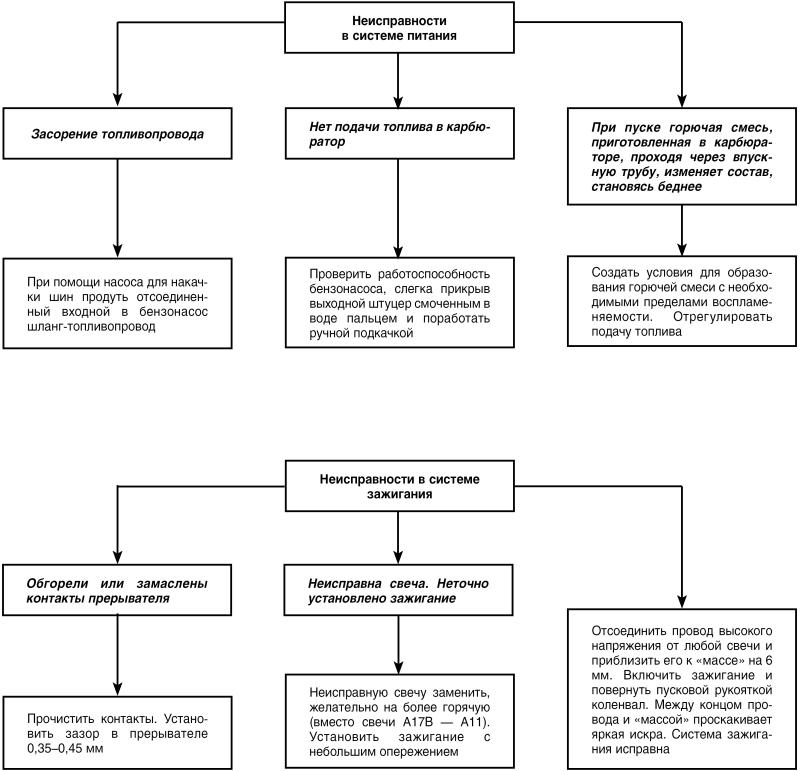
 Если неисправность перестала проявляться, необходимо провести подтверждающее
диагностирование
в тех же условиях и при тех же обстоятельствах,
когда данная
неиспраавность
наблюдалась
впервые.
Если неисправность перестала проявляться, необходимо провести подтверждающее
диагностирование
в тех же условиях и при тех же обстоятельствах,
когда данная
неиспраавность
наблюдалась
впервые.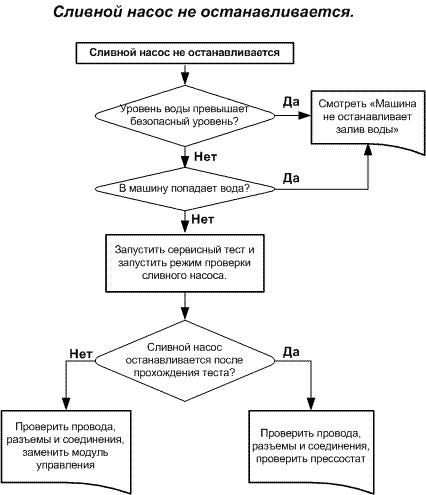
 е. занесение в виде числового
кода в память электронного блока управления двигателем информации
о неисправности системы. Во
вторых – проверка входных сигналов от
различных исполнительных устройств, на предмет
верно ли они передаются в ECU – в результате
чего, сужается
определяемая
зона отказа, растет
эффективность поиска и устранения неисправности.
Диагностические функции в автомобиле COROLLA организованы следующим образом:
е. занесение в виде числового
кода в память электронного блока управления двигателем информации
о неисправности системы. Во
вторых – проверка входных сигналов от
различных исполнительных устройств, на предмет
верно ли они передаются в ECU – в результате
чего, сужается
определяемая
зона отказа, растет
эффективность поиска и устранения неисправности.
Диагностические функции в автомобиле COROLLA организованы следующим образом: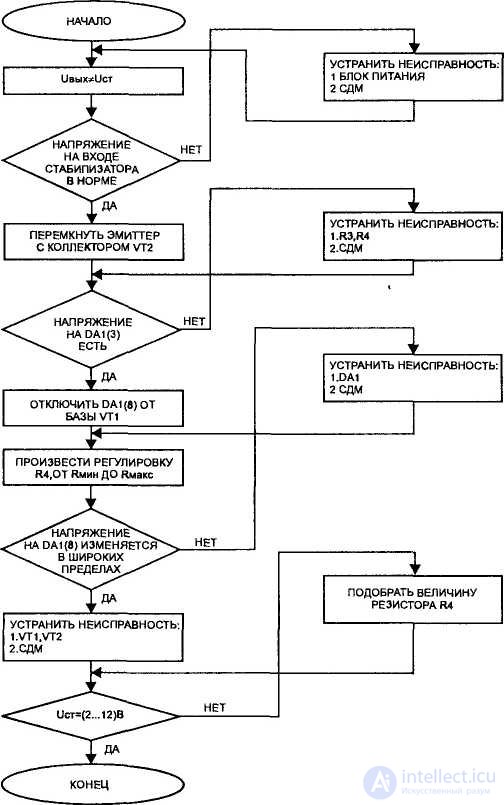 Кроме того в ходе диагностики необходимо
выяснить относится ли определяемая диагностическим кодом неисправность
к внешним проявлениям неполадки или нет. В этой связи код DTC должен быть
проверен до и после ремонта. В противном
случае, возможны
неоправданный ремонт или попытки
ремонта нормально функционирующих
систем и не относящихся к данной проблеме узлов, затруднения
с выявлением действительного места отказа. Таким образом, необходимо
всегда следовать рекомендованной последовательности работ и выполнять проверку
кодов DTC.
Кроме того в ходе диагностики необходимо
выяснить относится ли определяемая диагностическим кодом неисправность
к внешним проявлениям неполадки или нет. В этой связи код DTC должен быть
проверен до и после ремонта. В противном
случае, возможны
неоправданный ремонт или попытки
ремонта нормально функционирующих
систем и не относящихся к данной проблеме узлов, затруднения
с выявлением действительного места отказа. Таким образом, необходимо
всегда следовать рекомендованной последовательности работ и выполнять проверку
кодов DTC.
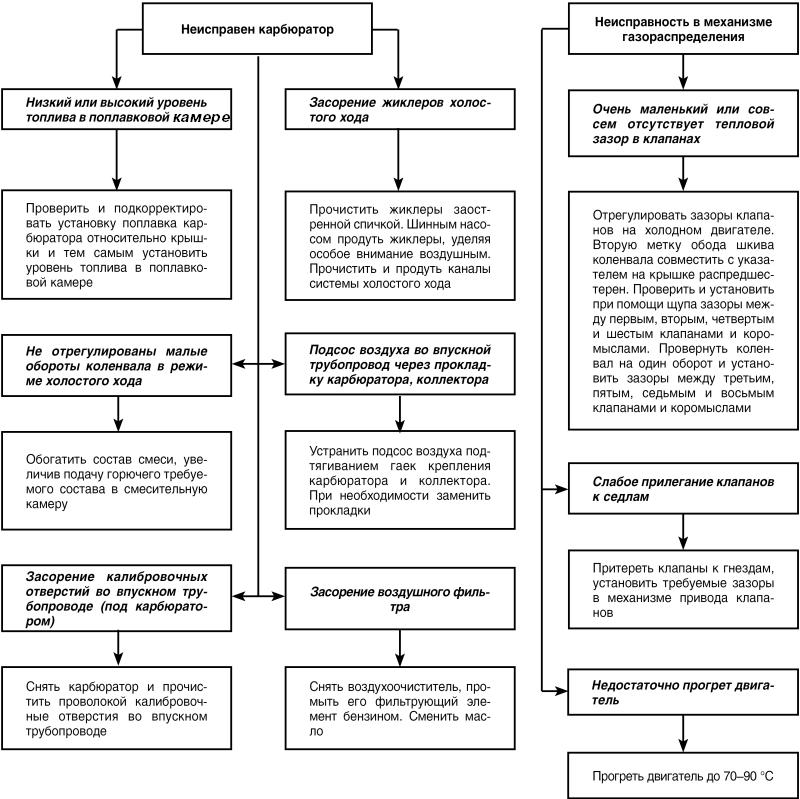 Можно двигаться вдоль линии, постоянно контролируя наличие звукового максимума и делая пометки на земле.
Можно двигаться вдоль линии, постоянно контролируя наличие звукового максимума и делая пометки на земле.
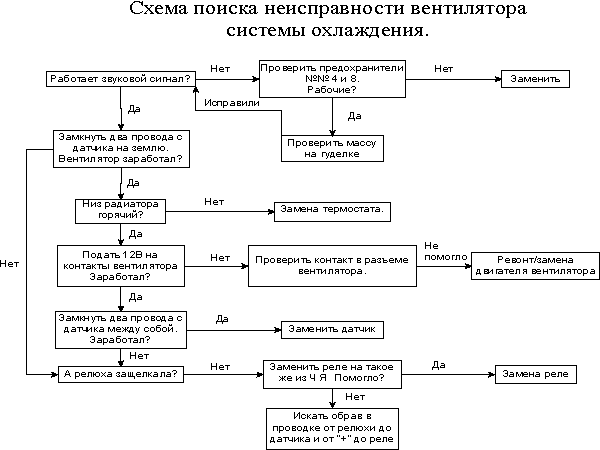
 На ПК вы можете нажать (и удерживать) Ctrl + Alt + Delete (клавиши Control, Alt и Delete) на клавиатуре, чтобы открыть диспетчер задач . На Mac нажмите и удерживайте Command + Option + Esc .Затем вы можете выбрать неотвечающее приложение и щелкнуть Завершить задачу (или Принудительно выйти из на Mac), чтобы закрыть его.
На ПК вы можете нажать (и удерживать) Ctrl + Alt + Delete (клавиши Control, Alt и Delete) на клавиатуре, чтобы открыть диспетчер задач . На Mac нажмите и удерживайте Command + Option + Esc .Затем вы можете выбрать неотвечающее приложение и щелкнуть Завершить задачу (или Принудительно выйти из на Mac), чтобы закрыть его.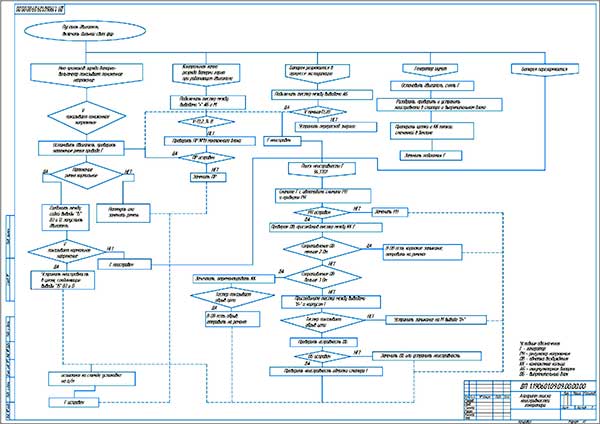


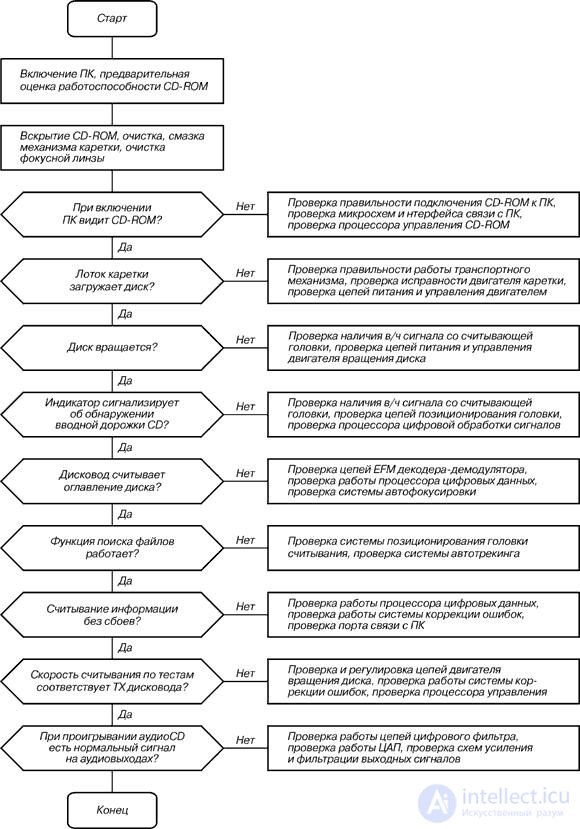 Если ваш компьютер имеет портов с цветовой кодировкой, порт аудиовыхода обычно будет зеленый .
Если ваш компьютер имеет портов с цветовой кодировкой, порт аудиовыхода обычно будет зеленый . Это не так важно, как полный отказ машины, но может указывать на основную проблему. Если вовремя не исправить, это может привести к серьезной поломке.
Это не так важно, как полный отказ машины, но может указывать на основную проблему. Если вовремя не исправить, это может привести к серьезной поломке.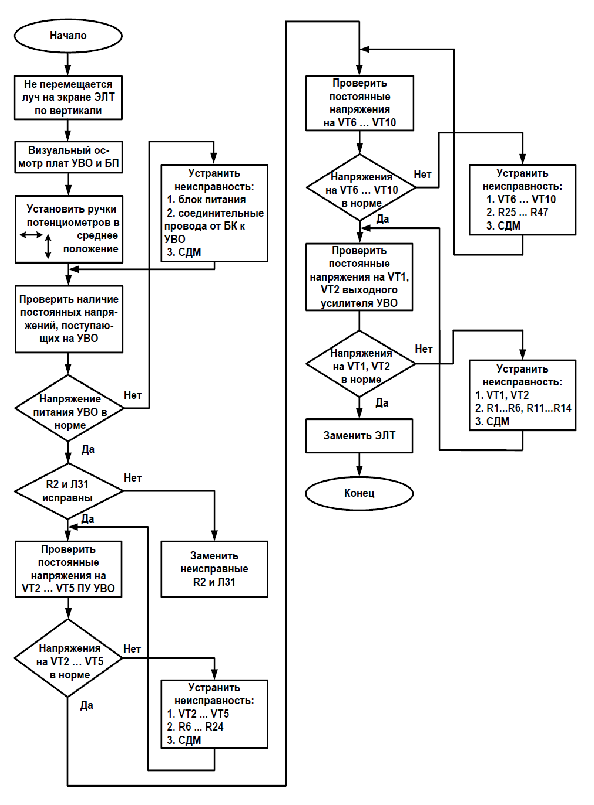
 Было бы неплохо использовать тот же язык, что и они, и избегать использования сложной технической терминологии. В идеале это поможет устранить потенциальную путаницу, связанную с проблемой.
Было бы неплохо использовать тот же язык, что и они, и избегать использования сложной технической терминологии. В идеале это поможет устранить потенциальную путаницу, связанную с проблемой. Например, синие экраны смерти Windows содержат соответствующий код ошибки, который поможет вам понять причину сбоя.
Например, синие экраны смерти Windows содержат соответствующий код ошибки, который поможет вам понять причину сбоя.